Page 1
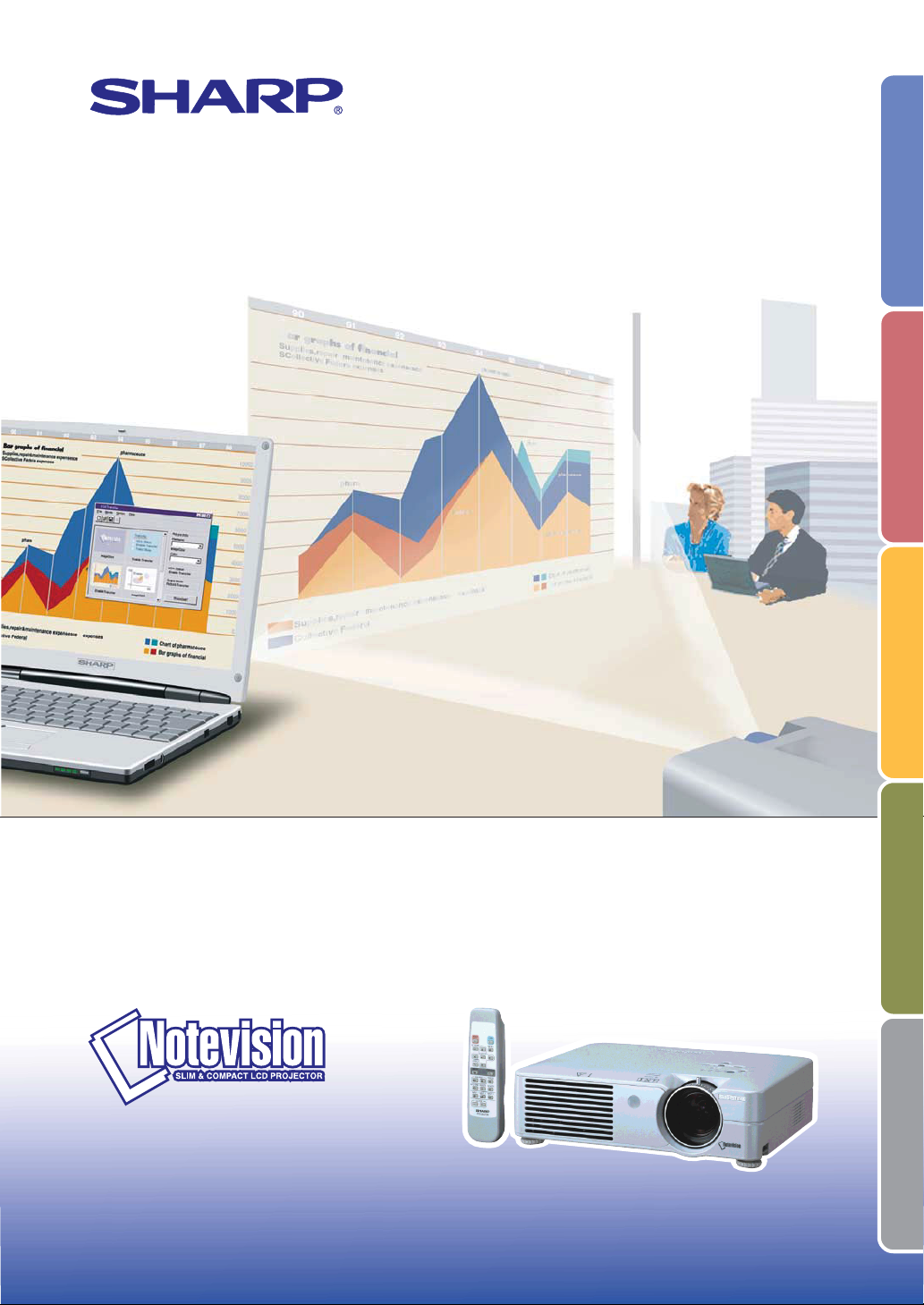
РУКОВОДСТВО ПО
ЭКСПЛУАТАЦИИ
МОДЕЛЬ
Введение
PG-A10X(SL)
PG-A10S(SL)
Подключение и настройка
Основные операции Полезные функции Приложения
ЖКД-ПРОЕКТОР
Page 2
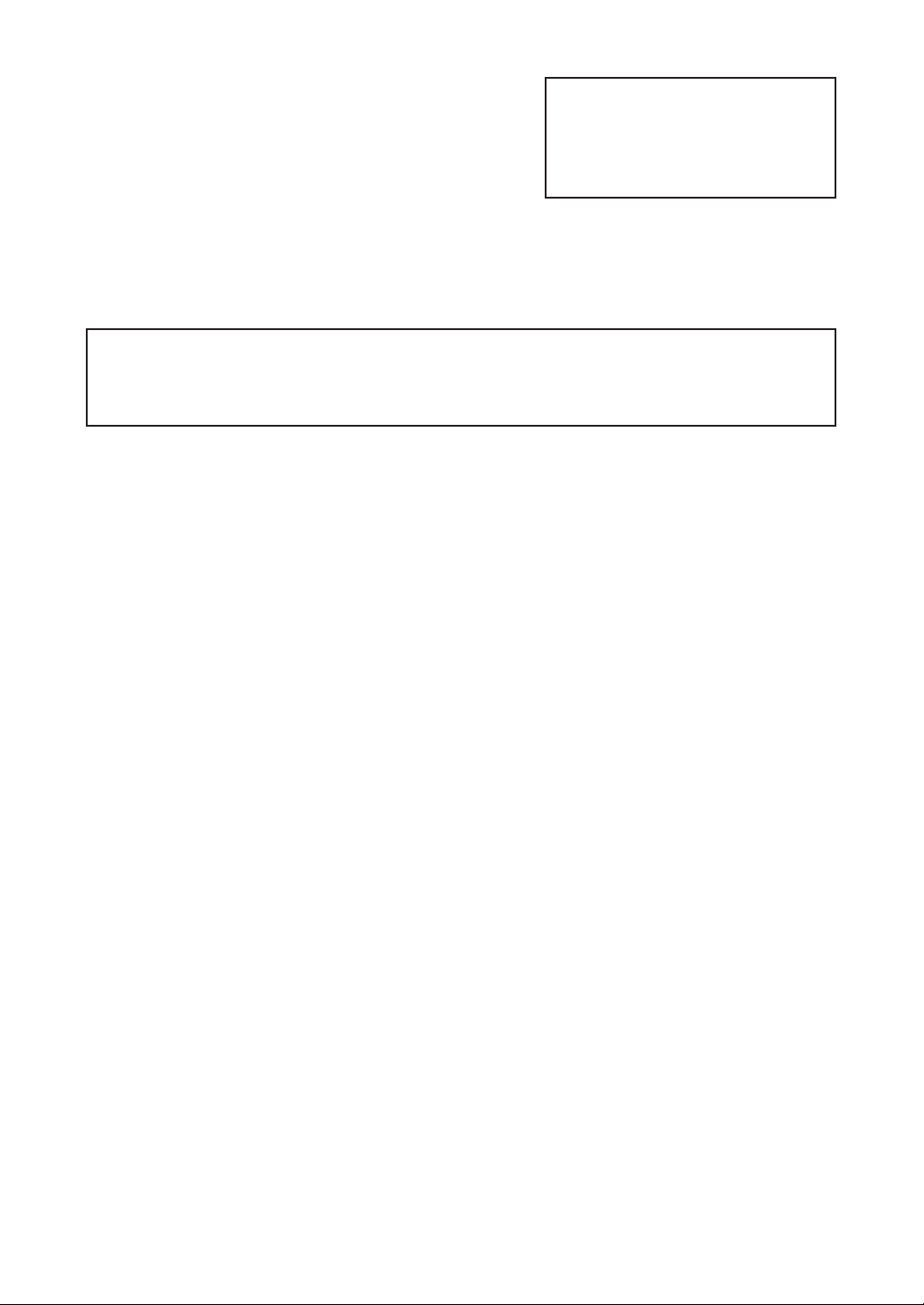
ВНИМАНИЕ
В случае возможной утери или кражи Вашего
проектора поиск будет более успешным, если в
заявлении Вы укажете его серийный номер. Запишите
этот номер (он приведен на нижней панели
проектора) и сохраните информацию в надежном
месте. Перед тем, как выбросить упаковку, еще раз
внимательно проверьте комплектность поставки в
соответствии с перечнем, приведенным в разделе
«Поставляемые принадлежности» на стр. 14.
Настоящее оборудование соответствует требованиям Указаний 89/336/ЕЕС и 73/23/
ЕЕС с учетом дополнений 93/68/ЕЕС.
Модель ¹:
Серийный ¹:
Page 3
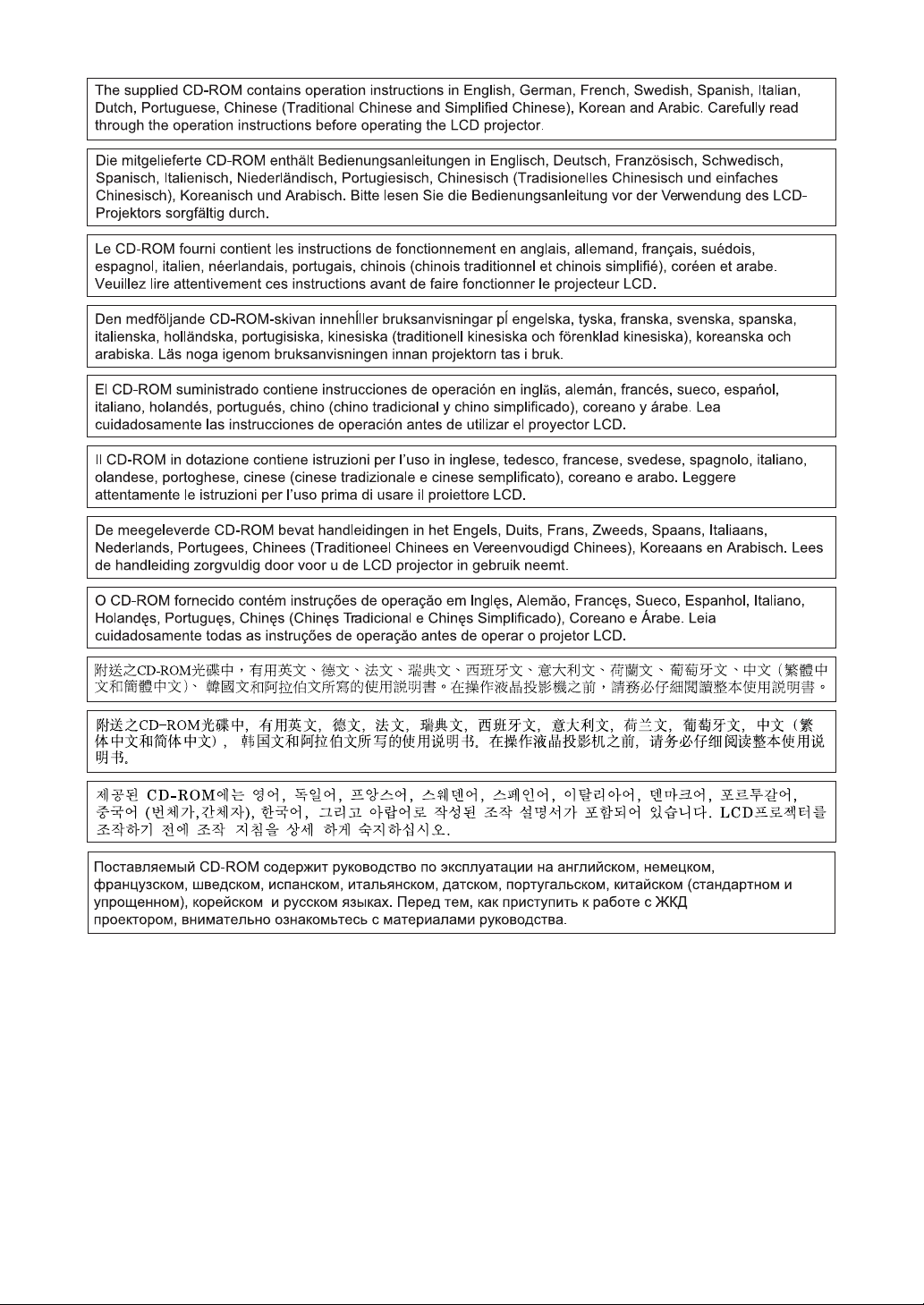
Page 4
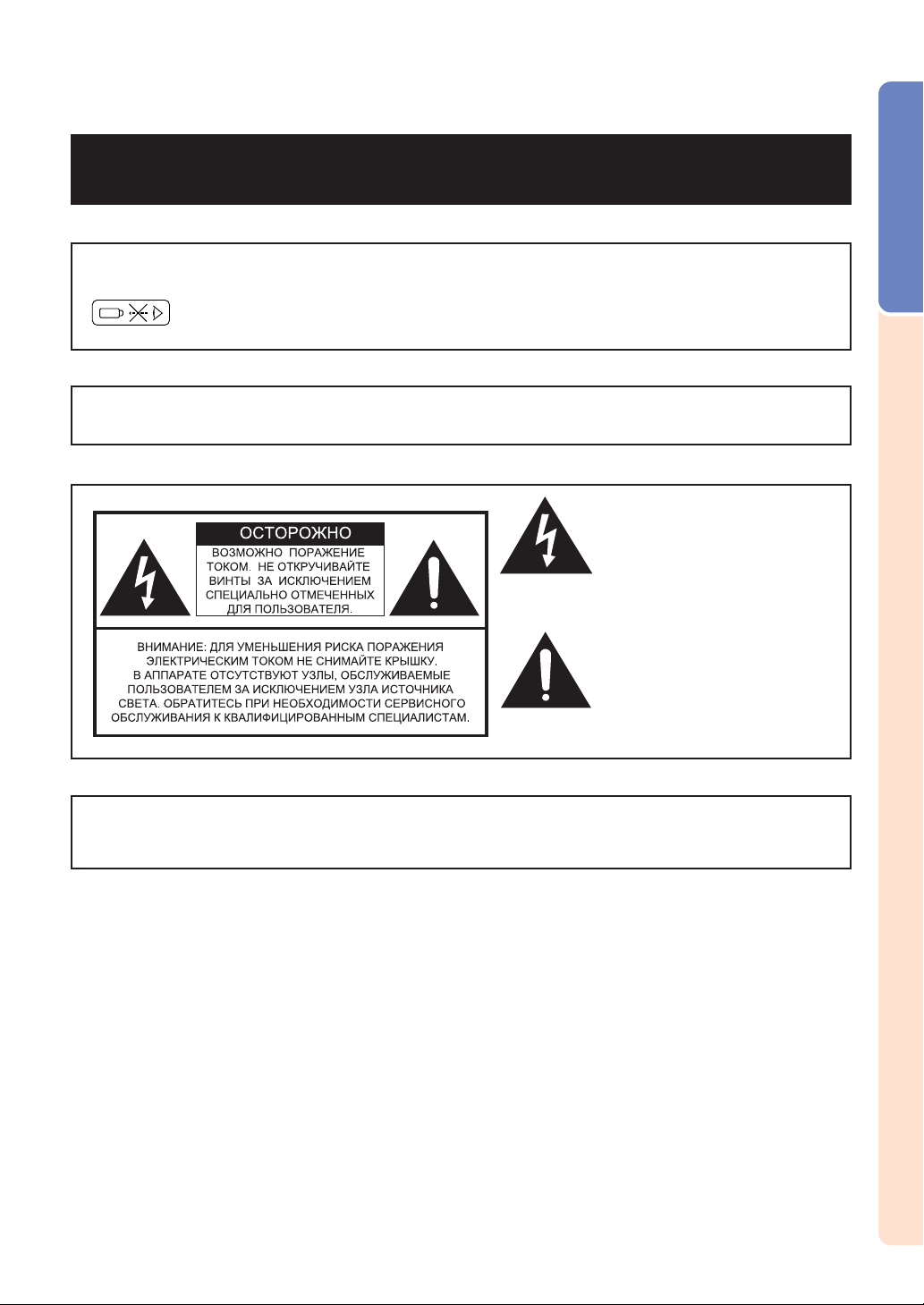
Пожалуйста, перед использованием проектора внимательно прочтите данное
Руководство
Введение
ОСТОРОЖНО: Источник света высокой яркости. Не глядите прямо и продолжительно на луч
света.
В особенности не допускайте, чтобы дети смотрели прямо на данный луч
света.
ОСТОРОЖНО: Для снижения риска возникновения пожара или удара током, не подвергайте
продукт воздействию дождя или повышенной влажности.
Ââåäåíèå
Введение
Надпись на днище устройства.
Знак молнии со стрелкой, заключенный
в равнобедренный треугольник, предназначен для напоминания пользователю о присутствии неизолированного
опасного напряжения внутри корпуса
продукта, величина которого может
быть достаточной для возникновения
риска поражения электрическим током.
Восклицательный знак внутри треугольника предназначен для напоминания пользователю о присутствии
важных инструкций по эксплуатации
и обслуживанию (уходу) в документа-
ции, прилагаемой к продукту.
ПРЕДУПРЕЖДЕНИЕ: Данный продукт принадлежит к классу А. В домашних условиях данный
продукт может вызвать радиопомехи, что может потребовать от пользователя принятия адекватных мер.
RU-1
Page 5
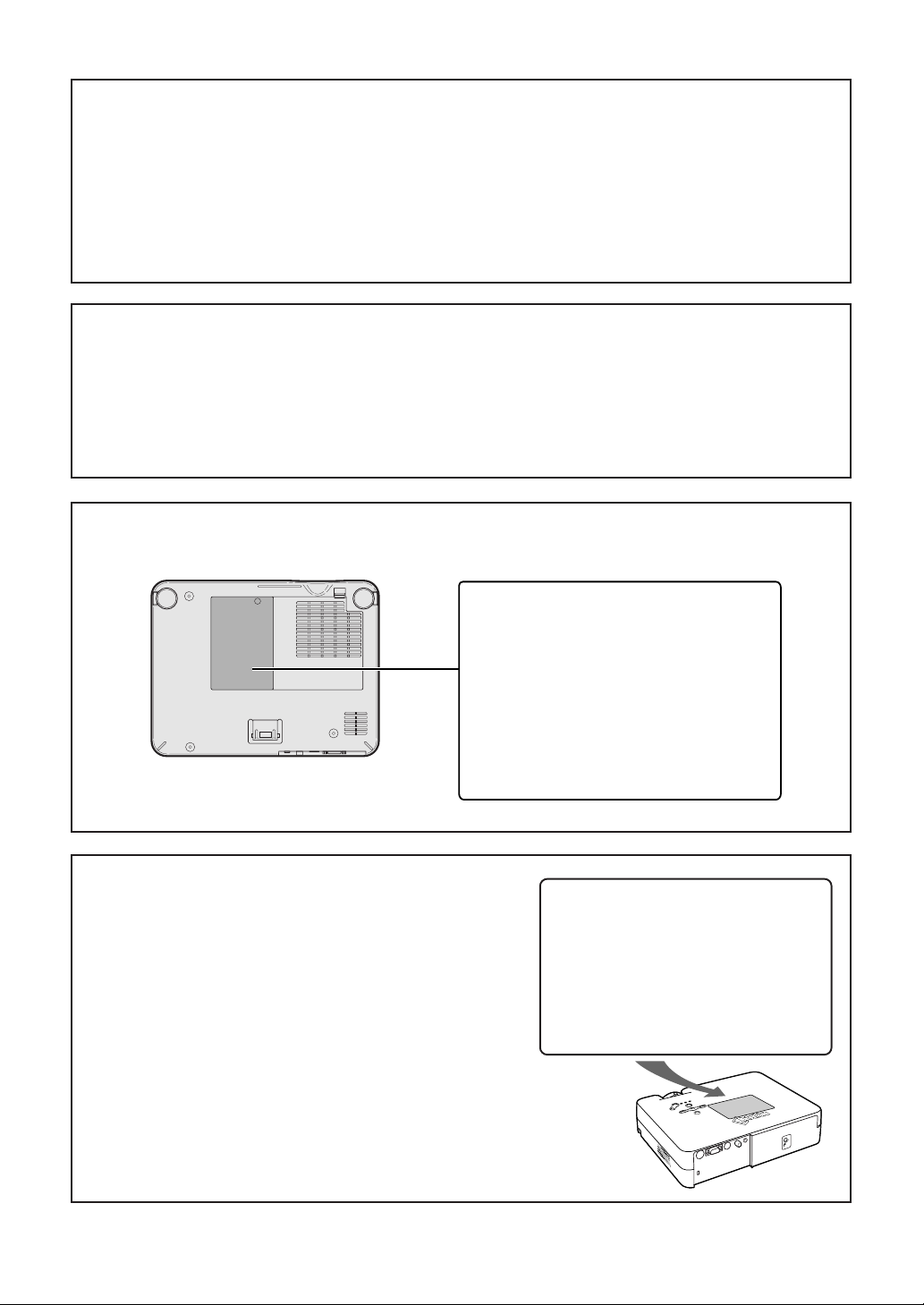
ПРЕДУПРЕЖДЕНИЕ: Вентилятор охлаждения проектора продолжает работать на протяже-
нии примерно 90 секунд после выключения устройства. При обычной
работе для выключения проектора следует всегда использовать кнопку ПИТАНИЕ на проекторе или на пульте дистанционного управления.
Перед отсоединением шнура питания убедитесь, что охлаждающий
вентилятор прекратил свою работу.
В ОБЫЧНОМ РЕЖИМЕ ЭКСПЛУАТАЦИИ НИКОГДА НЕ ВЫКЛЮЧАЙТЕ
ПРОЕКТОР ОТСОЕДИНЕНИЕМ ШНУРА ПИТАНИЯ. ЭТО ПРИВЕДЕТ К
ПРЕЖДЕВРЕМЕННОМУ ВЫХОДУ ИЗ СТРОЯ ЛАМПЫ.
УТИЛИЗАЦИЯ ПРОДУКТА
В проекторе использован свинцово-оловянный припой, а в составе заполнения лампы содержится небольшое количество ртути. При утилизации этих материалов необходимо учитывать
требования к охране окружающей среды. По вопросам их утилизации или переработки свяжитесь с местными органами управления или, если Вы находитесь на территории Соединенных
Штатов, обратитесь в Объединение производителей электронной промышленности по адресу
электронной почты: www.eiae.org.
Предупреждение по замене лампы
Обратитесь к разделу «Замена лампы» на стр. 57.
ЗАМЕНА ЛАМПЫ
B
ПЕРЕД УДАЛЕНИЕМ ВИНТА ОТКЛЮЧИТЕ ШНУР ОТ
РОЗЕТКИ. ВНУТРИ НАХОДИТСЯ РАСКАЛ¨ННАЯ ПОВЕРХНОСТЬ. ПЕРЕД ЗАМЕНОЙ ДАЙТЕ ЕЙ ОСТЫТЬ В
ТЕЧЕНИЕ 1 ЧАСА. ЗАМЕНЯТЬ ТОЛЬКО НА МОДУЛЬ
ЛАМПЫ ТОГО ЖЕ ТИПА: BQC-PGA10X//1
УЛЬТРАФИОЛЕТОВОЕ ИЗЛУЧЕНИЕ: ВОЗМОЖНО НЕГАТИВНОЕ ВОЗДЕЙСТВИЕ НА ЗРЕНИЕ. ПЕРЕД ОБСЛУЖИВАНИЕМ ВЫКЛЮЧИТЕ ПИТАНИЕ ЛАМПЫ.
ДАВЛЕНИЕ ВНУТРИ ЛАМПЫ: ВОЗМОЖЕН ВЗРЫВ С
ОБРАЗОВАНИЕМ ОСКОЛКОВ. ОБРАЩАЙТЕСЬ С ОСТОРОЖНОСТЬЮ. СМ. РУКОВОДСТВО ПО ЭКСПЛУАТАЦИИ
ВНИМАНИЕ
Наклейка этикетки «КРАТКОЕ
РУКОВОДСТВО»
Наклейте прилагаемую этикетку «КРАТКОЕ РУКОВОДСТВО» на проектор это поможет Вам при
процедуре его установке. При наклейке обязательно совместите низ этикетки с верхней частью логотипа «Notevision» на верхней части
корпуса проектора, как показано на рисунке справа. Не прикрепляйте этикетку в другие места.
RU-2
«КРАТКОЕ
РУКОВОДСТВО»
Page 6
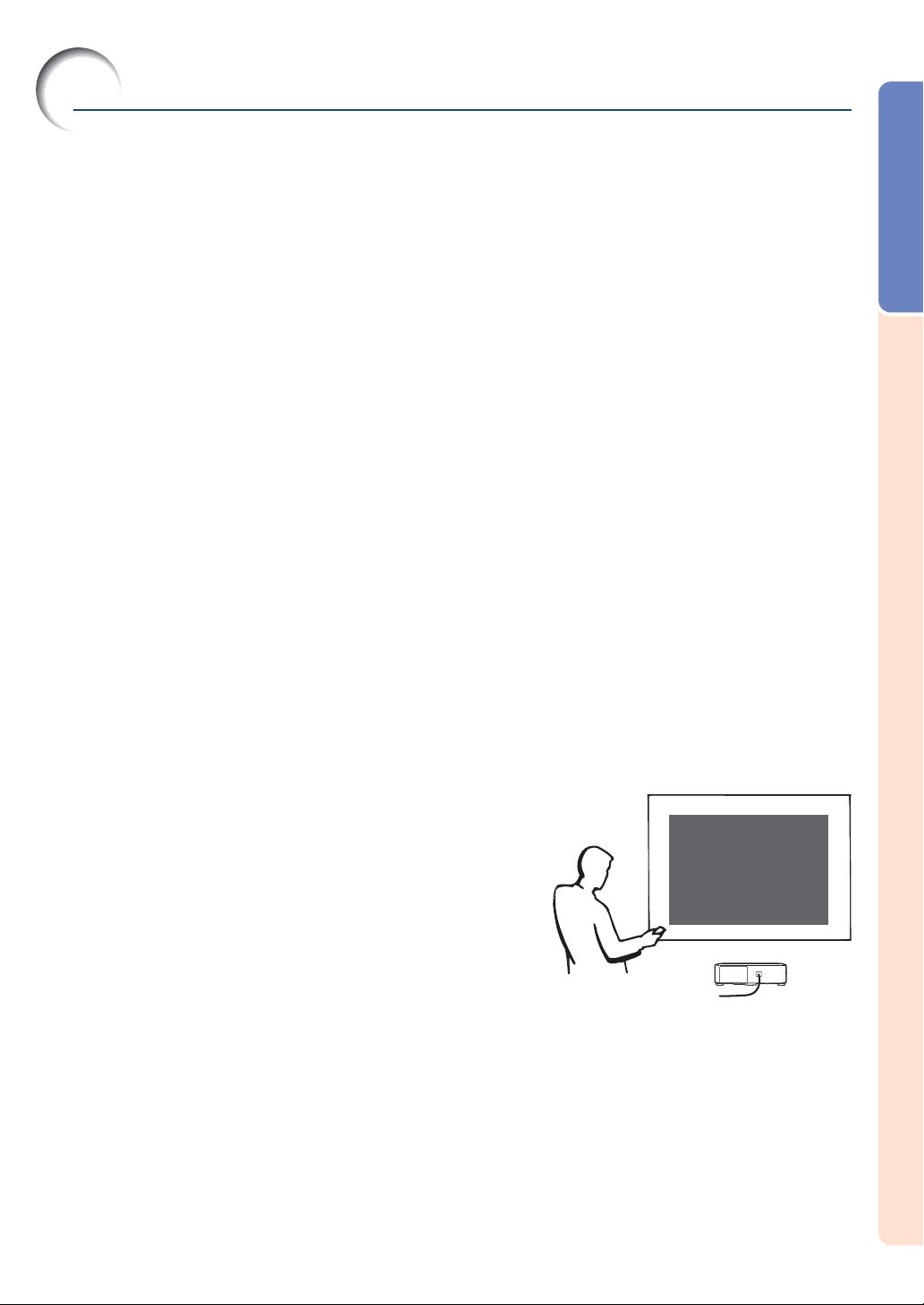
Характеристики проектора
1. Л¸гкая и компактная конструкция
Проектор размером с лист бумаги А4 и массой всего 2,9 кг можно легко переносить из
комнаты в комнату и с места на место.
2. Удобная работа в классных комнатах и конференц-залах
Малый шум вентилятора и направленный впер¸д выход воздуха обеспечивают комфорт
для сидящей рядом с проектором публики.
Короткофокусный объектив позволяет получить изображение диагональю 100 с рас-
стояния всего в 3,2 м.
3. Простота и удобство в эксплуатации
Цветная маркировка разъ¸мов облегчают подключение проектора.
Часто используемые кнопки и настройки объектива расположены так, что обеспечивает-
ся удобство доступа.
4. Высокая яркость несмотря на малые размеры
Использование лампы SHP на 165 Вт обеспечивает получение превосходной равномер-
ной цветопередачи и высокой яркости.
Функция экономичного режима позволяет снизить уровень шума и поребление энергии,
а также продлевает срок службы лампы.
5. Широкая совместимость по входным сигналам
Совместимость с видеостандартами (NTSC3.58, PAL, SECAM, PAL-N, PAL-M, PAL-60 и
NTSC4.43)
Совместимость с форматами цифрового телевидения (480P, 720P и 1080I).
Совместимость с компьютерными стандартами (VGA, SVGA, XGA, SXGA и SXGA+)
Ââåäåíèå
Введение
6. Блокировка клавиатуры и защита от кражи
Функция защиты от кражи делает проектор неработоспособным до тех пор, пока не
будет введ¸н код доступа.
Функция блокировки клавиатуры позволяет легко
исключить неправомерную настройку проектора при
помощи отключения кнопок.
RU-3
Page 7
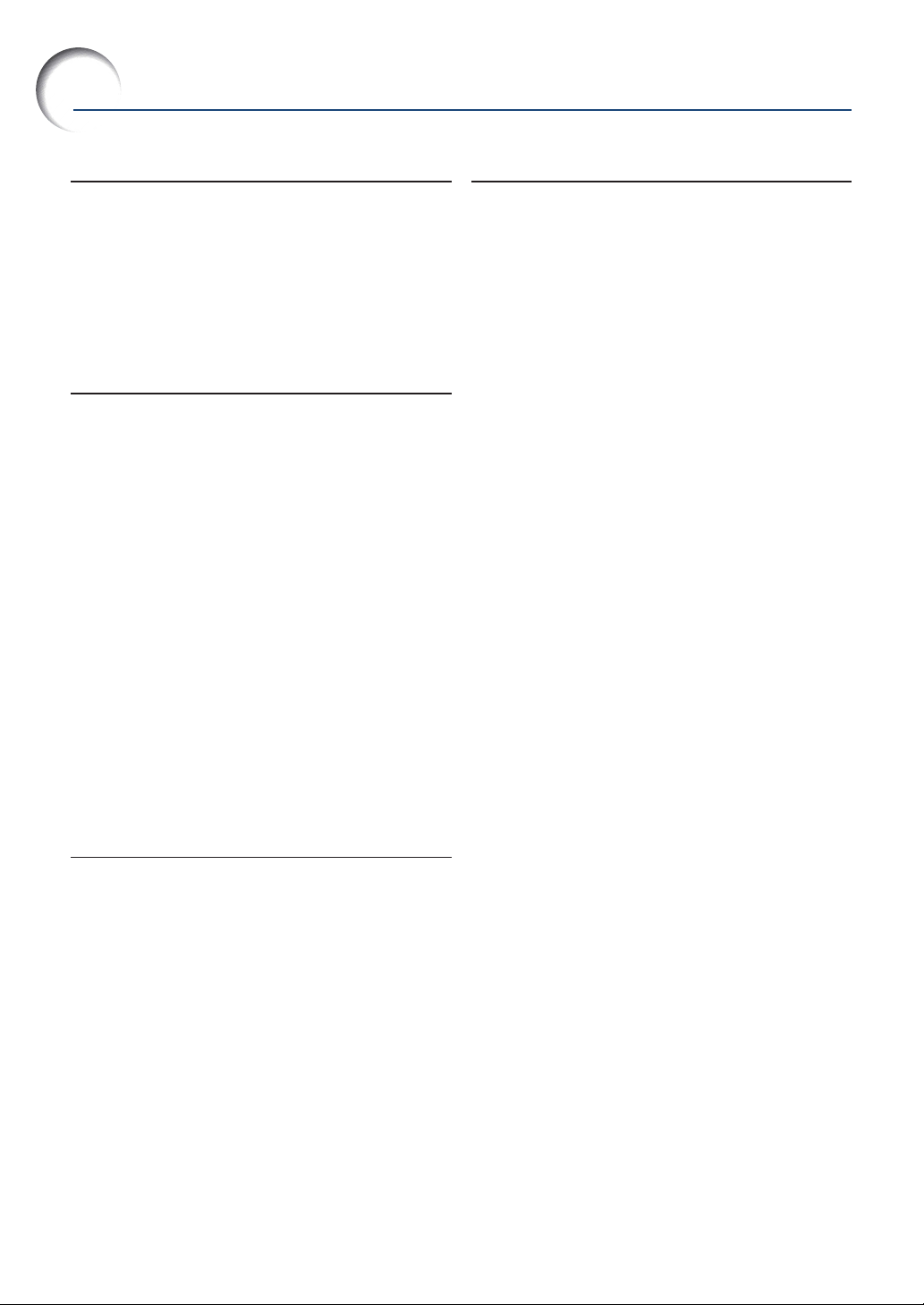
Содержание
Введение
Характеристики проектора .................... 3
ВАЖНЕЙШИЕ МЕРЫ БЕЗОПАСНОСТИ ...... 6
Руководство в формате PDF .................. 9
Части проектора и кнопки управления ... 10
Пульт дистанционного управления ............. 13
Возможный радиус действия пульта ДУ ................ 13
Установка батарей ............................................ 13
Принадлежности .................................14
Подключение и настройка
Подключение проектора ...................... 15
Перед подключением ....................................... 15
Подключение шнура питания ............................ 15
Подключение к компьютеру кабелем RGB ....... 16
Подключение компьютерных кабелей .............. 16
Подключение к компьютеру ................. 16
Функция «Plug and Play» (при использовании
15-êîíò. ðàçú¸ìà) ............................................. 17
Подключение к видео оборудованию c помощью
S-video, композитного или аудио кабеля ......... 18
Подключение к видео оборудованию ..... 18
Подключение к компонентному видео
оборудованию .................................................. 19
Подключение к компьютеру с помощью
переходника DIN-D-sub RS-232С и
управляющего кабеля RS-232С ........................ 20
Управление проектором от компьютера . 20
Настройка .......................................... 21
Настройка ножек .............................................. 21
Регулировка объектива .................................... 22
Настройка экрана ............................................. 23
Размер экрана и дистанция проецирования .... 24
Проекция изображения .................................... 25
Полезные функции
Режим вывода изображения ................ 40
Переключение режима вывода изображения ... 40
Стоп-кадр и изменение масштаба ......... 42
Остановка изображения ................................... 42
Вывод увеличенного участка изображения ...... 42
Функция блокировки клавиатуры........... 43
Блокирование кнопок ....................................... 43
Разблокирование кнопок .................................. 43
Использование меню «Options» ............. 44
Проверка срока службы лампы ........................ 44
Пункт «OSD Display» (Экранный дисплей)......... 44
Пункт «Video System» (Система видео)............. 45
Пункт «Background» (Начальное и фоновое
изображение) ................................................... 45
Пункт «Eco Mode» (экономичный режим) ......... 45
Пункт «Auto Power Off» (автоотключение) ......... 46
Пункт «Menu Position» (положение меню на
экране) ............................................................. 46
Пункт «Menu Color» (цвет экранного меню)...... 46
Пункт «Password» (установка пароля) ............... 47
Если Вы забыли пароль .................................... 47
Пункт «Anti-Theft» (защита от кражи) ................ 48
Переворот/зеркалирование изображений . 50
Установка режима проецирования ................... 50
Основные операции
Проецирование изображения ............... 26
Основной метод ............................................... 26
Выбор языка экранных сообщений .................. 28
Коррекция трапецеидальных искажений 29
Устранение трапецеидальных искажений ........ 29
Пункты в меню ................................... 30
Использование меню .......................... 32
Работа с меню (настройки) .............................. 32
Настройка изображения ......................36
Настройка изображения ................................... 36
Пункт «CLR Temp» (цветовая температура) ...... 36
Пункт «Gamma» (гамма-коррекция) .................. 37
Пункт «sRGB» .................................................... 37
Пункт «Signal Type» (тип сигнала) ..................... 37
Пункт «Memory» (cохранение и вызов настроек)37
Настройка изображения от компьютера . 38
Настройка компьютерного изображения ......... 38
Пункт «Special Modes» (особые режимы) ......... 38
Пункт «Signal Info» (информация о сигнале) ..... 39
RU-4
Page 8
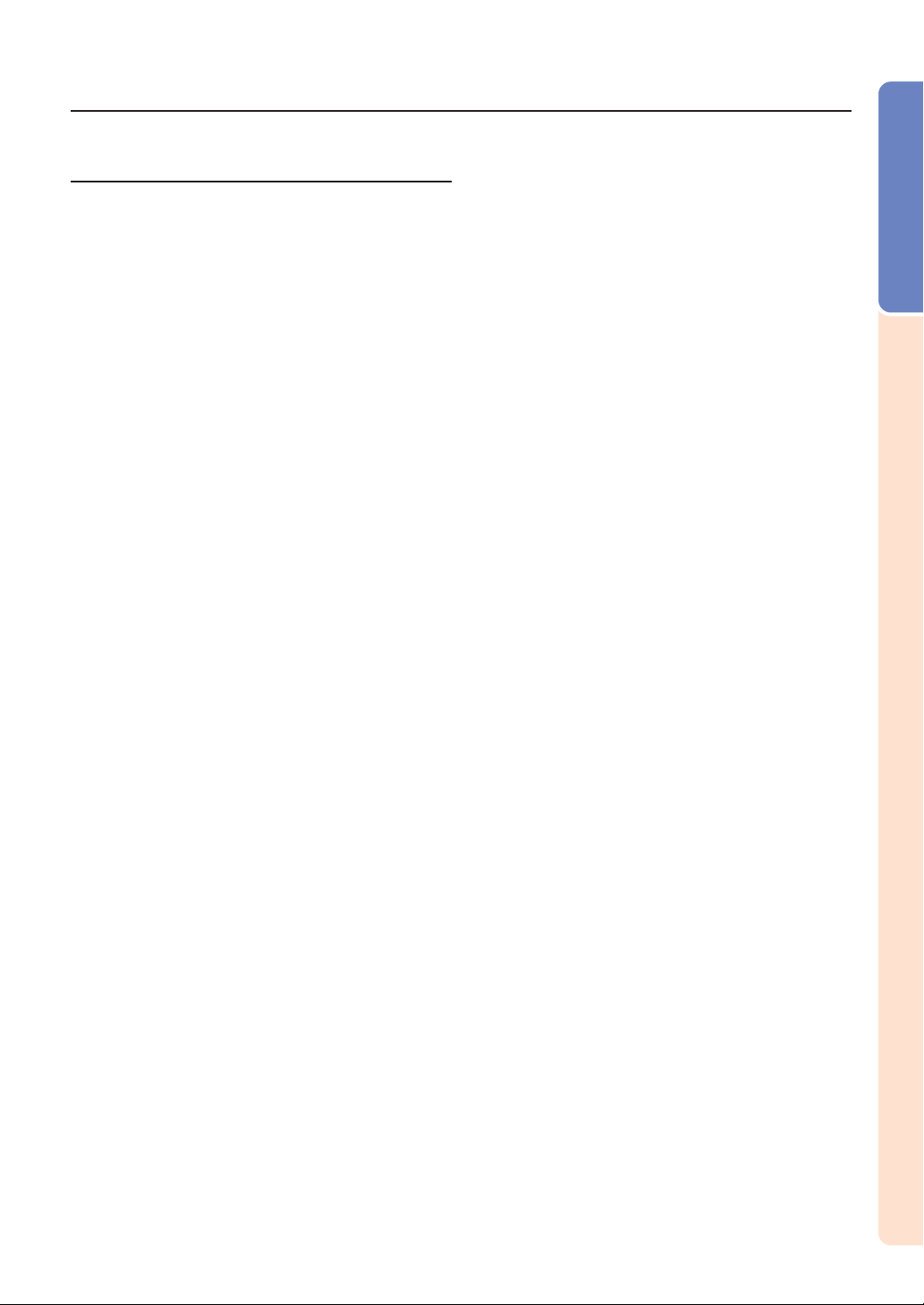
Приложения
Транспортировка проектора ................. 51
Использование сумки для переноски ............... 51
Óõîä .................................................. 52
Замена воздушного фильтра ................ 53
Чистка и замена воздушного фильтра ............. 53
Служебные индикаторы .......................55
О лампе............................................. 57
Лампа ............................................................... 57
Меры предосторожности при обращении с
лампой .............................................................. 57
Замена лампы .................................................. 57
Извлечение и установка модуля лампы ............ 58
Установка таймера лампы ................................ 59
Распайка разъ¸мов .............................60
RS-232C: Настройки и команды ............61
Таблица совместимости ...................... 62
Устранение неполадок ......................... 63
Адреса сервисных центров SHARP ........ 65
Технические характеристики ................ 66
Габаритные размеры ........................... 67
Словарь терминов ..............................68
Алфавитный указатель ........................ 69
Ââåäåíèå
Введение
RU-5
Page 9
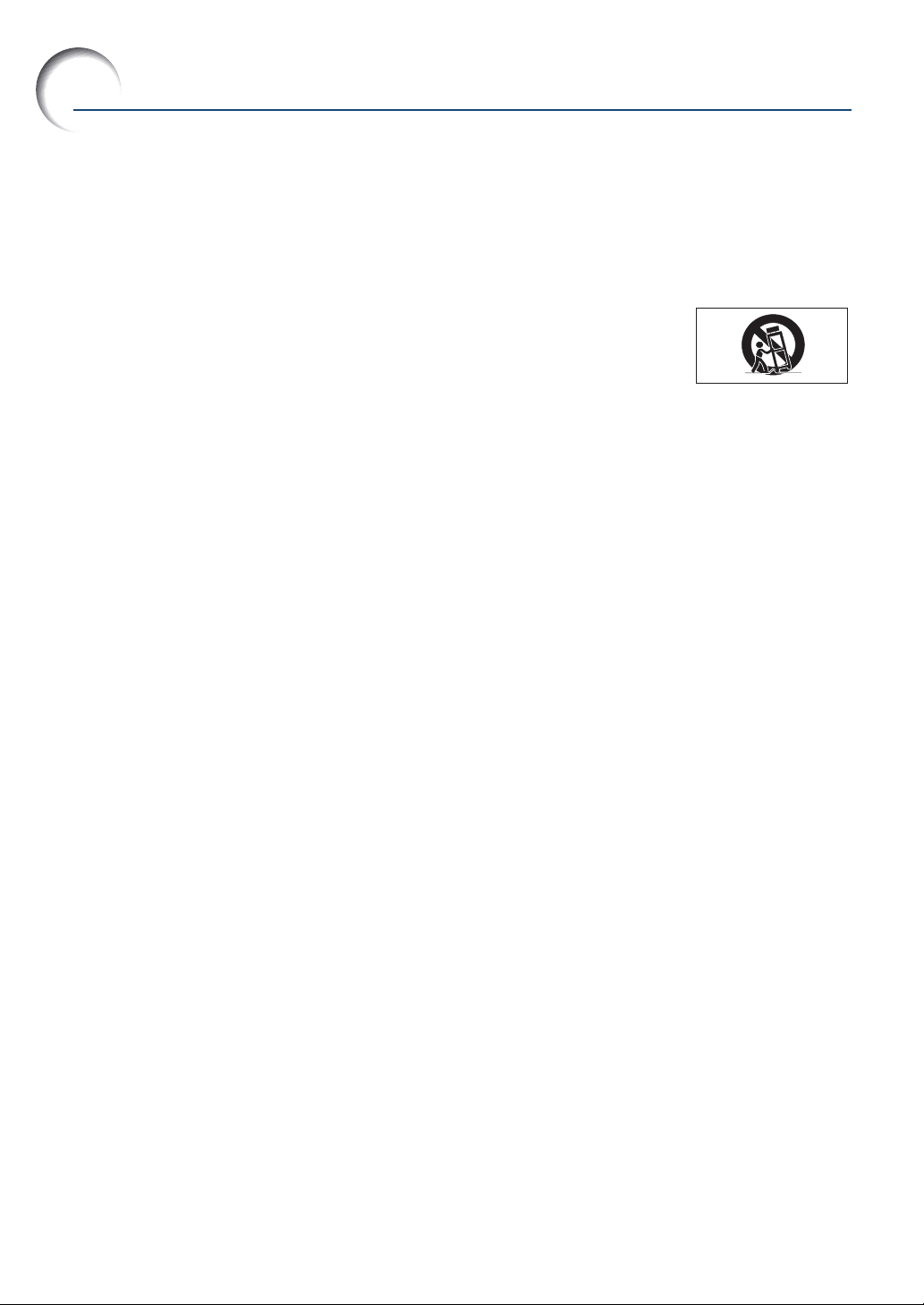
ВАЖНЕЙШИЕ МЕРЫ БЕЗОПАСНОСТИ
ВНИМАНИЕ: Пожалуйста, перед использованием данного продукта прочтите все
приводимые ниже инструкции и сохраните их для дальнейшего использования.
Электрическая энергия может производить множество полезных функций. Данный продукт был
разработан и изготовлен так, чтобы обеспечить Вашу безопасность. Однако НЕПРАВИЛЬНАЯ ЭКСПЛУАТАЦИЯ МОЖЕТ ВЫЗВАТЬ ОПАСНОСТЬ ПОРАЖЕНИЯ ЭЛЕКТРИЧЕСКИМ ТОКОМ ИЛИ ВОЗНИКНОВЕНИЯ ПОЖАРА. С тем, чтобы не нарушать меры безопасности, принятые при изготовлении
данного ЖКД-проектора, ознакомьтесь с основными правилами его установки, эксплуатации и обслуживания.
1. Прочтите инструкции
Перед началом эксплуатации продукта следует
прочесть все инструкции по безопасности и работе с продуктом.
2. Сохраните инструкции
Для дальнейшего использования инструкции по
безопасности и работе с продуктом следует сохранить.
3. Обращайте внимание на предупреждения
Все имеющиеся в Руководстве предупреждения
по продукту должны Вами учитываться.
4. Следуйте инструкциям
Следует выполнять все инструкции по эксплуатации и использованию продукта.
5. Очистка
Перед очисткой продукта выньте вилку из сетевой розетки. Не применяйте жидкие чистящие
средства или аэрозоли. Для очистки используйте мягкую ткань.
6. Подключения
Не выполняйте подключения, не рекомендованные изготовителем продукта, так как это может
привести к травмам.
7. Вода и влажность
Не используйте данный продукт рядом с водой,
например, рядом с ванной, рукомойником, кухонной мойкой или стиральными тазами, в сыром подвале, рядом с плавательным бассейном
и т.д.
8. Принадлежности
Не размещайте продукт на неустойчивой подставке, тележке, треножнике, скамейке или столе. Продукт может упасть и нанести серьезную
травму как ребенку, так и взрослому, а также сам
получить серьезные повреждения. Используйте
только подставку, тележку, треножник, скамейку или стол, рекомендованные производителем
или продаваемые вместе с продуктом. Монтаж
продукта должен производиться только в соответствии с указаниями производителя, при этом
должны использоваться монтажные принадлежности, рекомендованные производителем.
9. Транспортировка
Продукт отдельно и установленный на тележке
должен транспортироваться с осторожностью.
Резкие остановки, чрезмерные усилия и ненадежные поверхности могут привести к переворачиванию продукта или тележки.
10. Вентиляция
Щели и отверстия на корпусе служат для вентиляции продукта и обеспечивают его надежную
работу, защищают его от перегрева, и поэтому
не должны перекрываться или блокироваться.
Отверстия не должны блокироваться путем размещения продукта на диване, кровати, ковре или
подобной поверхности. Данный продукт не должен размещаться в нишах вроде книжной полки
или стойки, если в этом месте не обеспечена
должная вентиляция или это не выполняется согласно инструкциям производителя.
11. Источники питания
Данный продукт должен работать только от того
источника электропитания, тип которого указан
на этикетке устройства. Если Вы не уверены в
соответствии эти требованиям источника питания в Вашем доме, проконсультируйтесь у продавца продукта или в компании-поставщике
энергии. Для продуктов, работающих от батарей
или иных источников питания, обратитесь к их
инструкциям по эксплуатации.
12. Заземление или поляризация
Данный продукт снабжен одним из следующих
типов вилок. Если вилка не подходит к Вашей
сетевой розетке, пожалуйста, обратитесь к электрику. Не пренебрегайте защитными функциями
этой вилки.
а) Двухполюсная сетевая вилка
б) Трехполюсная сетевая вилка с заземляющим
выводом. Данная вилка подключается только к
розетке, снабженной защитным заземлением.
13. Защита шнура питания
Шнуры питания должны прокладываться так, чтобы была мала вероятность, что на них наступят
или что они окажутся проколотыми предметами,
положенными на них сверху или сбоку от них.
RU-6
Page 10
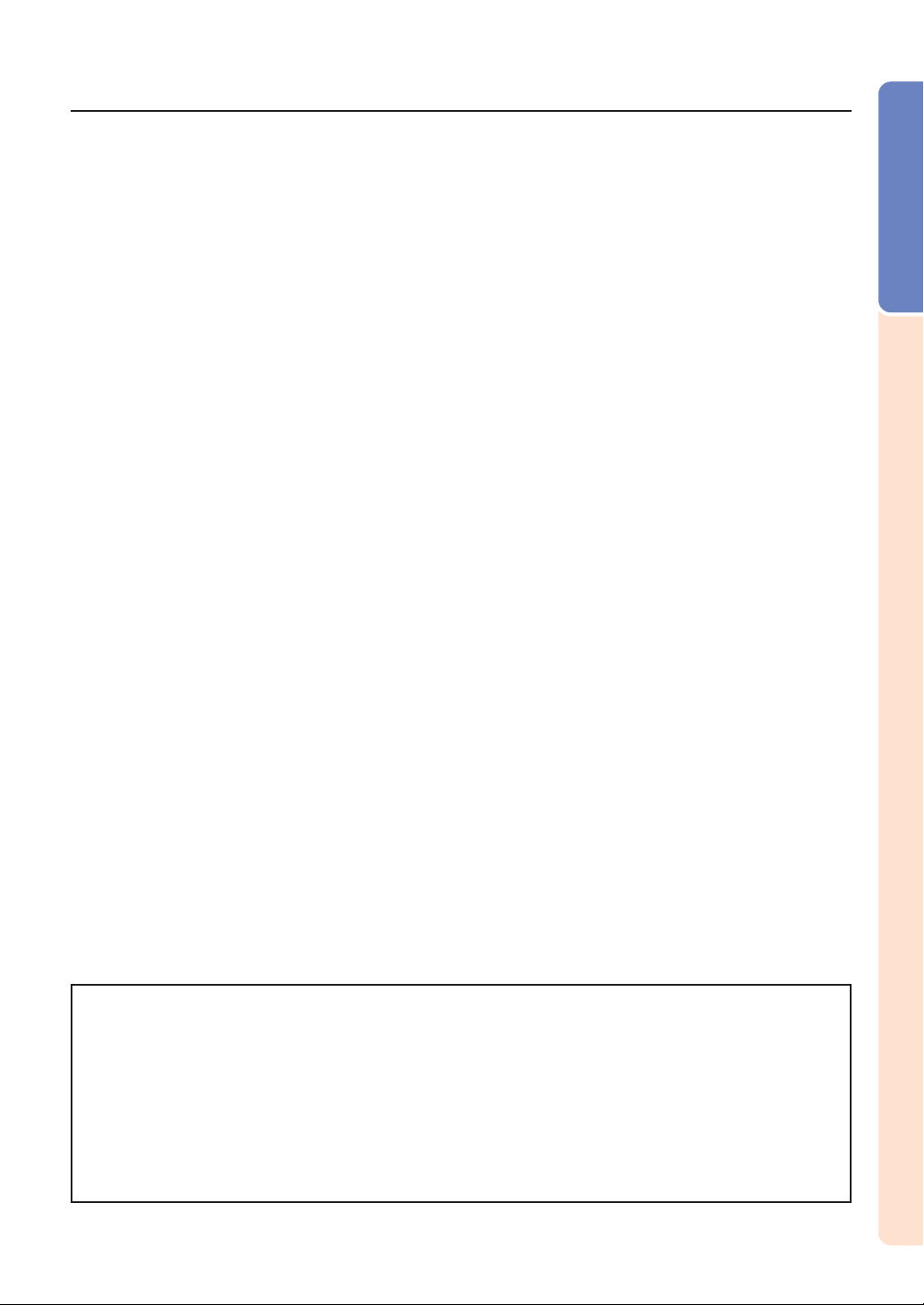
Особое внимание следует уделять шнурам в месте их подключения, удобству расположения сетевых розеток и тем местам, в которых шнуры
выходят из продукта.
14. Молния
Для увеличения защиты продукта во время грозы или когда он остается без наблюдения или
без эксплуатации на протяжении длительного
времени, отсоедините шнур питания от сетевой
розетки и отключите от него кабели. Это может
предотвратить повреждение продукта во время
грозы или бросков напряжения в сетях питания.
15. Перегрузка
Не перегружайте сетевые розетки, удлинительные шнуры или встроенные распределительные
розетки, это создает риск поражения электрическим током или возникновения пожара.
16. Попадание объектов или жидкостей
Никогда не позволяйте любым объектам попадать внутрь продукта через отверстия, поскольку они могут коснуться частей, находящихся под
опасным напряжением или вызвать короткое замыкание, это создает риск поражения электрическим током или возникновения пожара.
Никогда не проливайте жидкости на продукт.
17. Обслуживание
Никогда не производите самостоятельное обслуживание продукта, поскольку вскрытие корпуса
или снятие крышек может подвергнуть Вас риску поражения опасным напряжением или другим
опасностям. Поручите обслуживание квалифицированному сервисному персоналу.
18. Повреждения, требующие ремонта
Отключите продукт от сетевой розетки и поручите обслуживание квалифицированному сервисному персоналу в следующих случаях:
а) Если поврежден сетевой шнур или розетка.
б) Если на продукт была пролита жидкость или
внутрь попали какие-либо объекты.
в) Если продукт подвергнулся воздействию дож-
äÿ èëè âîäû.
г) Если продукт не работает в нормальном ре-
жиме при следовании инструкциям из Руководства. производите только те настройки,
которые описаны в Руководстве, так как неправильная установка иных органов управления может привести к повреждению и зачастую
требует дорогостоящего вмешательства квалифицированного техника для восстановления
нормального состояния продукта.
д) Если продукт уронили или как-либо повреди-
ëè.
е) Если продукт демонстрирует значительное
изменение качества своей работы, это может
указывать на необходимость его ремонта.
19. Заменяемые части
При необходимости замены частей убедитесь в
том, что техник использует сменные части, указанные производителем или имеющие характеристики, аналогичные оригинальным. Не
рекомендованные замены могут привести к пожару, поражению электрическим током или иным
травмам.
20. Проверка безопасности
После завершения любых работ по обслуживанию или ремонту продукта попросите техника
произвести проверку безопасности с тем, чтобы определить, находится ли продукт в рабочем
состоянии.
21. Установка на стене или на потолке
Данный продукт должен устанавливаться на стене или на потолке только в соответствии с инструкциями производителя.
22. Нагрев
Данный продукт должен располагаться вдали от
источников тепла, таких как радиаторы, обогреватели, печи и другие продукты (включая усилители мощности), излучающие тепло.
Ââåäåíèå
Введение
Microsoft и Windows являются зарегистрированными торговыми марками Microsoft
Corporation в США и/или других странах.
PC/AT является зарегистрированной торговой маркой International Business Machines
Corporation â ÑØÀ.
Adobe Acrobat является торговой маркой Adobe systems Incorporated.
Macintosh является зарегистрированной торговой маркой Apple Computer, Inc. в США и/
или других странах.
Все прочие названия продуктов и компаний являются торговыми марками или зарегистри-
рованными торговыми марками соответствующих компаний.
RU-7
Page 11
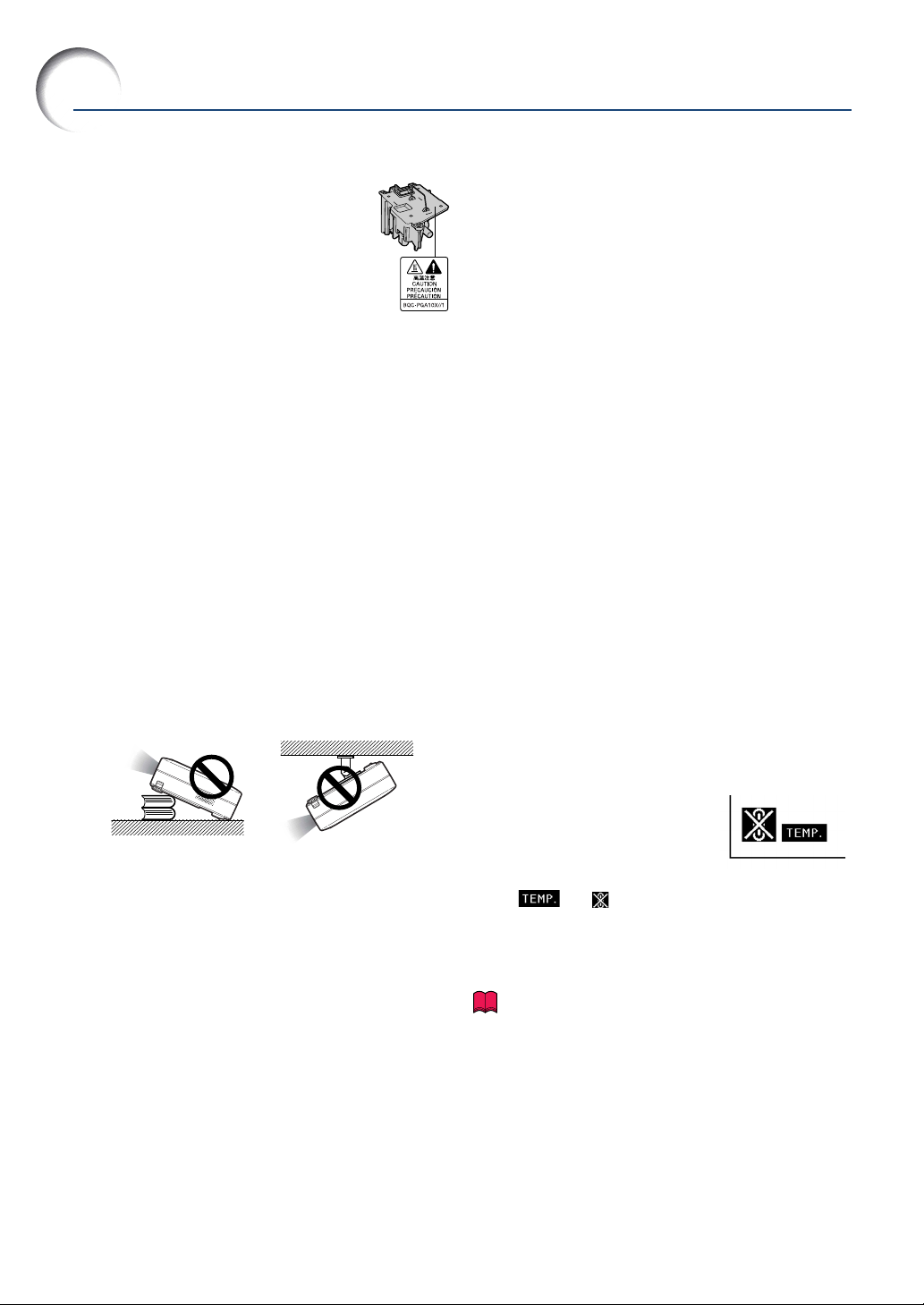
ВАЖНЕЙШИЕ МЕРЫ БЕЗОПАСНОСТИ
ПРИ УСТАНОВКЕ ПРОЕКТОРА ОБЯЗАТЕЛЬНО ПРИДЕРЖИВАЙТЕСЬ
СЛЕДУЮЩИХ УКАЗАНИЙ
О замене лампы
5 При разрушении лампы возможно образование осколков стекла. В случае
взрыва лампы обратитесь в ближайший
сервисный центр SHARP или к авторизованному дилеру для е¸ замены.
См. раздел «Замена лампы» на стр. 57.
Об установке проектора
5 Для минимизации затрат на сервисное обслуживание и достижения оптимального качества изображения SHARP рекомендует установить проектор в
помещении, свободном от пыли, влаги и сигаретного
дыма. В противном случае объектив проектора необходимо будет чаще подвергать процедуре чистки. При
надлежащем уходе за проектором даже перечисленные выше негативные обстоятельства не приведут к
сокращению срока службы проектора. Однако, отметьте для себя то, что любая чистка внутреннего пространства проектора может производиться только
представителем уполномоченного дилера SHARP или
сервисного центра.
Не устанавливайте проектор в местах с
прмым солнечным или иным сильным
освещением
5 Размещайте экран так, чтобы на него не падал солнечный или комнатный свет. При такой засветке цвета
изображения блекнут, а просмотр затрудняется. Если
экран болжен устанавливаться в солнечной комнате,
зад¸рните шторы и приглушите свет.
Проектор можно наклонять на угол не
более 12 градусов
5 Размещайте проектор с отклонением от горизонтали не более ±12°.
Не подвергайте проектор сильным ударам
и вибрации
5 Предохраняйте объектив от ударов и повреждения
поверхности линз.
Периодически давайте отдых глазам
5 Многочасовое наблюдение за экраном приводит к
утомлению глаз. Обязательно периодически давайте
глазам отдых.
Избегайте размещения в местах с
повышенной/пониженной температурой
5 Рабочая температура составляет для проектора от
+5 до +35°С.
5 Температура хранения составляет от 20 до +60°С.
Не перекрывайте отверстия для входа и
выхода воздуха
5 Между выходным вентиляционным отверстием и
ближайшей стеной должно быть не менее 20 см.
5 Убедитесь в том, что отверстия для входа и выхода
воздуха не заблокированы.
5 При перенапряжении охлаждающего вентилятора
специальный предохранитель автоматически отключит
лампу проектора. Это не является признаком неполадки в работе проектора. Отключите шнур питания от
розетки и подождите не менее 10 минут. Затем вновь
подключите шнур к розетке, после чего проектор возвратится в обычный рабочий режим.
Соблюдайте осторожность при
транспортировке
5 При перемещении проектора не подвергайте его
сильным ударам и вибрации, это может привести к
поломке. Особенно будьте осторожны с объективом.
Перед перемещение проектора обязательно отсоедините вилку от сетевой розетки и отключите все другие
кабели, которые к нему присоединены.
Прочее оборудование, подключ¸нное к
проектору
5 Выполняйте подключение компьютера или иного
аудио/видео оборудования к проектору ПОСЛЕ выключения проектора и такого оборудования.
5 Пожалуйста, прочтите руководство по эксплуатации
проектора и подключаемого оборудования, в котором
даны инструкции по выполнению подключений.
Эксплуатация проектора в других странах
5 В зависимости от страны или региона напряжение
сетевого питания и форма сетевой вилки могут отличаться. При эксплуатации проектора в другой стране
используйте подходящий сетевой шнур.
Функция наблюдения за температурным
режимом
5 Если наблюдается перегрев
проектора по причине неудачного его расположения или загрязнения воздушного фильтра, на
изображении в левом нижнем
углу появятся мигающие индикаторы « » è « ».
При продолжающемся повышении температуры лампа выключится, замигает предупреждающий индикатор на проекторе, и после 90-секундного охлаждения
отключится питание проектора. Подробнее смотрите
в разделе «Лампа/Индикаторы режима» на стр. 55.
Информация
5 Охлаждающий вентилятор регулирует температуру
внутри корпуса проектора в автоматическом режиме.
При изменении скорости вращения вентилятора может наблюдаться изменение звукового режима его
работы при функционировании проектора.
5 Не отключайте сетевой шнур от розетки во время
проецирования или пока работает вентилятор. Это
может вызывать поломку из-за повышения внутренней температуры, поскольку при этом вентилятор останавливается.
RU-8
Page 12
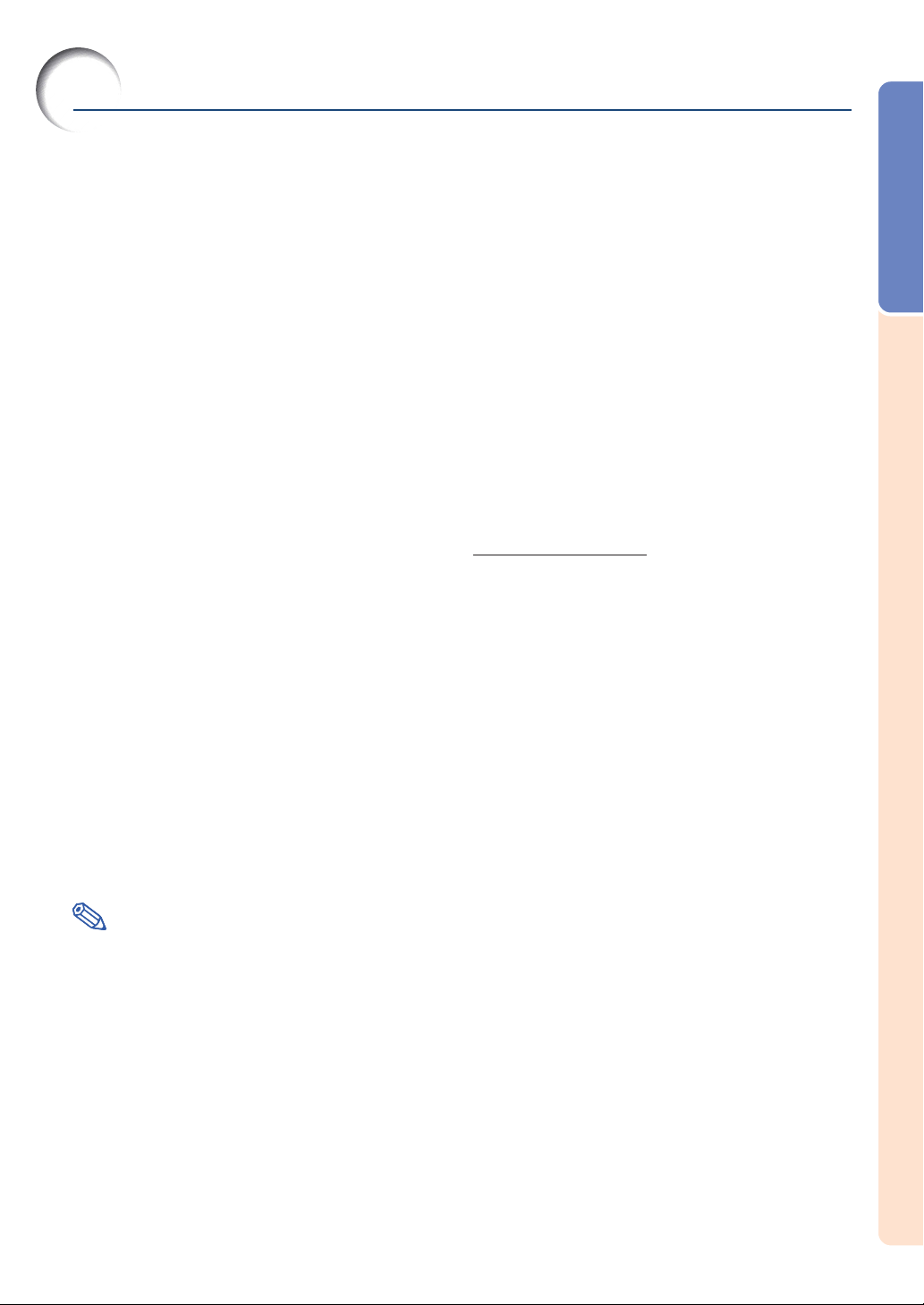
Руководство в формате PDF
На диске CD-ROM записаны руководства по эксплуатации на нескольких языках в виде pdf-файлов.
Для того, чтобы воспользоваться этими руководствами, Вам необходимо установить на Ваш компьютер (Windows или Macintosh) программу Adobe Acrobat Reader . Если у Вас еще не установлена
программа Acrobat Reader, то Вы можете установить ее из Интернета (http://www.adobe.com) или с
диска CD-ROM.
Для того, чтобы установить Acrobat Reader с диска CD-ROM
Для Windows:
À Вставьте диск CD-ROM в дисковод CD-ROM.
Á Дважды щелкните на пиктограмме «Мой ком-
пьютер».
 Дважды щелкните на строке «CD-ROM».
à Дважды щелкните на папке «ACROBAT».
Ä Дважды щелкните на папке с выбранным язы-
êîì.
Å Дважды щелкните на нужной программе уста-
новки и следуйте инструкциям, появляющим-
ся на экране.
Для других операционных систем:
Пожалуйста, скачайте программу Acrobat Reader (http://www.adobe.com)
Для других языков:
Если Вы предпочитаете использовать программу Acrobat-Reader на языке, который отсутствует на
диске CD-ROM, пожалуйста, скачайте соответствующую версию программы из Интернета.
Äëÿ Macintosh:
À Вставьте диск CD-ROM в дисковод CD-ROM.
Á Дважды щелкните на строке «CD-ROM»
 Дважды щелкните на папке «ACROBAT»
à Дважды щелкните на папке с выбранным язы-
êîì
Ä Дважды щелкните на нужной программе уста-
новки и следуйте инструкциям, появляющимся на экране
Ââåäåíèå
Введение
Доступ к PDF-руководству
Äëÿ Windows:
À Вставьте диск CD-ROM в дисковод CD-ROM.
Á Дважды щелкните на пиктограмме «Мой ком-
пьютер».
 Дважды щелкните на строке «CD-ROM».
à Дважды щелкните на папке «MANUALS».
Ä Дважды щелкните на папке с выбранным язы-
êîì
Å Дважды щелкните на наименовании pdf-фай-
ла «A10» для доступа к руководству.
Äëÿ Macintosh:
À Вставьте диск CD- ROM в дисковод CD-ROM.
Á Дважды щелкните на строке «CD-ROM».
 Дважды щелкните на папке «MANUALS».
à Дважды щелкните на папке с выбранным язы-
êîì.
Ä Дважды щелкните на наименовании pdf-фай-
ла «A10» для доступа к руководству.
Примечание
если нужный pdf-файл не может быть открыт двойным щелчком мыши, то запустите программу
ACROBAT-Reader, а затем укажите нужный файл при помощи меню «Файл», «Открыть».
дополнительная информация, не включенная в руководство по эксплуатации, содержится в фай-
ëå «readme.txt».
RU-9
Page 13
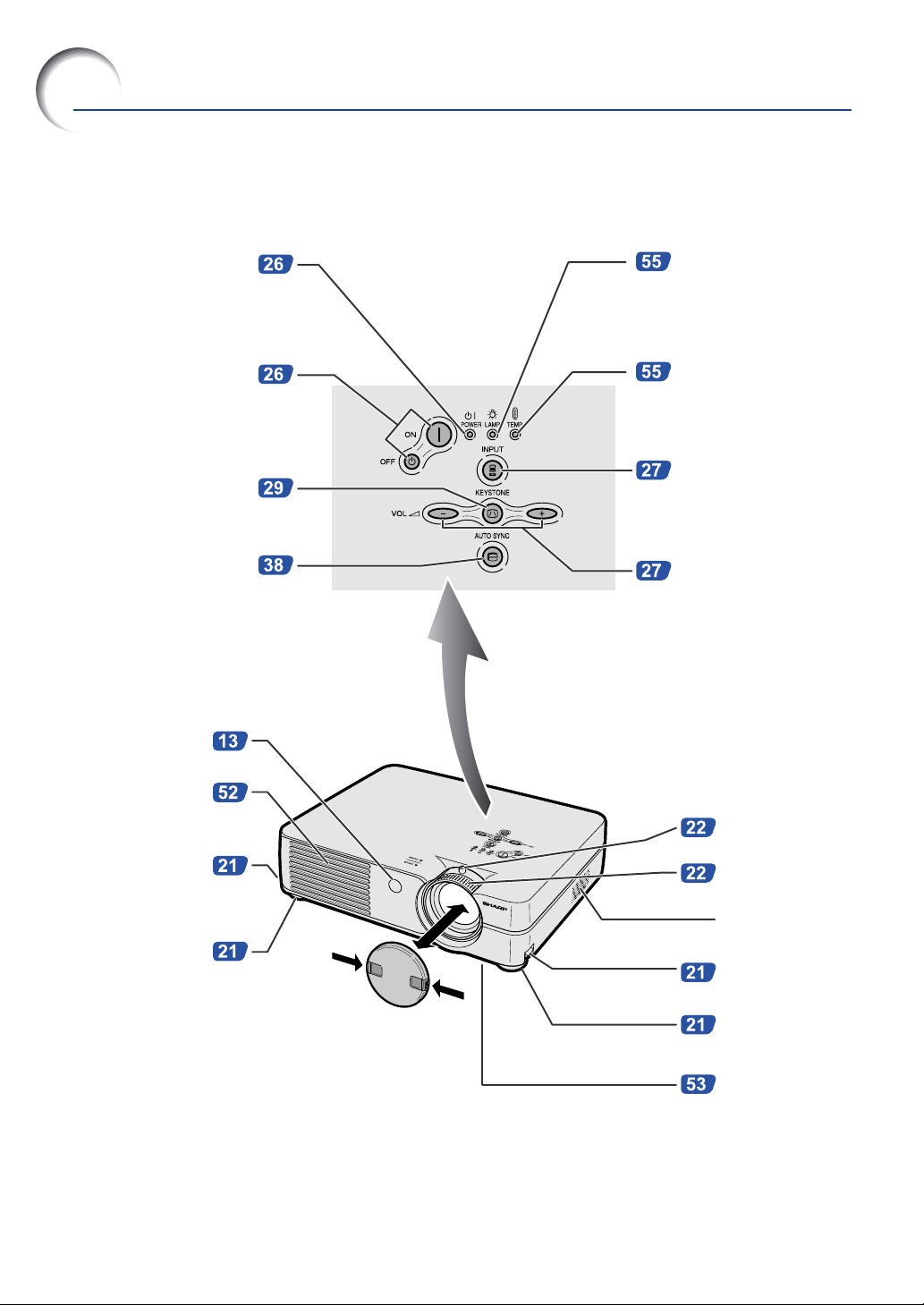
Части проектора и кнопки управления
Возле наименования элемента или кнопки приводится ссылка на страницу, на которой содержатся
более подробные сведения о данном элементе или кнопке.
Проектор (вид сверху и спереди)
Индикатор питания
Светится красным, когда
проектор находится в режиме ожидания. Когда питание
включено, светится зел¸-
Кнопки включения/выклю-
чения питания POWER
Включают и выключают про-
Кнопка KEYSTONE
Для перехода в режим кор-
рекции трапецеидальных
Кнопка AUTO SYNC
Автоматически подстраива-
ет изображение при под-
ключении к компьютеру.
Датчик дистанци-
онного управления
POWER
íûì.
ектор.
искажений.
Индикатор замены лампы
LAMP
Светится зел¸ным в нормальном режиме. Когда индикатор зажигается
красным, замените лампу.
Индикатор перегрева
TEMP
При повышении внутренней
температуры индикатор зажигается красным.
Кнопка выбора входа
INPUT
Переключает ражим входа
1, 2 или 3.
Кнопки регулировки
громкости VOLUME
Устанавливают громкость
звучания внутреннего громкоговорителя или уровень
коррекции трапецеидальности.
Выходное вентиля-
ционное отверстие
Кнопка освобожде-
ния ножки (сбоку)
Передняя регули-
руемая ножка
Снятие и надевание крышки
объектива
Нажмите на две кнопки на крышке и
наденьте е¸ на объектив, отпустите
кнопки для фиксации.
Нажмите на две кнопки на крышке и
снимите е¸.
RU-10
Ручка масштаба
ZOOM
Кольцо фокусировки
Громкоговоритель
Кнопка освобождения ножки
Передняя регулируемая ножка
Воздушный
фильтр и вентилятор охлаждения
(втяжное отверстие) (на днище
проектора)
Page 14
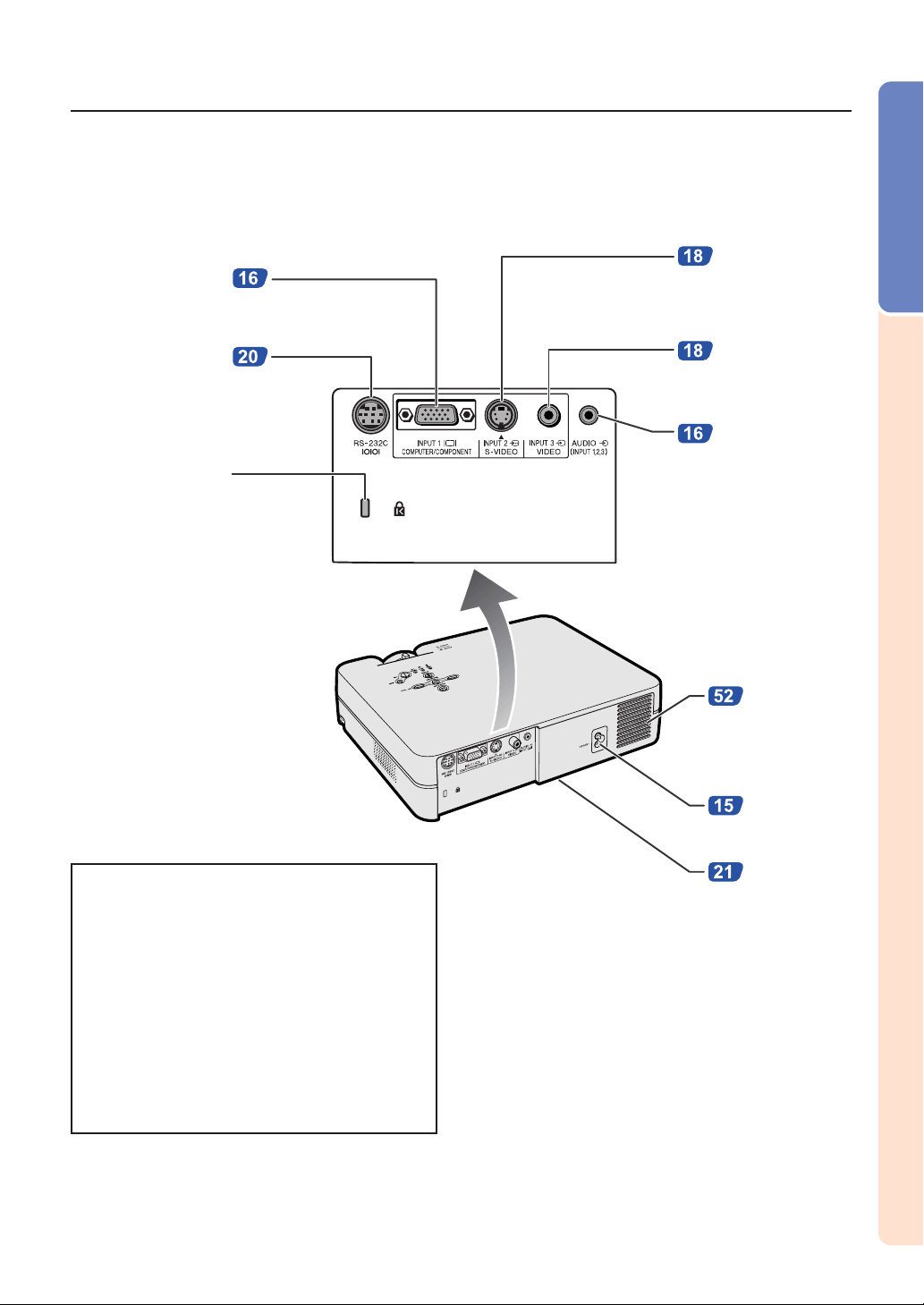
Проектор (вид сзади)
Ðàçú¸ì INPUT 1
Для подключения ком-
пьютера (RGB) и компо-
нентного сигнала.
Ðàçú¸ì INPUT 2
Для подключения
видео-обрудования
с выходом S-Video.
Ââåäåíèå
Введение
Ðàçú¸ì RS-232C
Для управления проек-
тором от компьютера.
Разъ¸м безопасности
стандарта Kensington
Ðàçú¸ì INPUT 3
Для подключения
видео-обрудования.
Разъ¸м входа
AUDIO
Используется для
получения звука от
источников, подключаемых к INPUT 1, 2
и 3.
Входное вентиляционное отверстие
Сетевой
разъ¸м
Использование защитной
системы Kensington Lock
В данной модели проектора имеется
разъем для подключения системы обеспечения безопасности Kensington
MicroSaver Security System. Подробнее
с системой и ее использованием для
обеспечения защиты проектора Вы можете познакомиться в прилагаемой к
ней инструкции по эксплуатации.
Задняя регулируемая ножка
(на днище
проектора)
RU-11
Page 15
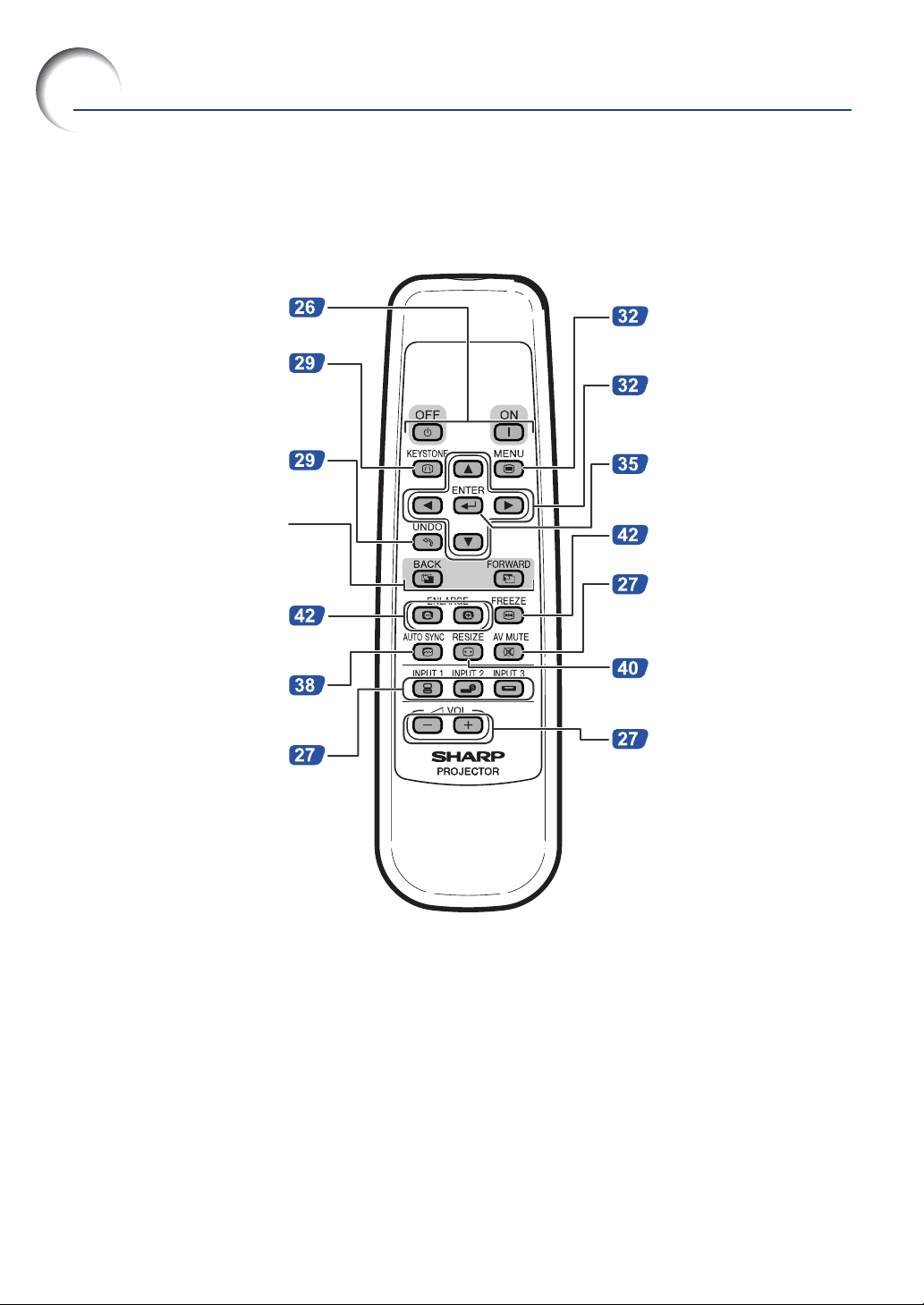
Части проектора и кнопки управления
Возле наименования элемента или кнопки приводится ссылка на страницу, на которой содержатся
более подробные сведения о данном элементе или кнопке.
Пульт дистанционного управления
Кнопки включения (ON) и вык-
лючения (OFF) питания
Для включения/выключения пита-
Для перехода в режим коррекции
трапецеидальных искажений.
Для отмены операции или воз-
врата к предыдущему экрану.
Кнопки FORWARD (ВПЕРЕД) и
Действуют так же, как кнопки
[PageUp], [PageDown] на компь-
ютере при использовании при¸м-
ника дистанционного управления
Для увеличения или уменьшения
Для автоматической настройки
изображений при подключении к
Для выбора соответствующих ре-
ния проектора.
Кнопка KEYSTONE
Кнопка UNDO
BACK (НАЗАД)
(дополнительного).
Кнопки ENLARGE
части изображения.
Кнопка AUTO SYNC
компьютеру.
Кнопки INPUT
жимов входа.
Кнопка MENU
Для вызова меню установки и
настроек.
Кнопки /, \, ,, .
Для выбора пунктов в меню.
Кнопка ENTER
Для настройки пункта, выбранного в меню.
Кнопка FREEZE
Для включения режима стопкадра.
Кнопка AV MUTE
Для временного вывода пустого экрана и отключения звука.
Кнопка RESIZE
Для переключения размера
экрана (NORMAL, BORDER и
т.д.).
Кнопки громкости
Для регулировки громкости
громкоговорителя.
RU-12
Page 16
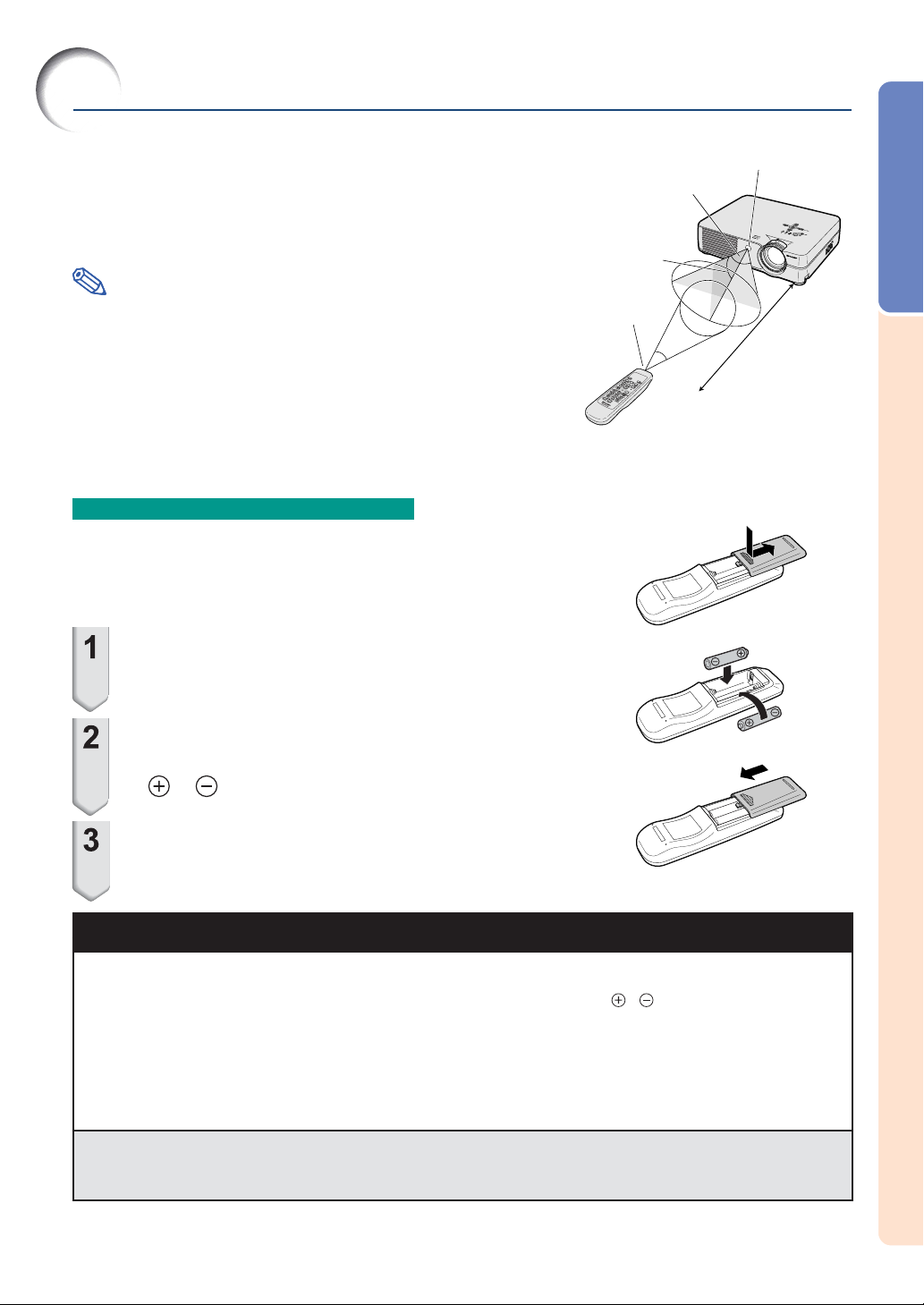
Пульт дистанционного управления
Возможный радиус
действия пульта ДУ
Пульт ДУ может использоваться для управления
проектором в пределах пространства, указанного
на рисунке.
Примечание
Сигналы от пульта ДУ могут отражаться от экрана
для упрощения процесса управления. Однако при этом
рабочее расстояние может варьироваться в зависимости от материала, из которого изготовлен экран.
При использовании пульта ДУ:
Постарайтесь не допускать падения пульта или воз-
действия на него влаги и высокой температуры.
При использовании освещения от ламп дневного
света могут наблюдаться неполадки в работе пульта.
Если это произошло, постарайтесь удалить проектор
на максимально возможное расстояние от ламп дневного света.
Установка батарей
Два элемента питания R-6 (типа «АА», UM/SUM3, HP-7 или аналогичных) входят в комплект поставки.
Нажмите на метку / и приподнимите
крышку секции элементов питания в
направлении, указанном на рисунке
стрелкой.
30°
Передатчик пульта
Пульт дистанционного
управления
30°
Датчик дистанционного управления
45°
7 ì
Ââåäåíèå
Введение
Установите батареи
Установите батареи, убедившись в правильности расположения полюсов батареек è относительно меток внутри
корпуса.
Установите крышку и нажмите на не¸
для фиксации.
Ненадлежащее использование элементов питания может привести к вытеканию электролита или взрыву батарейки. Соблюдайте указанные ниже меры безопасности.
B ВНИМАНИЕ
Соблюдайте правильность расположения полюсов батарейки относительно меток и , находящихся внутри секции.
Элементы различных марок отличаются своими свойствами; не используйте совместно различные элементы питания.
Не используйте совместно новые и старые батарейки.Это может привести к сокращению срока службы новых батареек
и к вытеканию электролита из старых.
Сразу по завершении срока службы извлекайте элементы питания из пульта ДУ, в противном случае возможно вытека-
ние из них электролита. Жидкий электролит может оказать негативное воздействие при контакте с кожей рук: остатки
вытекшего электролита аккуратно удаляйте при помощи ткани.
Элементы питания, имеющиеся в комплекте поставки проектора, могут быть работать в течение краткого периода
времени, в зависимости от срока хранения. Постарайтесь побыстрее заменить их на новые.
Извлекайте элементы из пульта, если Вы не пользуетесь им долгое время.
RU-13
Page 17
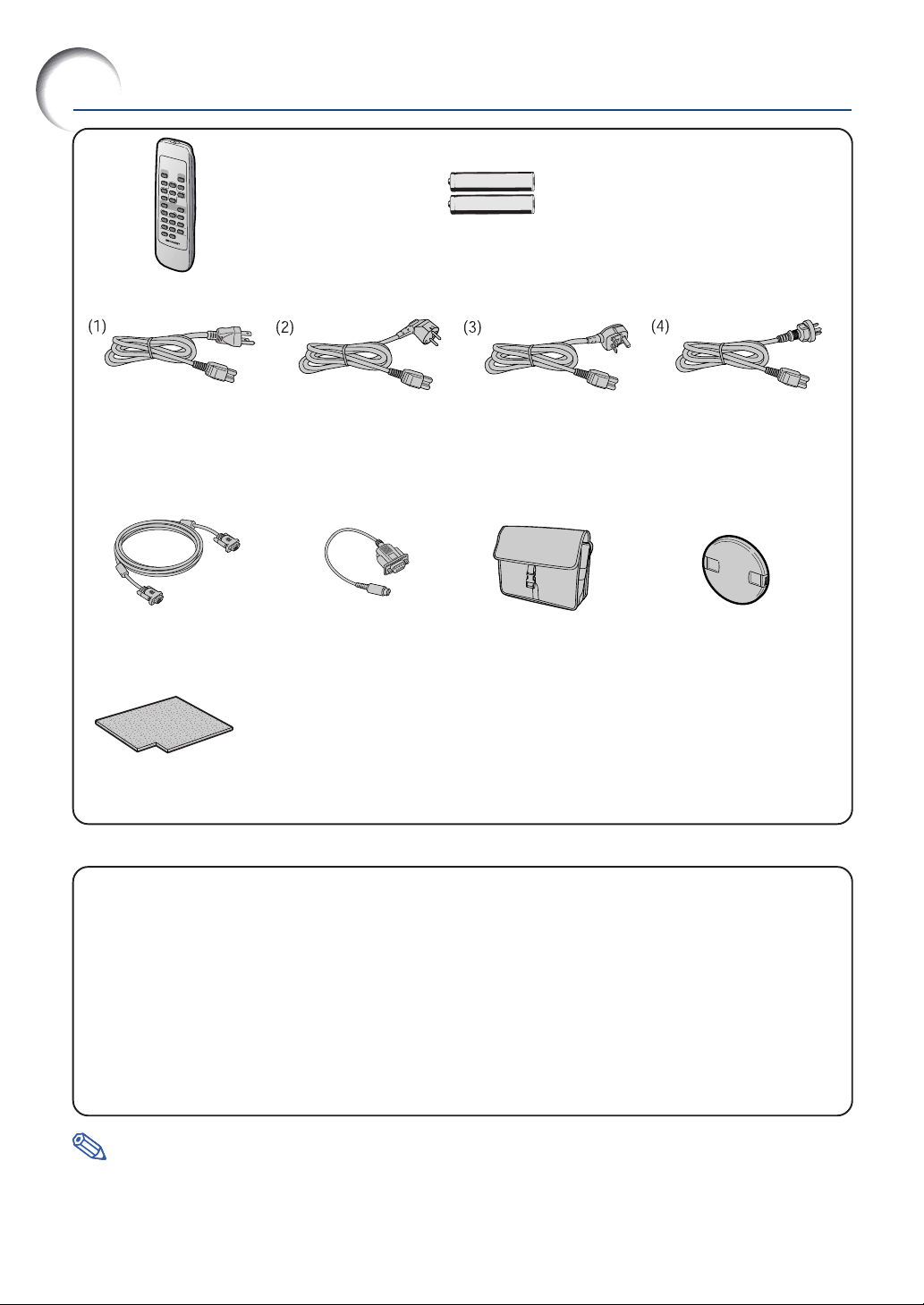
Принадлежности
Пульт ДУ
RRMCGA138WJSA
Шнур питания*
Для США, Канады и т.п.
(1,8 м) QACCDA016WJPZ
Для Европы, за исключением
Великобритании (1,8 м)
QACCVA006WJPZ
Для Великобритании, Гонконга
и Сингапура (1,8 м)
QACCBA015WJPZ
Два элемента питания R-6
(типа «АА», UM/SUM3, HP7 или аналогичного)
Для Австралии, Новой
Зеландии и Океании
(1,8 м) QACCLA005WJPZ
* Используйте шнур питания, соответствующий виду розетки, используемой в Вашей стране.
RGB кабель (3 м)
QCNWGA012WJPZ
Адаптер DIN-D-sub RS232C (15 см)
QCNWGA015WJPZ
Сумка для переноски
GCASNA006WJSA
Защитный колпачок
объектива (установлен)
CCAPHA007WJ01
Наклейка «КРАТКОЕ
РУКОВОДСТВО»
TLABZA181WJZZ
Данное руководство
по эксплуатации
ЖКД-проектора
Дополнительный воздушный фильтр
PHILDA008WJZZ
Диск CD-ROM с руководством по эксплуатации и
техническим описанием
UDSKAA022WJN1
Дополнительно приобретаемые принадлежности
5 Кабель 3 RCA 15-конт. D-sub (3,0 ì) AN-C3CP
5 RGB-кабель для подключения к компьютеру (10,0 м) AN-C10BM (15-конт. вилка mini D-sub)
AN-C10MC (15-конт. вилка mini D-sub,
для компьютеров Macintosh)
AN-C10PC (для NEC PC-98, за
исключением NEC PC-9821 и PC-98NX)
5 Кабель 5 BNC 15-êîíò. D-sub (3,0 ì) AN-C3BN
5 Кабель RS-232C для управления (10,0 м) AN-C10RS
5 При¸мник дистанционного управления AN-MR1EL
Примечание
В некоторых регионах могут отсутствовать отдельные виды кабелей. Обратитесь в ближайший сервисный центр или к уполномоченному на реализацию ЖКД проекторов дилеру SHARP.
RU-14
Page 18
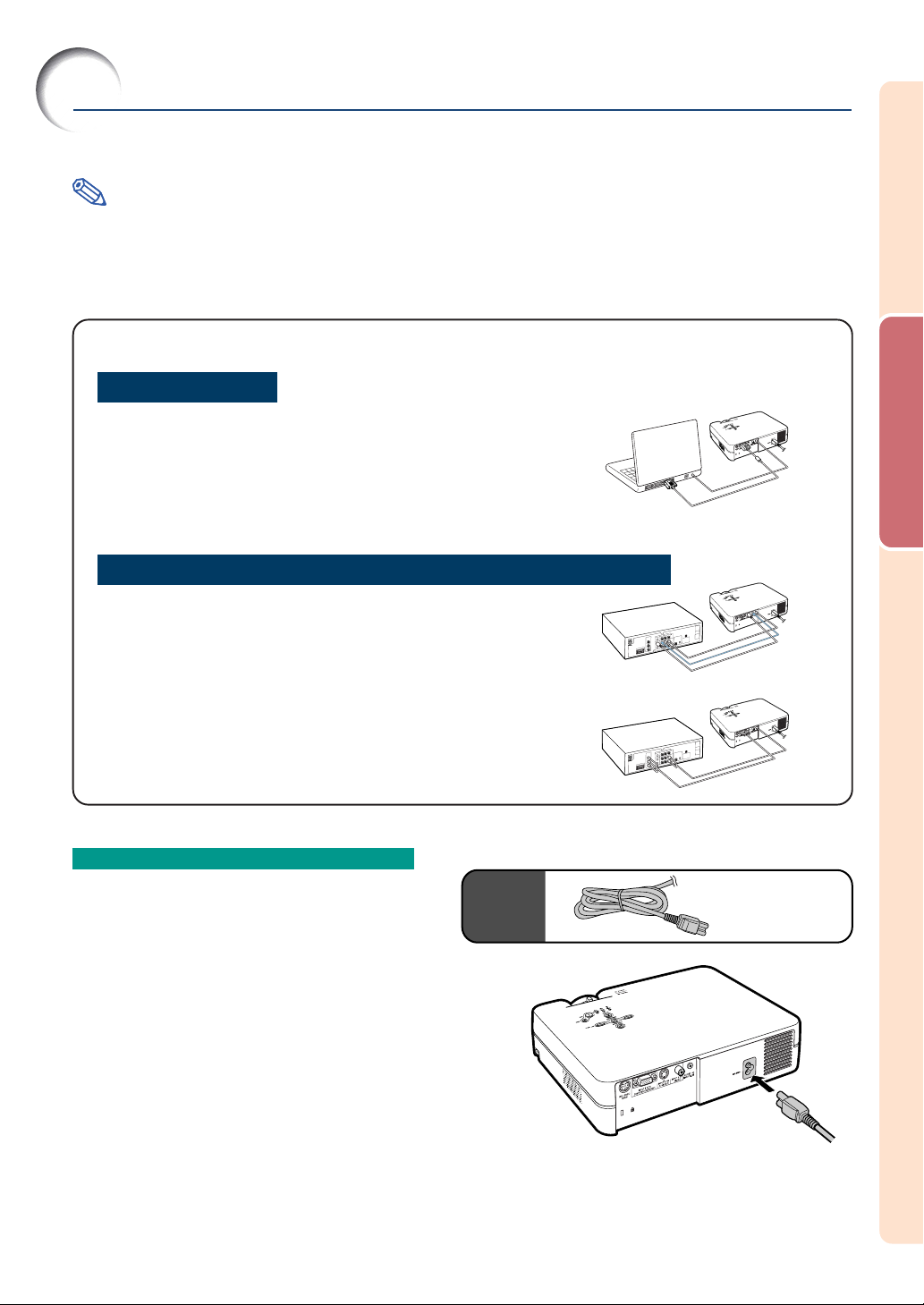
Подключение проектора
Перед подключением
Примечание
Перед подключением обязательно отключите питание как проектора, так и подключаемых уст-
ройств. После выполнения подключений включите сначала проектор, потом прочие устройства.
При подключении к компьютеру обязательно включайте его питание последним.
Перед подключением обязательно ознакомьтесь с руководствами по эксплуатации подключае-
мых устройств.
Данный проектор можно подключить к:
Компьютеру:
5 При помощи кабеля RGB и аудиокабеля с
разъ¸мом 3,5 мм (приобретается отдельно) (см. стр. 16).
5 Через переходник DIN-D-sub RS-232C к
последовательному порту RS-232C управляющим кабелем (AN-C10RS) (приобретается отдельно) (см. стр. 20).
Компонентному аудио/видео оборудованию:
5 К видеомагнитофону, проигрывателю ла-
зерных дисков и другому адио/видео оборудованию (см. стр. 18).
5 К проигрывателю DVD или декодеру DTV*
(ñì. ñòð. 19).
Подключение и настройка
*DTV общий термин для новых систем цифрового телевидения, используемых в США.
Подключение шнура
питания
Подключите прилагаемый сетевой шнур к разъ¸му на задней стенке проектора.
Принадлеж-
ность в
комплекте
поставки
Сетевой шнур
RU-15
Page 19
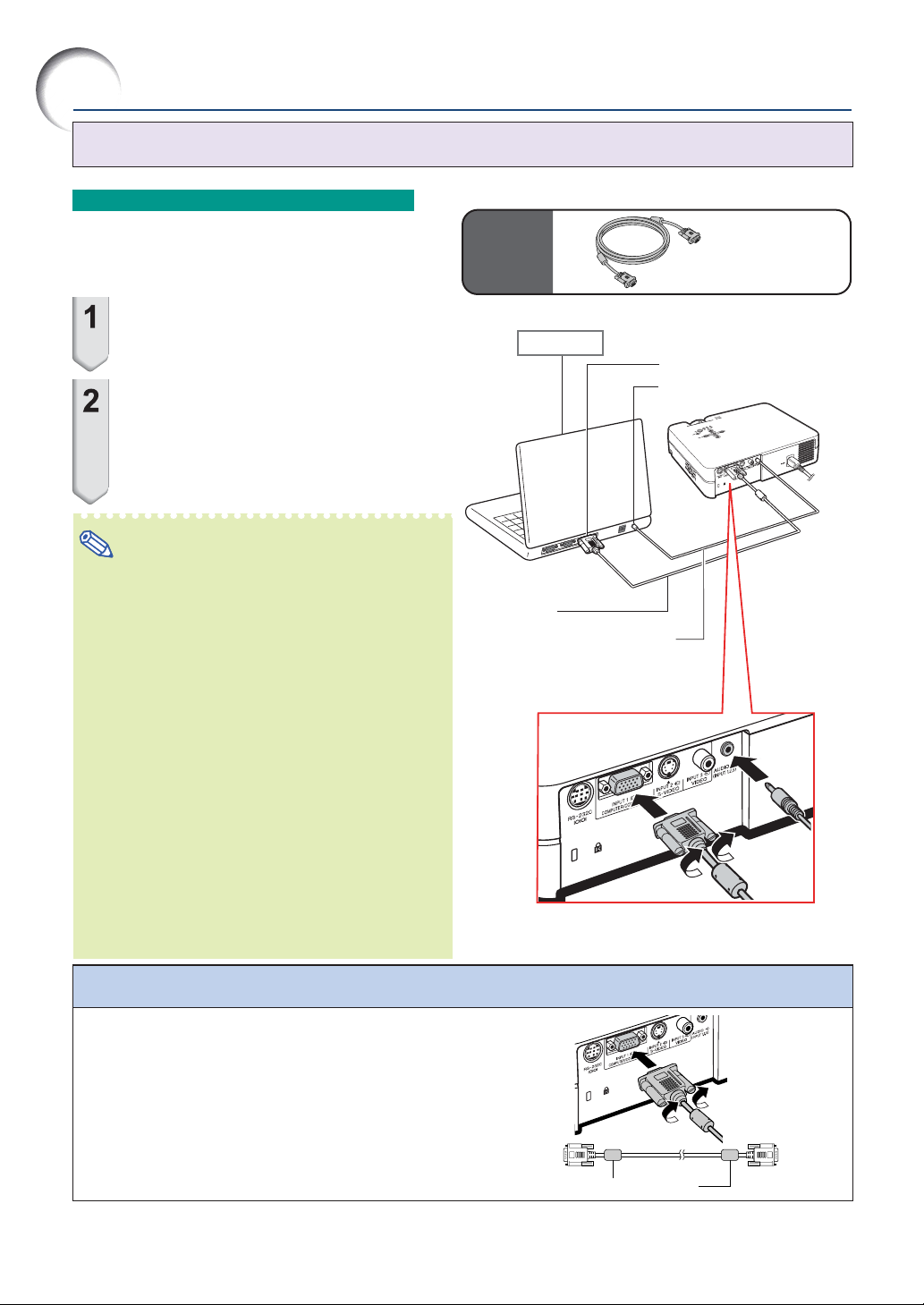
Подключение проектора
Подключение к компьютеру
Подключение к
компьютеру кабелем RGB
Подключите проектор к компьютеру
прилагаемым кабелем RGB.
Над¸жно закрепите разъ¸м винтиками.
Для подачи на проектор звукового сигнала подключите его к компьютеру
аудиокабелем с 3,5-мм вилкой (приобретается отдельно, номер по каталогу Sharp QCNWGA013WJPZ).
Примечания
При подключении проектора указанным
способом в меню «Picture» установите
значение «RGB» для пункта «Signal Type».
Список совместимых с проектором компь-
ютерных сигналов привед¸н на стр. 62, в
«Таблице совместимости». Использование
проектора со входными сигналами, отличными от перечисленных, может привести к
неработоспособности некоторых функций.
При использовании с некоторыми компь-
ютерами типа Macintosh может потребоваться переходник. Обратитесь в
ближайщий сервисный центр или в авторизованному дилеру Sharp.
Для некоторых типов компьютеров изоб-
ражение не будет выводиться, пока выходной синал на компьютере не будет
настроен на работу на внешний выход. Для
переключения сигнала обратитесь к документации к компьютеру.
Принадлеж-
ность в
комплекте
поставки
Компьютер
à Кабель RGB
á Аудиокабель с 3,5-мм вилкой,
приобретается отдельно, номер по
каталогу Sharp QCNWGA013WJPZ)
Кабель RGB
К выходному разъ¸му RGB
К выходу звука
Подключение компьютерных кабелей
5 Подключите кабель и убедитесь, что его
разъ¸мы плотно вставлены. Затем крепко
затяните винты с обеих сторон вилки.
5 Не удаляйте ферритовые сердечники, рас-
положенные на концах кабеля.
Ферритовый сердечник
RU-16
Page 20

Функция «Plug and Play» (при использовании 15-конт. разъ¸ма)
5 Данный проектор совместим со стандартом VESA DDC 1/DDC 2B. Проектор и компьютер,
совместимый с VESA DDC, будут обмениваться данными о своих характеристиках, что позволит произвести быструю настройку параметров.
5 Использование функции «Plug and Play» возможно только в случае, если проектор включает-
ся первым, а подключ¸нный к нему компьютер последним.
Примечание
Функция «Plug and Play» данного проектора работает только в сочетании с компьютером,
отвечающим спецификации VESA DDC.
Подключение и настройка
RU-17
Page 21
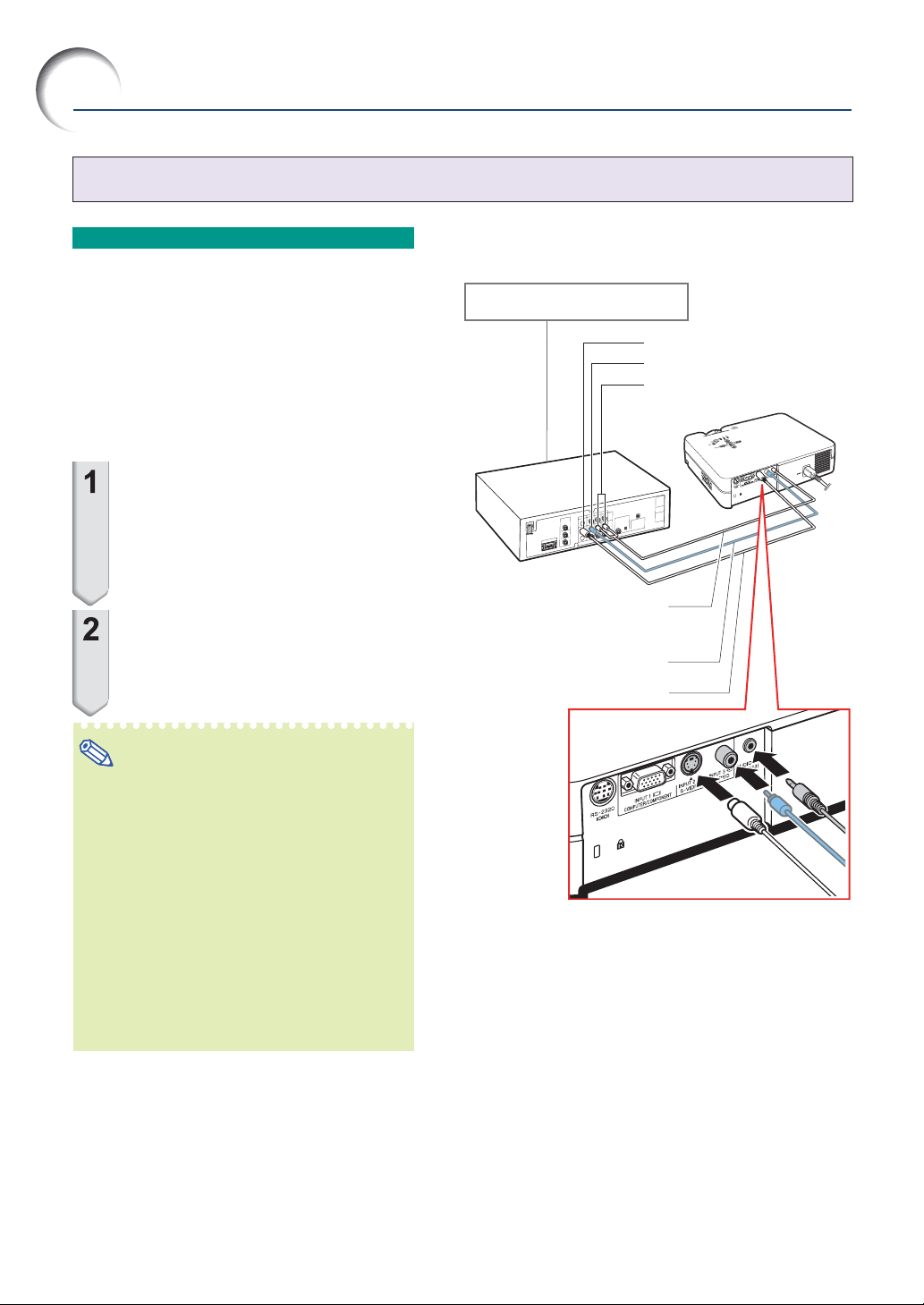
Подключение проектора
Подключение к видео оборудованию
Подключение к видео
оборудованию c помощью
Видеомагнитофон или иное
аудио/видео оборудование
S-video, композитного или
аудио кабеля
Видеомагнитофон, проигрыватель лазерных дисков и иное аудио/видео оборудование можно
подключить S-video, композитным или аудио кабелем через входы INPUT 2, INPUT 3 и AUDIO.
Подключите проектор к видео оборудованию S-video или композитным видеокабелем (приобретаются отдельно).
Подключите проектор к видео оборудованию аудиокабелем с 3,5-мм вилкой
и разъ¸мами RCA (приобретается отдельно).
Примечания
Разъ¸м INPUT 2 (S-VIDEO) использу-
ется для подачи видеосигнала, в котором изображение переда¸тся
отдельно от сигналов яркости и цвета. Это позволяет получить более качественное изображение. Для
подключения выхода S-video от видео
оборудования ко входу INPUT 2 проектора используйте имеющийся в
продаже кабель S-video.
Для подачи звука на вход AUDIO тре-
буется аудиокабель с 3,5-мм вилкой
и разъ¸мами RCA.
К выходу S-video
К выходу Video
К выходу звука (Audio)
á Аудиокабель c 3,5-мм вилкой
и разъ¸мами RCA (приобретается отдельно)
à Композитный видеокабель
(приобретается отдельно)
à Кабель S-video (приобретается отдельно)
RU-18
Page 22
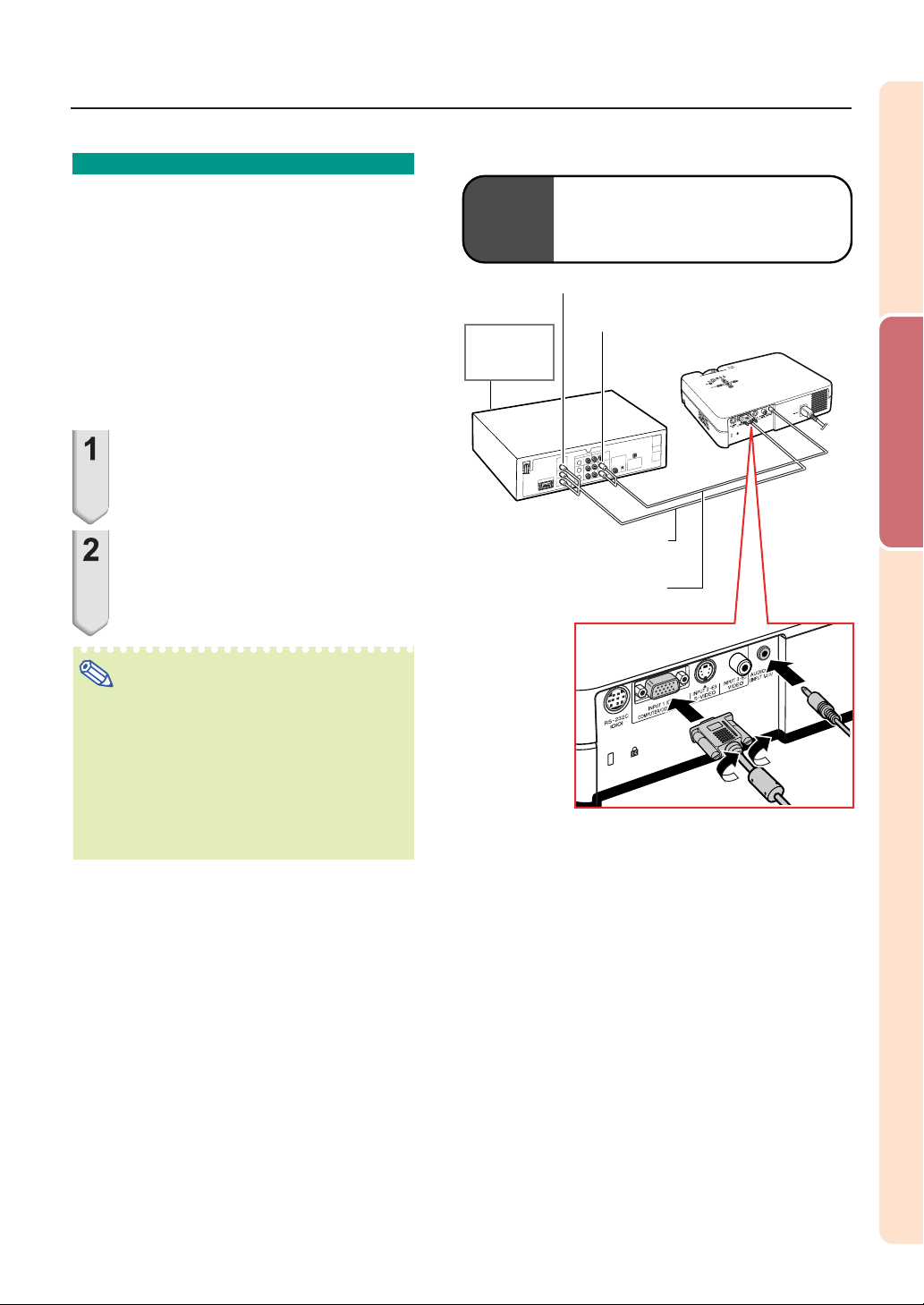
Подключение к
компонентному видео
оборудованию
Компонентное видео оборудование (типа проигрывателя DVD или декодера DTV*) можно подключить кабелем-переходником 2 RCA
15-конт. D-sub через вход INPUT 1.
*DTV общий термин для новых систем цифрового телевидения, используемых в США.
Подключите проектор к видео оборудованию кабелем-переходником 2 RCA
15-конт. D-sub.
Дополни-
тельная
принадлеж-
ность
К аналоговому компонентному выходу
проигрыватель DVD или
декодер DTV
Кабель-переходник 2 RCA 15-конт. D-sub
Тип: AN-C3CP (3,0 м)
К выходу звука (Audio)
Подключение и настройка
Подключите проектор к видео оборудованию аудиокабелем с 3,5-мм вилкой
и разъ¸мами RCA (приобретается отдельно).
Примечания
При таком подключении оборудо-
вания к проектору указанным способом в меню «Picture» установите
значение «Component» для пункта
«Signal Type».
Для подачи звука на вход AUDIO тре-
буется аудиокабель с 3,5-мм вилкой
и разъ¸мами RCA.
à Кабель-переходник 2 RCA
15-конт. D-sub (приобретается
отдельно)
á Аудиокабель c 3,5-мм вилкой
и разъ¸мами RCA (приобретается отдельно)
RU-19
Page 23

Подключение проектора
Управление проектором от компьютера
Подключение к компьютеру
с помощью переходника
DIN-D-sub RS-232С и
управляющего кабеля
RS-232С
При подключении разъ¸ма RS-232С на проекторе к компьютеру с помощью переходника DIND-sub RS-232С и управляющего кабеля
RS-232С (приобретаемого отдельно) можно осуществлять управление проектором и проверять
его состояние (подробнее см. стр. 61).
Подключите проектор прилагаемый
переходник DIN-D-sub RS-232С к
кабелю RS-232С (приобретается отдельно).
Подключите полученное сочетание кабеля и переходника к компьютеру и
проектору.
Примечания
Не подключайте/отключайте последо-
вательный управляющий кабель RS232C к компьютеру, когда последний
включ¸н. Это может повредить компьютер.
Функция управления черех RS-232C
может не работать, если порт в компьютере настроен неправильно. Подробнее см. руководство по
эксплуатации компьютера.
Распайка кабеля RS-232С приведена
íà ñòð. 60.
Принадлеж-
ность в
комплекте
поставки
Дополни-
тельная
принадлеж-
ность
К порту RS-232С
Управляющий кабель RS-232С
Тип: AN-C10RS (10,0 м)
Компьютер
Переходник DIN-D-sub
RS-232С
Переходник
DIN-Dsub
RS-232С
Управляющий
кабель RS-232С
(приобретается
отдельно)
RU-20
Page 24
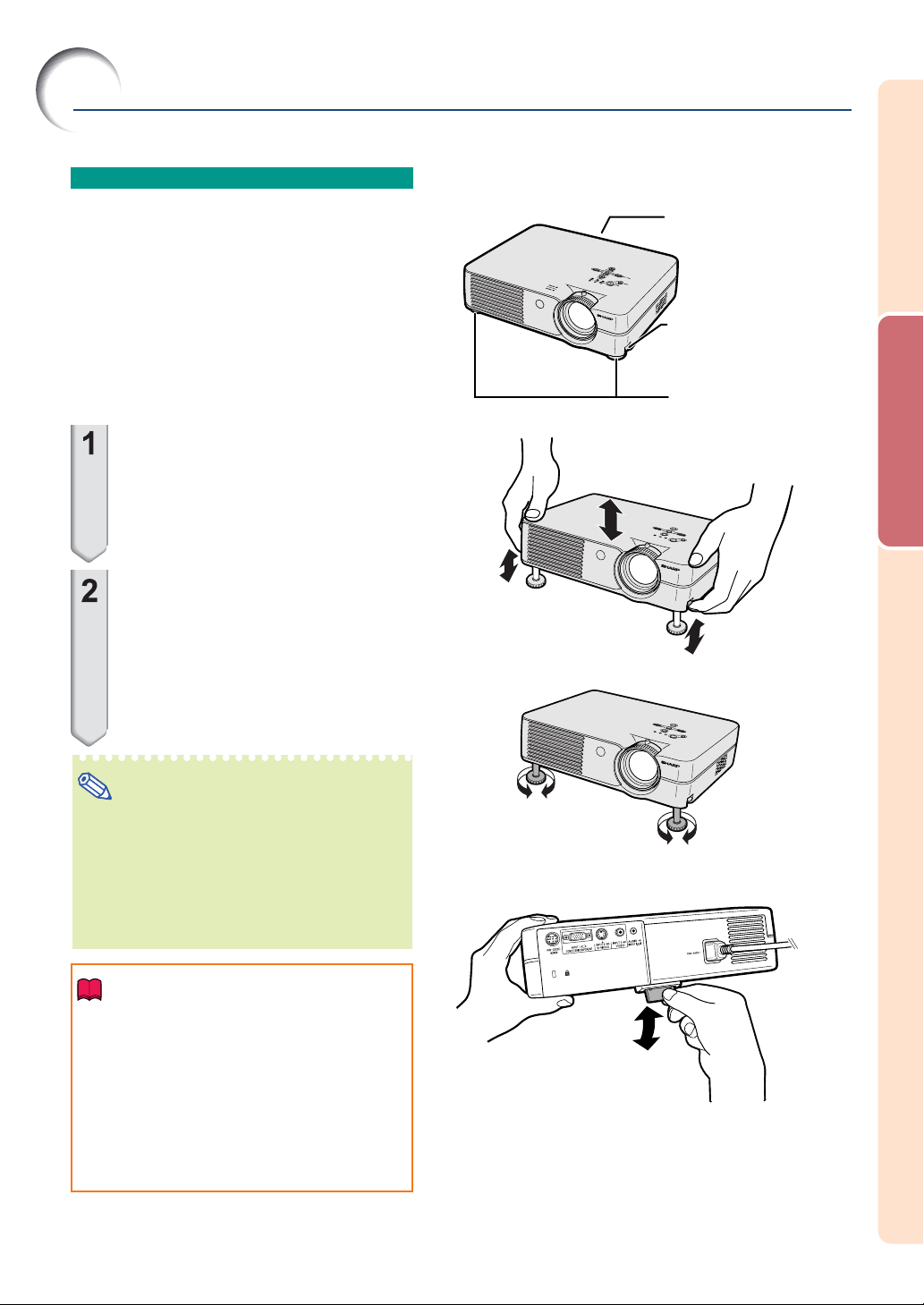
Настройка
Настройка ножек
Регулировочными ножками в передней и задней
части проектора можно отрегулировать его высоту. Это может понадобиться, если проектор
установлен на негоризонтальной поверхности
или экран смещ¸н.
Проецируемое изображение можно сместить
выше, регулируя проектор при его установке
ниже экрана.
Нажимая на кнопки освобождения ножек по бокам проектора, приподнимите его на нужную высоту и отпустите
кнопки.
Для точной настройки поверните передние ножки проектора.
Заднюю ножку проектора можно ис-
пользовать для его наклона в случае,
если он установлен выше экрана.
Задняя регулировочная
ножка (на днище)
Кнопка освобождения ножки
(такая же и на другой стороне проектора)
Передняя регулировочная ножка
Подключение и настройка
Примечания
Для возврата проектора к нормаль-
ному положению нажмите на кнопки
освобождения ножек и аккуратно опустите его.
Проектор можно приподнять пример-
но на 12° спереди и 3° сзади относительно исходного положения.
Информация
Крепко держите проектор, нажимая
на кнопки освобождения ножек, если
ножки выдвинуты.
При поднятии или опускании проек-
тора не держитесь за объектив.
При опускании проектора остерегай-
тесь попадания пальцев в пространство между проектором и ножками.
RU-21
Page 25

Настройка
Регулировка объектива
С помощью кольца фокусировки иручки изменения масштаба (зума) можно отрегулировать качество и размер изображения.
Отрегулируйте фокус, вращая фокусировочное кольцо.
Установите требуемый размер изображения, перемещая ручку масштабирования (зума).
Фокусировочное
кольцо
Ручка изменения масштаба (зум)
RU-22
Уменьшение
Увеличение
Page 26
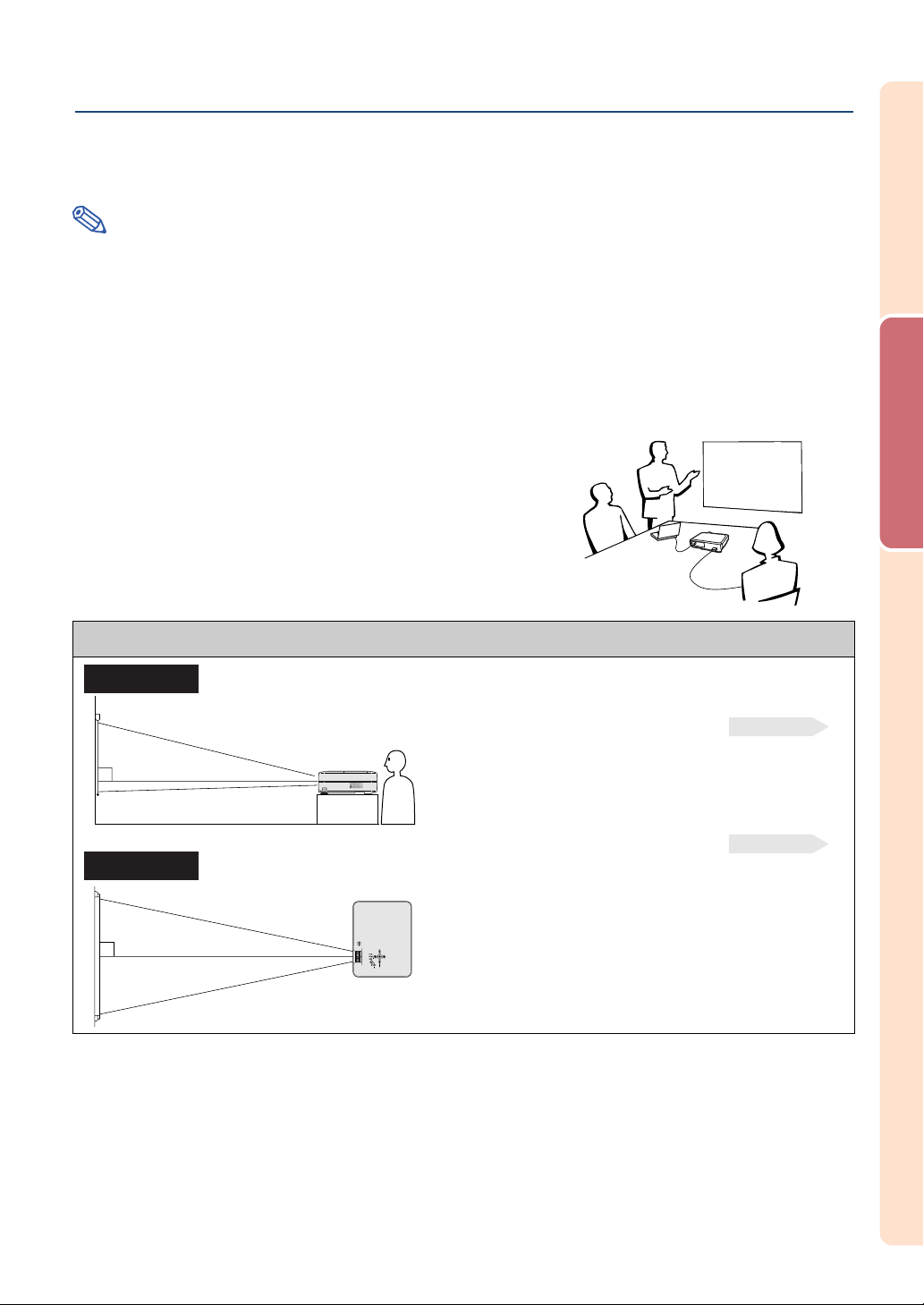
Настройка экрана
Для получения оптимального качества изображения установите проектор перпендикулярно экрану (при убранных ножках) на горизонтальной поверхности.
Примечание
Объектив проектора должен быть расположен по центру экрана. Если центральная ось объекти-
ва не перпендикулярна к плоскости экрана, будет наблюдаться искажение изображения, что
затрудняет просмотр.
Расположите экран так, чтобы на него не попадали лучи солнца или источника освещения, име-
ющегося в помещении. Прямые лучи при попадании на экран снижают цветность изображения и
ухудшают его качество. Закройте занавески на окнах и уменьшите освещение в помещении при
установке проектора в светлой солнечной комнате.
При работе с данной моделью проектора не может быть использован поляризующий экран.
Стандартная установка
(Фронтальная проекция)
Расположите проектор на нужном расстоянии от
экрана в зависимости от требуемого размера
изображения (см. стр. 24).
Пример стандартной установки
Подключение и настройка
Вид сбоку
Вид сверху
Расстояние от экрана до проектора может
быть разным, в зависимости от размера экрана.
ñòð. 24
При расположении проектора напротив экра-
на можно использовать настройки по умолчанию. Если изображение оказывается
перев¸рнутым или зеркальным, настройте
пункт «Front» в меню «PRJ Mode».
ñòð. 50
Размещайте проектор так, чтобы воображае-
мая горизонтальная линия, проходящая через
центр объектива, была перпендикулярна экрану.
RU-23
Page 27

Настройка
Размер экрана и дистанция проецирования
Базовая линия: Горизонтальная линия, проходя-
Экран
щая через центр объектива
90°
Í
L: дистанция проецирования
Центр объектива
СТАНДАРТНЫЙ режим (4:3)
Размеры экрана Расстояние между Расстояние от
Диагональ (x) Ширина Высота Максимальное (L1) Минимальное (L2)
300" (762 ñì) 240" (609,6 ñì) 180" (457,2 ñì) 11,8 ì 9,8 ì 46,2 ñì
250" (635 ñì) 200" (508 ñì) 150" (381 ñì) 9,8 ì 8,2 ì 38,5 ñì
200" (508 ñì) 160" (406 ñì) 120" (305 ñì) 7,9 ì 6,5 ì 30,8 ñì
150" (381 ñì) 120" (305 ñì) 90" (229 ñì) 5,9 ì 4,9 ì 23,1 ñì
100" (254 ñì) 80" (203 ñì) 60" (152 ñì) 3,9 ì 3,2 ì 15,4 ñì
84" (213 ñì) 67" (170 ñì) 50" (127 ñì) 3,3 ì 2,7 ì 12,9 ñì
72" (183 ñì) 58" (147 ñì) 43" (109 ñì) 2,8 ì 2,3 ì 11,1 ñì
60" (152 ñì) 48" (122 ñì) 36" (91 ñì) 2,3 ì 1,9 ì 9,2 ñì
40" (102 ñì) 32" (81 ñì) 24" (61 ñì) 1,5 ì 1,3 ì 6,2 ñì
Формулы для определения размеров экрана и расстояния между проектором и экраном
L1 (Ìàêñ.) = 0,0396õ 0,0546; L2 (Ìèí.) = 0,0330õ 0,0546; H (Верхняя) = 0,0606х2,54
х: размер экрана (по диагонали) (в см); L: расстояние между проектором и экраном (L) (в м); H: расстояние от центра объектива до нижнего края экрана (Н) (в см)
проектором и экраном (L) центра объектива до
нижнего края экрана (Н)
Режим СЖАТИЯ (16:9)
Размеры экрана Расстояние между Расстояние от
Диагональ (x) Ширина Высота Максимальное (L1) Минимальное (L2)
250" (635 ñì) 218" (553 ñì) 123" (311 ñì) 10,7 ì 8,9 ì 11,5 ñì
225" (572 ñì) 196" (498 ñì) 110" (280 ñì) 9,7 ì 8,0 ì 10,3 ñì
200" (508 ñì) 174" (443 ñì) 98" (249 ñì) 8,6 ì 7,1 ì 9,2 ñì
150" (381 ñì) 131" (332 ñì) 74" (187 ñì) 6,4 ì 5,3 ì 6,9 ñì
133" (338 ñì) 116" (294 ñì) 65" (166 ñì) 5,7 ì 4,7 ì 6,1 ñì
106" (269 ñì) 92" (235 ñì) 52" (132 ñì) 4,5 ì 3,8 ì 4,9 ñì
100" (254 ñì) 87" (221 ñì) 49" (125 ñì) 4,3 ì 3,5 ì 4,6 ñì
92" (234 ñì) 80" (204 ñì) 45" (115 ñì) 3,9 ì 3,3 ì 4,2 ñì
84" (213 ñì) 73" (186 ñì) 41" (105 ñì) 3,6 ì 3,0 ì 3,9 ñì
72" (183 ñì) 63" (159 ñì) 35" (90 ñì) 3,1 ì 2,5 ì 3,3 ñì
60" (152 ñì) 52" (133 ñì) 29" (75 ñì) 2,5 ì 2,1 ì 2,8 ñì
40" (102 ñì) 35" (89 ñì) 20" (50 ñì) 1,7 ì 1,4 ì 1,8 ñì
Формулы для определения размеров экрана и расстояния между проектором и экраном
L1 (Ìàêñ.) = 0,04314õ 0,0546; L2 (Ìèí.) = 0,03595õ 0,0546; H (Верхняя) = 0,01807х2,54
х: размер экрана (по диагонали) (в см); L: расстояние между проектором и экраном (L) (в м); H: расстояние от центра объектива до нижнего края экрана (Н) (в см)
проектором и экраном (L) центра объектива до
нижнего края экрана (Н)
Примечания
Расчет по вышеуказанным формулам может давать ошибку в ±3%.
Значения со знаком минус () указывают на то, что центральная ось объектива расположена под
нижним краем экрана.
RU-24
Page 28

Проекция изображения
Обратная проекция
5 Установите полупрозрачный экран между про-
ектором и зрителями.
5 Используйте систему меню проектора для по-
лучения зеркального изображения, установив
«Rear» в меню «PRJ Mode». (Об использовании данной функции см. стр. 50).
При использовании установок
по умолчанию:
\ Изображение на экране
Подключение и настройка
Проекция изображения при помощи зеркала
5 Расположите обычное плоское зеркало перед объективом.
Информация
При использовании зеркала аккуратно распо-
ложите проектор и зеркало, так чтобы свет не
отражался прямо в глаза зрителей.
Проекция из аппарата,
закрепленного на потолке
5 Для установки проектора на потолке помеще-
ния рекомендуем Вам использовать специальную крепежную скобу, разработанную
специалистами Sharp.
5 Перед установкой проектора свяжитесь с бли-
жайшим сервисным центром, имеющим полномочия от Sharp, для приобретения
рекомендуемого крепежного приспособления
(Скобы AN-PGCM95, удлиннения в виде трубки AN-EP101AP, универсальная скоба ANJT299 в США; скоба AN-A10T и удлиннения
AN-TK201/AN-TK202 для других стран).
5 Отрегулируйте позицию установки проектора
так, чтобы расстояние проецирования (Н) от
центра объектива (см. стр. 24) до нижнего
края изображения было правильным.
5 Используйте систему меню проектора для вы-
бора режима «Ceiling+Front» в меню «PRJ
Mode». (Об использовании данной функции см.
стр. 50).
Зеркальное изображение
При использовании установок
по умолчанию:
\ Изображение на экране
Изображение перев¸рнуто
RU-25
Page 29

Проецирование изображения
Основной метод
Перед выполнением следующих шагов подключите к проектору требуемое оборудование.
Информация
На заводе-изготовителе установлен ан-
глийский язык для надписей. Процедура смены языка описана на стр. 28.
Подключите сетевой шнур к розетке.
Индикатор электропитания загорится
красным, проектор перейд¸т в режим
ожидания.
Нажмите кнопку
или на пульте.
Индикатор электропитания загорится
зел¸ным. После того, как загорится индикатор замены лампы, а предупреждающее сообщение пропад¸т с экрана,
проектор готов к работе.
Примечания
Индикатор замены лампы показыва-
ет е¸ состояние.
Çåë¸íûé: лампа в порядке
Мигает зал¸ным: лампа прогрева-
ется или остывает
Красный: лампа подлежит замене
Если питание выключить и сразу вклю-
чить, индикатор замены лампы может
загореться через некоторое время.
При управлении проектором через
RS-232C от компьютера подождите
до подачи команд не менее 30 с после включения проектора.
Пока выводится сообщение о прогре-
ве, проектор работать не может.
Если включена функция защиты от кражи
(см. стр. 48), будет выведен запрос на
ввод клавишного кода. Введите код.
на проекторе
Индикатор
питания
Кнопка включения питания
Кнопка выключения питания
\ Сообщение о прогреве
Громкость
Индикатор замены
лампы
Кнопка выбора входа
INPUT
Кнопки установки громкости
Кнопка включения
питания
Кнопка AV MUTE
Кнопки выбора входа
INPUT
RU-26
Примечания
\ Запрос на ввод клавишного кода
При вводе кода нажимайте кноп-
ки, ранее запрограммированные
на проекторе или пульте.
Подробнее о функции защиты от
кражи см. на стр. 48.
Page 30
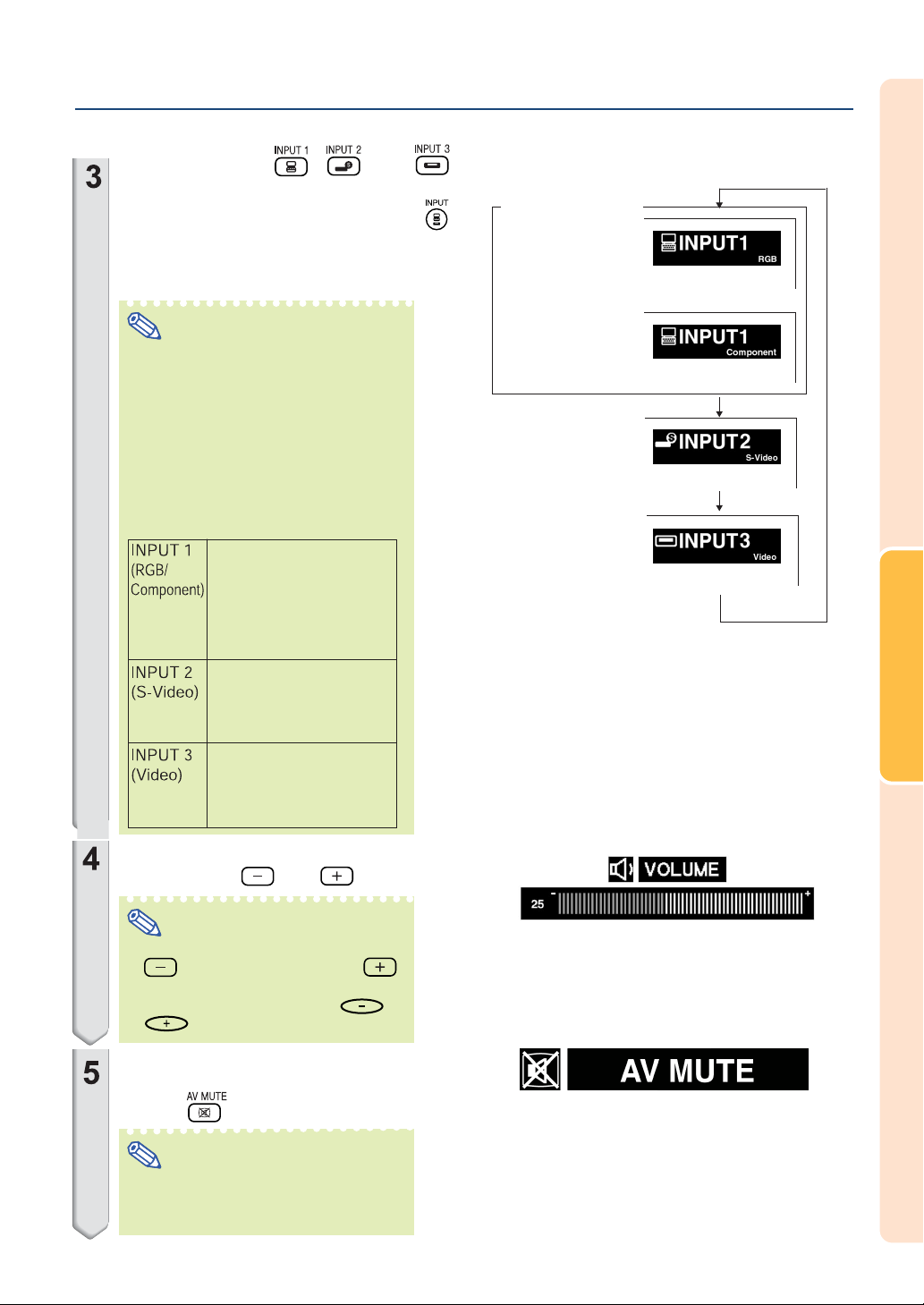
Нажмите кнопку , или
на пульте для выбора режима входа.
После однократного нажатия кнопки
на проекторе нажимайте данную кнопку повторно для выбора входа.
\ Пример изображения на экране
Режим INPUT 1
Сигнал RGB
Примечания
Если на входе нет сигнала, выво-
дится надпись «NO SIGNAL». Если
пода¸тся сигнал, на который проектор не настроен, выводится
надпись «NOT REG.».
Режим входа не отображается,
если пункт «OSD Display» установлен в значение «OFF» (см. стр. 44).
О режимах входа
Используется для вывода
изображений от оборудования, выдающего сигналы
RGB или компонентные
сигналы, и подключ¸нного
ко входу RGB проектора.
Используется для вывода
изображений от оборудования, подключ¸нного ко
входу S-VIDEO проектора.
Используется для вывода
изображений от оборудования, подключ¸нного ко
входу VIDEO проектора.
Компонентный
сигнал
Режим INPUT 2
Сигнал S-video
Режим INPUT 3
Сигнал Video
Основные операции
Для установки громкости звука используйте кнопки èëè на пульте.
Примечания
Громкость уменьшается кнопкой
На проекторе громкость можно
Для временного отключения звука и
вывода пустого экрана используйте
кнопку
, увеличивается кнопкой .
регулировать кнопками
соответственно.
на пульте.
è
Примечания
Повторное нажатие данной кноп-
ки восстанавливает звук и изоражение.
RU-27
Page 31

Проецирование изображения
Для выключения проектора нажмите
кнопку
проекторе, после появления приглашения на подтверждение операции повторно нажмите данную кнопку.
на пульте или íà
Примечания
Если Вы нажали данные кнопки
случайно, но не хотите, чтобы
проектор выключился, подождите, пока предупреждение не пропад¸т с экрана.
Когда выводится сообщение о
выключении проектора «Shutting
down. Please wait», проектором
пользоваться нельзя.
Информация
Не отключайте сетевой шнур от
розетки во время операции выключения проектора и работы охлаждающего вентилятора. Это
может привести к повреждению
из-за перегрева, поскольку вентилятор останавливается.
Кнопка выключения питания
Кнопка ENTER
Кнопка MENU
Кнопки /, \,,, .
Выбор языка экранных
сообщений
Для экранных сообщений можно установить следующие языки: английский, немецкий, испанский,
голландский, французский, итальянский, шведский, португальский, корейский или японский. Работа с экранным меню описана на стр. 3235.
Нажмите кнопку на пульте.
Будет выведено меню «Picture».
Для выбора значка меню «Language»
используйте кнопки , и ..
Будет выведено меню «Language».
Произведите выбор требуемого языка
кнопками / и \ и нажмите кнопку
Нажмите кнопку
Надписи на экране будут выводиться на
выбранном Вами языке.
.
.
Значок меню «Language»
RU-28
Page 32

Коррекция трапецеидальных искажений
Устранение трапецеидальных искажений
Данная функция позволяет устранить геометрические искажения на экране.
Примечания
Если изображение проецируется
под углом к экрану, оно
оказывается искаж¸нным (вместо прямоугольного становится
трапецеидальным).
Устранение трапецеидальных ис-
кажений производится для углов
в диапазоне примерно ±35° (при
установке режима изображения
NORMAL, см. стр. 40).
Нажмите кнопку
Кроме того, можно использовать
кнопку на проекторе.
Для устранения искажений используйте кнопки /, \,,, ..
Кроме того, можно использовать
кнопки
ре.
è на проекто-
на пульте.
Сжимается
верхняя часть
Кнопка
UNDO
Кнопка
KEYSTONE
Кнопки /, \,,, .
Основные операции
Примечания
Поскольку диапазон регулировки
искажений составляет около ±35°
(при установке режима изображения NORMAL, см. стр. 40), экран
допускается устанавливать под
таким углом к проектору.
Для возврата к исходным настро-
кам проектора нажмите кнопку
.
При использовании коррекции
прямые линии или края изображений могут оказаться зазубренными.
Нажмите кнопку
Кроме того, можно использовать
кнопку
на проекторе.
на пульте.
Примечание
Для режима 16:9 используются те
же настройки, что и для режима 4:3.
Сжимается
нижняя часть
RU-29
Page 33

Пункты в меню
Ниже показаны пункты меню в проекторе.
5 Параметры в режиме INPUT 1
Главное
ìåíþ
Ñì. ñòð. 36 Ñì. ñòð. 44
Ñì. ñòð. 38
Подменю Главное
ìåíþ
Ñì. ñòð. 28
Подменю
Примечания
Пункты «Color», («Цвет»), «Tint» («Оттенок») и
«Sharp» («Резкость») появляются в меню
«Picture» только при выборе типа сигнала
«Component» в режиме INPUT 1.
Пункт «sRGB» появляется в меню «Picture»
только при выборе типа сигнала «RGB» в режиме INPUT 1.
RU-30
Ñì. ñòð. 50
Page 34

5 Параметры в режимах INPUT 2 и 3
Главное
ìåíþ
Ñì. ñòð. 36
Ñì. ñòð. 44
Подменю Главное
ìåíþ
Ñì. ñòð. 28
Ñì. ñòð. 50
Основные операции
RU-31
Page 35

Использование меню
Экранные меню позволяют настраивать изображение и различные установки проектора.
Ниже описаны процедуры работы с меню с пульта дистанционного управления.
Пример: экранное меню «Picture» для режима INPUT 1 (RGB)
Работа с меню
(настройки)
Нажмите кнопку на пульте.
Будет выведено меню «Picture» для те-
кущего режима входа.
Примечание
Справа показан вид экранного
дисплея при режиме входа
INPUT 1 (RGB).
Для вывода других экранных меню используйте кнопку , или ..
Подсвечивается значок, соответствую-
щий выбранному меню.
Значок меню Экранное меню
Кнопка ENTER
Кнопка UNDO
Кнопка MENU
Кнопки /, \,,, .
Значки меню
Примечания
При режиме входа INPUT 1 и 3
меню «Fine Sync» отсутствует.
Подробнее о меню см. блок-схе-
ìû íà ñòð. 30 è 31.
RU-32
Page 36

Для выбора пункта в экранном меню
используйте кнопки / èëè \.
Выбранный пункт подсвечивается.
Примечания
Для вывода значения (настройки)
выбранного пункта нажмите кнопку
выбранный пункт. При дальнейшем нажатии кнопок / èëè \ будет выводиться следующий пункт.
Для возврата к предыдущему эк-
рану нажмите
Для изменения значения пункта используйте кнопки , или ..
Новая установка сохраняется.
. Будет показан только
.
Основные операции
Нажмите кнопку
Экранное меню пропад¸т.
на пульте.
RU-33
Page 37

Использование меню
Работа с меню (настройки)
Нажмите кнопку на пульте.
Будет выведено меню «Picture» для те-
кущего режима входа.
Примечание
Справа показан вид экранного
дисплея при режиме входа
INPUT 1 (RGB).
Для вывода других экранных меню используйте кнопку , или ..
Кнопка ENTER
Кнопка UNDO
Кнопка MENU
Кнопки /, \,,, .
Значки меню
Подсвечивается значок, соответствую-
щий выбранному меню.
Значок меню Экранное меню
Примечания
При режиме входа INPUT 1 и 3
меню «Fine Sync» отсутствует.
Подробнее о меню см. блок-схе-
ìû íà ñòð. 30 è 31.
RU-34
Page 38

Для выбора пункта в экранном меню,
который надо изменить используйте
кнопки / èëè \, далее нажмите . äëÿ
вызова подменю.
Выбранный пункт подсвечивается.
Примечания
Для возврата к предыдущему эк-
рану нажмите
Для некоторых пунктов выбор
нужного значка (установка метки
«
+
») производится нажатием
кнопок , или ..
Для изменения значения пункта используйте кнопки \ èëè /.
èëè ,.
Подменю
Основные операции
Нажмите кнопку .
Новая установка сохраняется.
Нажмите кнопку
Экранное меню пропад¸т.
на пульте.
RU-35
Page 39

Настройка изображения
Экранное меню «Picture» (Изображение) позволяет настраивать изображение, формируемое проектором. Работа с пунктами в меню описана на стр. 3235.
Пример: экранное меню «Picture» для режима INPUT 1 (RGB)
Настройка изображения
Выберите пункт в меню «Picture» и настройте
изображение
Описание пунктов меню
Пункт Нажмите , для Нажмите . для
Пункты «Color», («Цвет»), «Tint» («Оттенок»)
Пункт «Sharp» можно настроить, когда на
Для сброса параметров к исходным зна-
уменьшения контраста увеличения контраста
уменьшения яркости увеличения яркости
уменьшения цветности увеличения цветности
розоватого оттенка зеленоватого оттенка
уменьшения резкости увеличения резкости
уменьшения красного увеличения красного
уменьшения синего увеличения синего
Примечания
и «Sharp» («Резкость») появляются в меню
«Picture» только при выборе типа сигнала
«Component» в режиме INPUT 1.
вход подаются сигналы типа 480I, 480P,
540P, 580I, 580P, 720P, 1035I или 1080I, а
пункт «Signal Type» для режима INPUT 1
установлен на «Component».
ченям выберите пункт «Reset» и нажмите
кнопку
.
Пункт «CLR Temp»
(цветовая температура)
Выберите пункт «CLR Temp» в меню «Picture» и
установите желаемое значение цветовой температуры.
Установки цветовой температуры
Значение Описание
Более низкая температура прида¸т изображению мягкие, красноватые тона
Более высокая температура прида¸т изображению холодные, синеватые тона
Примечание
Значения для пункта «CLR Temp» при-
близительные.
RU-36
Page 40
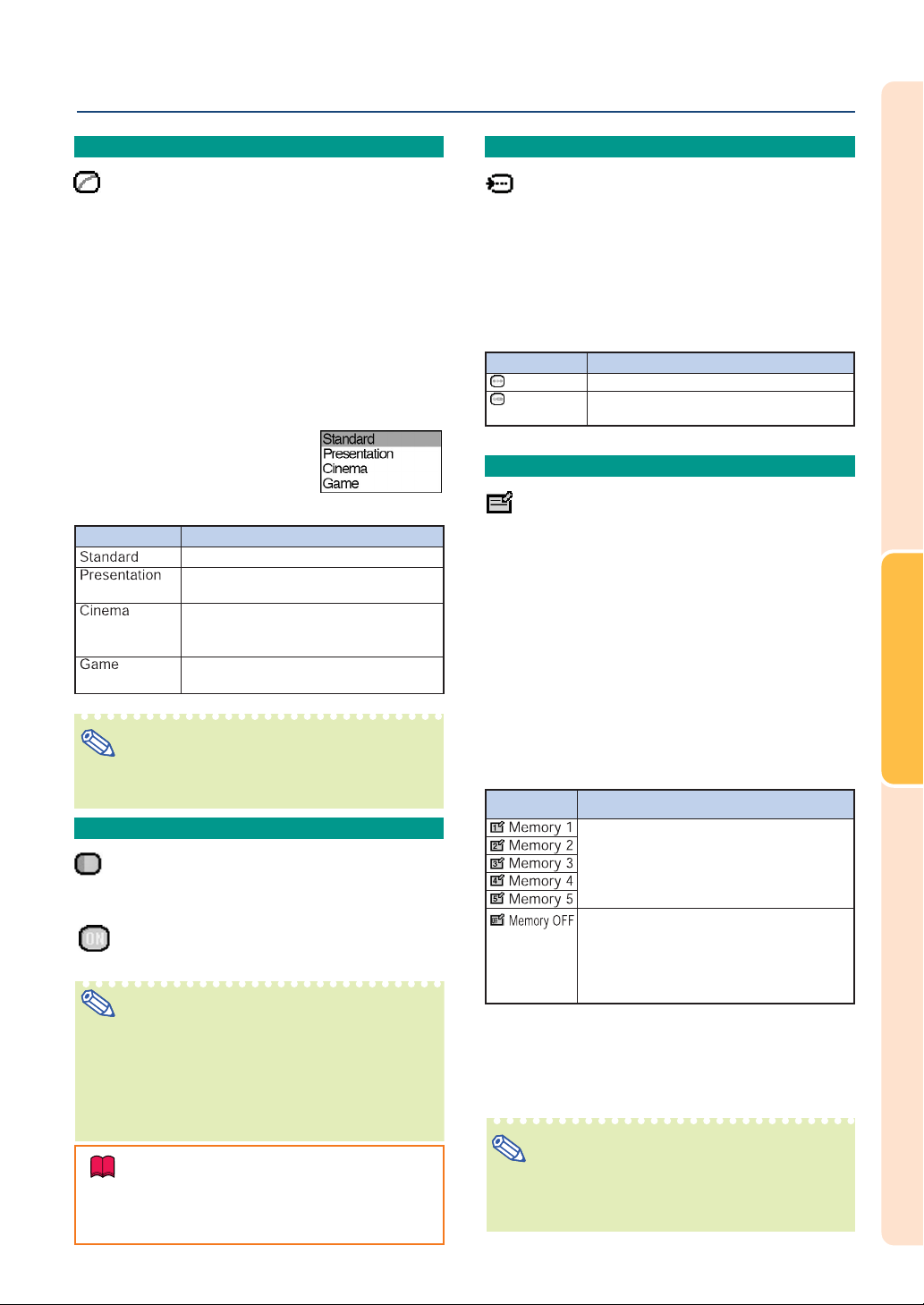
Пункт «Gamma»
Пункт «Signal Type»
(гамма-коррекция)
Гамма-коррекция это функция улучшения качества изображения, обеспечивающая получение более богатой картинки за сч¸т осветления т¸мных
участков без ущерба для яркости светлых мест.
При показе изображений с большим количеством
т¸мных мест фильмов или концертов или при
показе в ярко освещ¸ной комнате данная функция
позволяет сделать т¸мные сцены более легкими в
восприятии и прида¸т большую глубину картинке.
Выберите пункт «Gamma»
в меню «Picture» и установите желаемое значение
гамма-коррекции.
Установки для гамма-коррекции
Значение Описание
Стандартный режим изображения
Осветление т¸мных участков для бо-
лее впечатляющих презентаций
Прида¸т большую глубину т¸мным участкам для усиления кинотеатрального
эффекта.
Для получения естественных цветовых
переходов для игр и т.д.
Примечание
Гамма-коррекция не работает для режима
INPUT 1 при установке «sRGB» в значение «ON».
Пункт «sRGB»
Если нужно выводить изображение с иходным цветовым тоном, выберите значение
« (ON)» для пункта «sRGB».
Примечания
При установке «sRGB» в значение «ON»:
Гамма-коррекция невозможна
Нельзя отрегулировать пункты «Red»,
«Blue», «CLR Temp»
Дополнительную информацию о функции
sRGB cì. íà http://www.srgb.com.
Информация
При установке «sRGB» в значение «ON» про-
ецируемое изображение может стать т¸мным, но это не является неисправностью.
(тип сигнала)
Выберите пункт «Signal Type» в меню
«Picture» и установите «RGB» или
«Component» для режима INPUT 1.
Установки для типа сигнала
Значение Описание
RGB
Component
Установите при подаче RGB-сигнала
Установите при подаче компонентного
сигнала
Пункт «Memory»
(cохранение и вызов
настроек)
В меню «Picture» можно сохранять или вызывать настройки. Установки работают независимо от выбранного режима входа или типа
сигнала.
Выберите пункт «Memory» в меню «Picture»
и установите ячейку памяти для сохранения установок. Теперь произведите настройки в меню «Picture».
Ячейки памяти для установок
Значение Описание
Все настройки в меню «Picture» сохраняются в данных ячейках памяти. Можно
выбрать любую из данных установок (независимо от режима входа).
Кроме пяти ячеек памяти («Memory1»
...«Memory5») хранение настроек меню
«Picture» можно производить для каждого
режима входа. Установки при выборе
«Memory OFF» нельзя применить после
смены режима входа.
Если Вы хотите использовать сохран¸нные
настройки, выберите пункт «Memory» в
меню «Picture» и в н¸м ячейку памяти,
где были сохранены установки.
Примечание
Изменение сохран¸нных установок произ-
водится после выбора соответствующей
ячейки памяти.
Основные операции
RU-37
Page 41

Настройка изображения от компьютера
Экранное меню «Fine Sync» (Изображение) позволяет настраивать изображение, поступающее от компьютера, подстраиваться под режим отображения компьютера и проверять
входной сигнал. Работа с пунктами в меню описана на стр. 3235.
Пример: экранное меню «Fine Sync» для режима INPUT 1
Настройка компьютерного
изображения
В случае возникновения неполадок вроде вертикальных полос или мерцания частей экрана
отрегулируйте пункты «Clock», «Phase», «H-Pos»
и «V-Pos» для получения оптимального качества
изображения.
Выберите нужный пункт меню «Fine Sync» и
произведите настройку.
Описание пунктов меню
Пункт Нажмите , и . для
отстройки от шума по вертикали
отстройки от шума по горизонтали (то же, что
трекинг в видеомагнитофоне)
центровки изображения на экране смещением
его влево или вправо
центровки изображения на экране смещением
его вверх или вниз
Примечания
Автоматическую подстройку под входной
сигнал от компьютера можно произвести,
нажимая кнопку
на пульте.
Для сброса параметров к исходным зна-
ченям выберите пункт «Reset» и нажмите
кнопку
.
на проекторе или
Пункт «Special Modes»
(особые режимы)
Обычно тип входного сигнала определяется
автоматически, и устанавливается правильное
разрешение. Однако для некоторых типов сигналов оптимальное разрешение, отвечающее
выходному разрешению компьютера, следует
установить вручную в данном пункте.
Выберите пункт «Special Modes» в меню
«Fine Sync» и установите подходящее разрешение.
Примечания
Избегайте вывода от компьютера изобра-
жений, состоящих из горизонтальных полос, чередующихся через каждую строку.
Может возникнуть мерцание, затрудняющее восприятие изображения.
При подключении проигрывателя DVD или
цифрового видеоустройства выберите для
входа режим 480P.
Получение информации о текущем входном
сигнале описано на следующей странице.
RU-38
Page 42
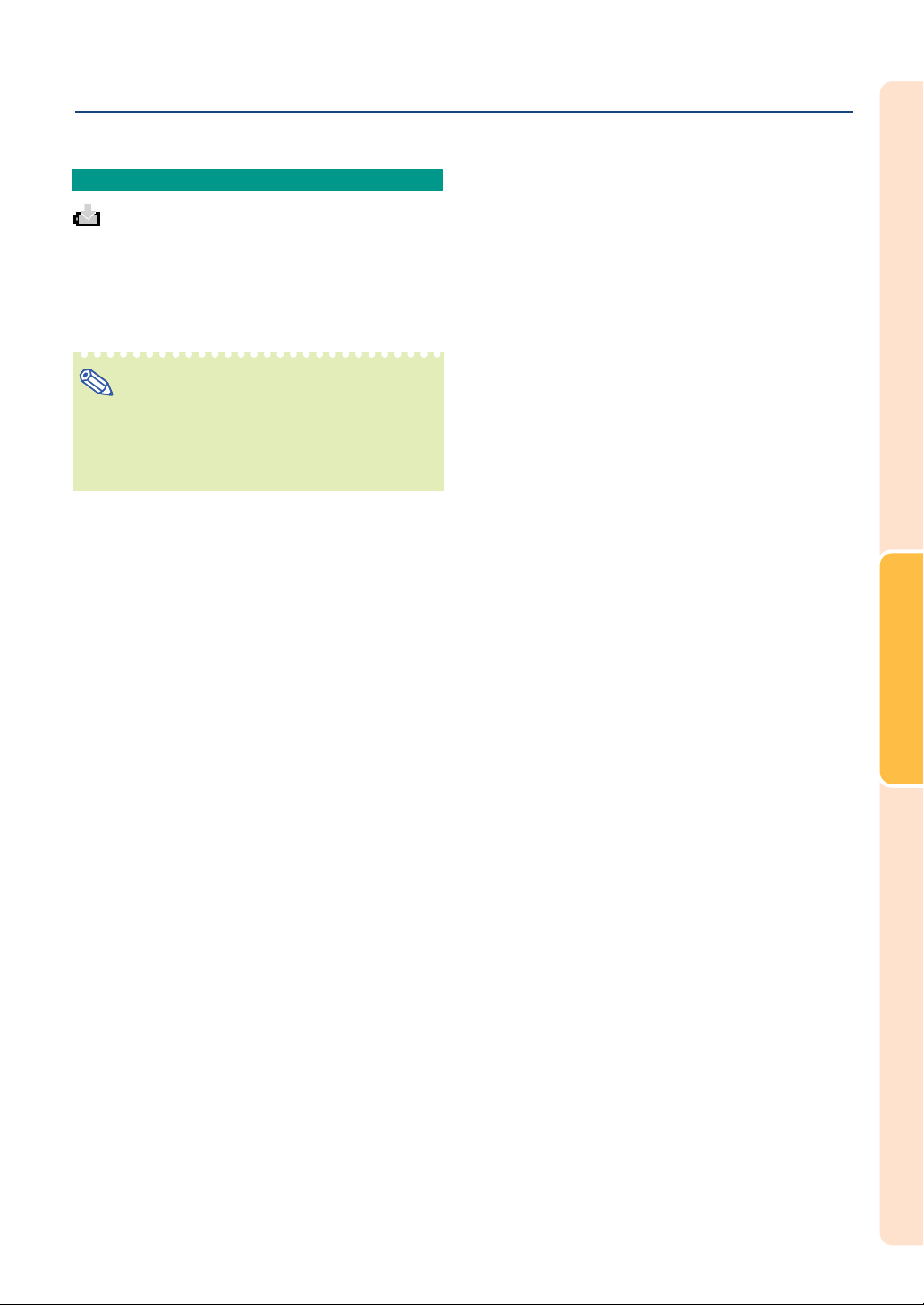
Пункт «Signal Info»
(информация о сигнале)
Выберите пункт «Signal Info» в меню «Fine
Sync» для просмотра информации о текущем входном сигнале.
Примечание
Проектор выводит число строк разв¸ртки,
получаемых от аудио/видео оборудования
такого, как проигрыватель DVD или циф-
ровой источник видеосигнала.
Основные операции
RU-39
Page 43

Режим вывода изображения
Данная функция позволяет изменять режим выводимого изоражения и улучшить его представление на экране. В зависимости от входного сигнала можно выбрать режимы «NORMAL»,
«DOT BY DOT», «BORDER» или «STRETCH».
Переключение режима
вывода изображения
Нажмите кнопку .
При нажатии представление изображе-
ния меняется, как показано на стр. 40 è 41.
Для возврата к стандартному представлению
в момент, когда на экране выводится надпись
«RESIZE», нажмите кнопку
Компьютер
Относительный
размер 4:3
Другие относи-
тельные размеры
Входной сигнал
Компьютер
Разре-
шение
менее
XGA
Разрешение
менее
SVGA
Тип изображения
Относительный
размер 4:3
.
NORMAL DOT BY DOT BORDER STRETCH
Полноэкранное изобра-
жение с сохранением
соотношения сторон
Кнопка UNDO
Выходное изображение на экране
Изображение с исход-
ным разрешением
Изображение с соотношением 4:3 проецируется на широкий экран
Изображение 16:9
на весь экран с поло-
сами сверху/снизу
Кнопка RESIZE
XGA SVGA
Относительный
размер 4:3
Разре-
шение
âûøå
XGA
SXGA (1280 x 1024)
* Режим проецирования изображения с исходным соотношением
сторон, без обрезки какой-либо его части.
Разрешение
выше
SVGA
1280 x 720
Относительный
размер 4:3
Относительный
размер 5:4
Относительный
размер 19:9
RU-40
Обрезаемые (невидимые) части изображения
Части изображения, не попадающие на экран
Page 44

Видео
Относительный
размер 4:3
Размер 16:9
* При подаче сигналов 540P, 720P или 1080I фиксируется режим «STRETCH».
Входной сигнал
DVD/Video Тип изображения
Относительный
размер 4:3
«Письмо»
(Letterbox)
Сжатое изображе-
íèå 16:9
Полноэкранное изобра-
жение
Изображение с соотношением 4:3 проецируется на широкий экран
Изображение 16:9
на весь экран с поло-
сами сверху/снизу
Сжатое изображе-
íèå 4:3
Относительный
размер 16:9
Относительный раз-
мер 16:9 (изображение
4:3 в формате 16:9)
* Режим проецирования изображения с исходным соотношением сторон, без обрезки какой-либо его части.
Обрезаемые (невидимые) части изображения
Части изображения, не попадающие на экран
Полезные функции
RU-41
Page 45

Стоп-кадр и изменение масштаба
Функция стоп-кадра позволяет моментально остановить изображение на экране и увеличить его часть. Управление осуществляется с пульта. Это позволяет более подробно рассказать аудитории об изображении.
Кнопка
UNDO
Кнопки /, \,,, .
Кнопки ENLARGE
Кнопка FREEZE
Остановка изображения
Нажмите кнопку .
Проецируемое изображение застывает
(режим стоп-кадра).
Снова нажмите кнопку
врата к показу подвижного изображения от текущего подключ¸нного
устройства.
äëÿ âîç-
Вывод увеличенного
участка изображения
Нажмите кнопку .
Нажатием кнопок
увеличивать или уменьшать масштаб
изображения.
Примечание
Положение увеличенного участка
можно менять кнопками /, \,,, ..
Для отмены режима нажмите
Масштаб верн¸тся к значению х1.
è можно
.
RU-42
Примечание
В следующих случаях масштаб изображения верн¸тся к х1 (нормальный):
При переключении входа INPUT.
При нажатии кнопки .
При изменении входного сигнала.
При изменении разрешения или кад-
ровой частоты (по вертикали) входного сигнала.
Page 46

Функция блокировки клавиатуры
Данная функция позволяет заблокировать использование кнопок на проекторе
Кнопка
POWER ON
Блокирование кнопок
Во время включения проектора держите на-
жатой кнопку
примерно 3 с.
Примечания
Функция блокировки не влияет на работу
пульта дистанционного управления.
Данную функцию нельзя использовать во
время прогрева проектора.
на проекторе в течение
Разблокирование
кнопок
Во время включения проектора держите на-
жатой кнопку
ние примерно 3 с.
Также можно разблокировать кнопки, если
держать нажатой кнопку на проекторе в течение примерно 3 с, когда проектор
находится в режиме ожидания.
на проекторе в тече-
Полезные функции
RU-43
Page 47
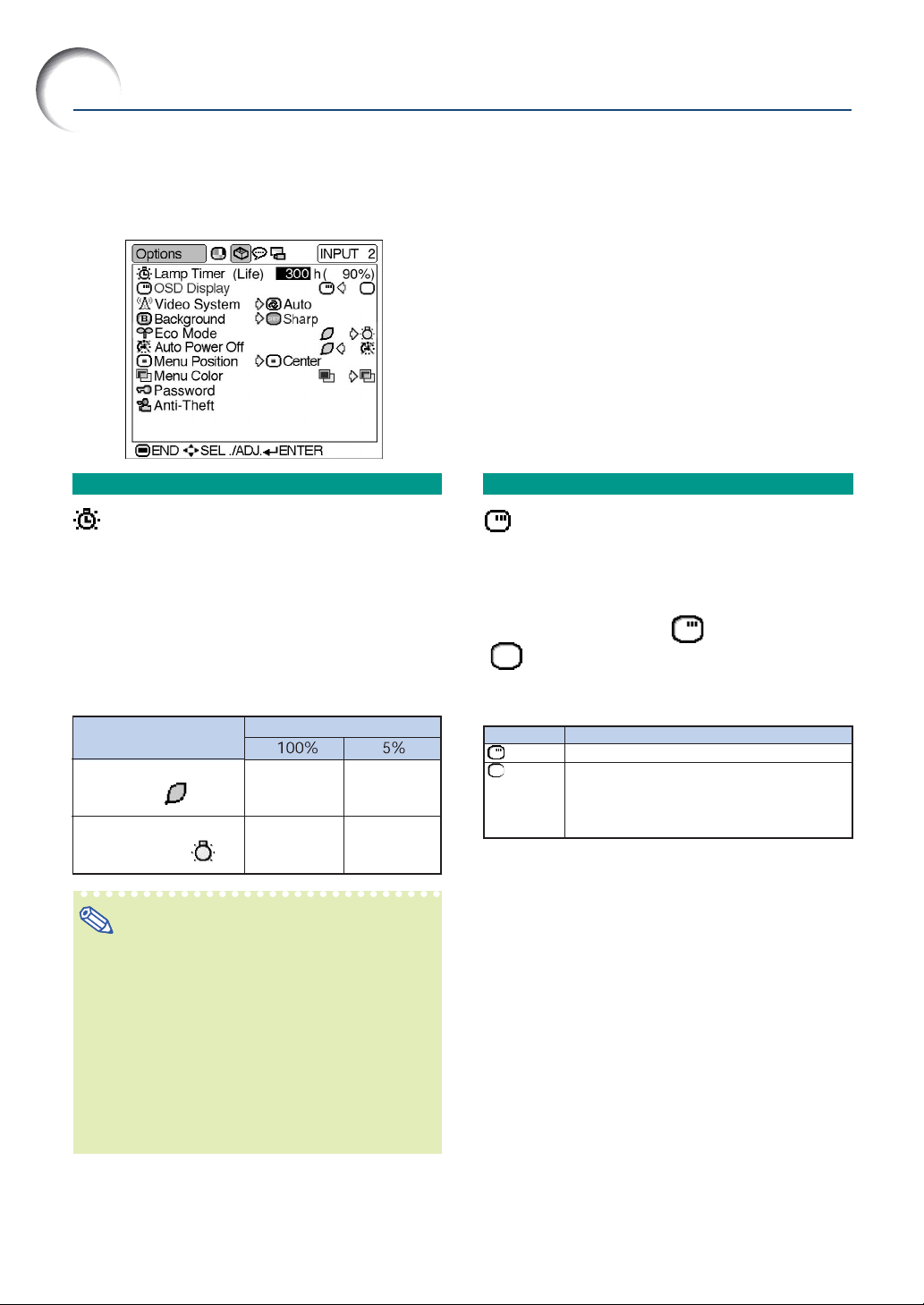
Использование меню «Options»
Экранное меню «Options» (Дополнительно) позволяет настроить режим использования проектора. Работа с пунктами в меню описана на стр. 3235.
Пример: экранное меню «Options» для режима INPUT 2 (S-Video)
Проверка срока
службы лампы
Можно посмотреть общее время наработки лампы и оставшееся время службы лампы (в процентах).
Для проверки времени откройте на экране
меню «Options».
Описание отчета о лампе
Условия эксплуатации
лампы
Работа только в эконом-
ном режиме (
Работа только в cтандартном режиме (
)
Примечания
Рекомендуется менять лампу, когда е¸ ре-
сурс сократится до 5%. По поводу замены
лампы обращайтесь к ближайшему авторизованному дилеру Sharp или в сервисный центр.
Привед¸нная таблица да¸т лишь грубую
оценку для случая использования только
одного из режимов. Реальный срок службы лампы будет меняться в указанных пределах в зависимости от частоты
использования экономичного и стандартного режимов (см. стр. 45).
Оставшееся время работы
4500 часов
3000 часов
)
около
225 часов
около
150 часов
Пункт «OSD Display»
(Экранный дисплей)
Данный пункт позволяет включить или выключить вывод экранных сообщений.
Выберите установку «
» (выключены) в пункте «OSD Display»
«
ìåíþ «Options».
Описание пункта «OSD Display»
Значение Описание
ÂÊË
ÂÛÊË
Все экранные сообщения показываются
Следующие сообщения не выводятся:
INPUT/VOLUME/AV MUTE/FREEZE/AUTO
SYNC/ENLARGE/ «An invalid button has been
pressed.» / «All buttons on Projector are
locked.»
» (включены) или
RU-44
Page 48

Пункт «Video System»
Пункт «Background»
(Система видео)
Начальное значение данного пункта «Auto»
(Автоматический выбор системы). Однако, в зависимости от поступающего от видеооборудования входного сигнала, картинка может
оказаться неправильной. В этом случае установите тип сигнала вручную.
Выберите нужную систему видеосигнала в
пункте «Video System» меню «Options».
Описание пункта «Video System»
Значение Описание
При подключении к видеооборудованию
системы PAL
При подключении к видеооборудованию
системы SECAM
При воспроизведении сигналов NTSC на
видеооборудовании системы PAL
При подключении к видеооборудованию
системы NTSC
Примечания
Видеосигнал можно настроить только в
режимах входа INPUT 2 и 3.
В режиме «Auto» при получении сигналов
формата PAL-M или PAL-N они показываются в режиме PAL.
(Начальное и фоновое
изображение)
Выберите в пункте «Background» меню
«Options» нужное изображение или цвет
фона, которые выводятся при включении
проектора или при отсутствии сигнала.
Описание пункта «Background»
Значение Описание
Начальное изображение SHARP
Синий экран
Ч¸рный экран
Примечание
Если во входном сигнале присутствуют
помехи, на время помех будет выводитсься заданный фон.
Пункт «Eco Mode»
(экономичный режим)
Выберите в пункте «Eco Mode» меню
«Options» экономичный ( ) или стандартный (
Описание пункта «Eco Mode»
Значение Яркость
) режим работы.
(эконом)
Потребляемая
мощность
190 Âò
Срок службы
лампы
4500 часов
Полезные функции
(стандарт)
240 Âò
3000 часов
Примечания
Хотя в экономичном режиме ( ) ñðîê
службы лампы увеличивается, а шум от
проектора снижается, яркость уменьшается на 20%.
На заводе-изготовителе изначально уста-
навливается стандартный режим (
).
RU-45
Page 49

Использование меню «Options»
Пример: экранное меню «Options» для режима INPUT 2 (S-Video)
Пункт «Auto Power
Off» (автоотключение)
Если в течение 15 минут на вход проектора не
поступает сигнал, он автоматически переходит
в режим ожидания. Данную функцию можно отключить, выбрав установку «ВЫКЛ».
Выберите в пункте «Auto Power Off» меню «Options» установку «
Примечание
Если данная функция включена, за 5 минут
до автоматического отключения на экране
выводится предупреждение «Power OFF in
X min» («Выключение через Х минут») с указанием оставшегося количества минут.
» (ÂÊË) èëè « » (ÂÛÊË).
Пункт «Menu Position»
(положение меню на экране)
Выберите в пункте «Menu Position» меню
«Options» нужное положение меню на экране.
Описание пункта «Menu Position»
Значение Описание
По центру экрана
По верхнему правому краю изображения
По нижнему правому краю изображения
По верхнему левому краю изображения
По нижнему левому краю изображения
Пункт «Menu Color»
(цвет экранного меню)
Выберите в пункте «Menu Color» меню
«Options» вид представления меню на экране: сплошное ( ) или полупрозрачное
( ).
RU-46
Описание пункта «Menu Color»
Значение Описание
Выводится непрозрачное меню
Выводится полупрозрачное меню. Часть
меню на изображении оказывается прозрачной.
Page 50

Пункт «Password»
(установка пароля)
Для активизации функции защиты от кражи (см.
стр. 48) должен быть задан пароль.
Изначально пароль не установлен. Поэтому можно свободно задать новый пароль и настроить
функцию защиты от кражи. Рекомендуется, даже
если Вы сами не хотите использовать упомянутую
функцию, вс¸ равно задать пароль чтобы другие не могли активировать эту функцию без Вас.
Пароль можно задать только с пульта дистанционного управления.
Выберите пункт «Password» в меню «Options»,
после чего нажмите кнопку
описываемым ниже шагам для ввода пароля.
и следуйте
Кнопками /, \ и . введите старый
пароль в строке «Old Password» и на-
жмите .
Кнопками /, \ и . введите новый
пароль в строке «New Password» и на-
жмите
В строке «Reconfirm» повторите ввод
нового пароля и нажмите кнопку
.
.
Примечания
Если Вы не хотите задавать пароль, оставьте
пустыми поля на шагах 2 и 3 и нажмите
Для отмены установки пароля нажмите
.
.
Кнопками / и \ выберите нужную циф-
ру и нажмите ..
Введите три остальные цифры и нажмите кнопку
В строке «Reconfirm» повторите ввод
пароля и нажмите кнопку .
.
Примечание
Теперь, когда пароль задан, для измене-
ния настройки функции защиты от краж его
надо будет вводить.
Если пароль требуется изменить, выполните следующие шаги
Если Вы забыли пароль
Если Вы забыли пароль, сотрите его привед¸нным ниже методом и задайте новый пароль.
Нажмите
Примечания
Для стирания пароля можно использовать
только кнопки на проекторе.
Если активирована функция защиты от кра-
жи, пароль указанным способом сбросить
нельзя. Если Вы забыли пароль при включ¸нной функции защиты от кражи, следует
обратиться к ближайшему авторизованному дилеру Sharp или в сервисный центр
(см. стр. 65). Вам прид¸тся доставить туда
проектор для восстановления в н¸м начальных заводских установок (при этом пароль
и клавишный код будет сброшен).
Полезные функции
RU-47
Page 51

Использование меню «Options»
Пример: экранное меню «Options» для режима INPUT 2 (S-Video)
Информация
Когда функция активирована, следует за-
помнить клавишный код. Мы рекомендуем
Пункт «Anti-Theft»
(защита от кражи)
Функция защиты от кражи позволяет предотвратить несанкционированное использование
проектора. Вы можете выбрать использовать
или не использовать данную функцию. Чтобы е¸
не использовать, не вводите клавишный код.
После активирования данной функции при каждом включении проектора пользователь должен
будет вводить заданный клавишный код. Если
такой код не будет введ¸н, изображения проецироваться не будут. Ниже объясняется метод использования данной функции.
Выберите пункт «Anti-Theft» в меню «Options»,
нажмите
шагам для задания клавишного кода.
и следуйте описываемым ниже
записать его в над¸жном месте, к которому
нет доступа посторонним лицам. Если Вы
потеряете или забудете клавишный код,
следует обратиться к ближайшему авторизованному дилеру Sharp или в сервисный
центр (см. стр. 65). Вам прид¸тся доставить
туда проектор для восстановления в н¸м начальных заводских установок (при этом пароль и клавишный код будет сброшен).
Для ввода первого значения в строке «New Code» нажмите любую желаемую кнопку на пульте или
проекторе.
Для задания клавишного кода нельзя
Примечание
использовать следующие кнопки на
пульте и проекторе:
Кнопки POWER ON/OFF
Кнопку ENTER
Кнопку UNDO
Кнопку MENU
Кнопку FORWARD
Кнопку BACK
Примечания
Данную функцию нельзя активировать,
пока не задан пароль (см. стр. 47).
После выбора пункта «Anti-Theft» появля-
ется экран ввода пароля. Вводите клавишный код после того, как введ¸те
правильный пароль.
RU-48
Нажатием желаемых кнопок на пульте или проекторе введите остальные
три позиции кода.
Введите ту же последовательность
нажатия кнопок в строке «Reconfirm».
Информация
Когда функция активирована, при включении питания появляется окно ввода
клавишного кода. При его появлении введите правильный клавишный код.
Если для задания кода использовались
кнопки на пульте нажимайте кнопки на
пульте, если на проекторе нажимайте
на проекторе.
Page 52

Для смены клавишного кода следуйте описываемым ниже шагам.
Примечание
После выбора пункта «Anti-Theft» появля-
ется экран ввода пароля. После того, как
Вы введ¸те правильный пароль, можно
изменить клавишный код.
Нажатием кнопок на пульте или проекторе введите 4-значный старый
клавишный код в поле «Old Code».
Введите новый код («New Code») нажатием желаемых кнопок на пульте
или проекторе.
Введите ту же последовательность
нажатия кнопок в строке «Reconfirm».
Примечание
Если Вы не хотите задавать клавишный код,
оставьте пустыми поля на шагах 2 и 3 и нажмите
.
Полезные функции
RU-49
Page 53

Переворот/зеркалирование изображений
Пример: экранное меню «PRJ Options» для
режима INPUT 1 (RGB)
Установка режима
проецирования
Выберите меню «PRJ Mode» и установите желаемый режим проецирования.
Описание режимов
Значение Описание
Нормальное изображение
Перев¸рнутое изображение
Зеркальное изображение
Перев¸рнутое и зеркальное изображение
Примечание
Данная функция используется при установ-
ке проектора сзади экрана и под потолком.
Такая установка описана на стр. 25.
RU-50
Page 54

Транспортировка проектора
Использование сумки
для переноски
При транспортировке проектора наденьте на
объектив крышечку и поместите проектор в прилагаемую сумку.
Откройте крышку сумки.
Извлеките из сумки внутреннюю прокладку и согните е¸, как показано
стрелками на рисунке.
Вновь установите прокладку в сумку.
Информация
Внутренняя прокладка нужна для за-
щиты объектива и самого проектора.
Поместите проектор и принадлежности к нему в сумку.
Информация
Для защиты объектива обязатель-
но наденьте на него крышечку.
Перед размещением проектора в
сумке убедитесь, что он достаточно остыл.
Информация
Данная сумка предназначена только
для хранения и транспортировки проектора.
Пересылка проектора в данной сумке
по почте может вывести его из строя.
При такой пересылке обязательно поместите проектор в сумке в тв¸рдую
коробку с достаточным количеством
амортизирующего материала вокруг.
Не подвергайте сумку или проектор
воздействию прямого солнечного света, нагреву от источников тепла, не
оставляйте их в автомобиле. Сумка или
проектор могут изменить окраску или
деформироваться.
Крышечка
объектива
Отрегулируйте наплечный
ремень
Приложения
RU-51
Page 55

Óõîä
Очистка проектора
5 Перед выполнением чистки проектора обяза-
тельно отключайте сетевой шнур от розетки.
5 Корпус устройства и панель его управления вы-
полнены из пластика. Избегайте применения
бензина или растворителя, они могут повредить отделку корпуса.
5 Не распыляйте на проектор летучие вещества
типа инсектицидов.
Не допускайте продолжительного контакта резиновых или пластиковых объектов с проектором. Некоторые вещества в них могут повлиять
на качество отделки корпуса проектора.
5 Вытирайте проектор от грязи мягкой фланелью.
Очистка объектива
5 Для чистки объектива используйте имеющие-
ся в продаже средства для продувки (спринцовку) или бумагу для ухода за линзами и
стеклами. Не используйте жидкие чистящие
средства, ими можно стереть покрытие, нанес¸нное на поверхность линз.
Чистка входных и выходных
вентиляционных отверстий
5 Для удаления пыли из таких отверстий исполь-
зуйте пылесос.
5 Для удаления трудно стираемой грязи смочи-
те ткань слабым мыльным раствором, отожмите е¸ и протрите проектор.
Сильные чистящие средства могут вызвать из-
менение окраски или повреждение покрытия
корпуса проектора.
Перед такой чисткой обязательно потренируйтесь сначала на маленьком незаметном участке корпуса.
RU-52
Page 56
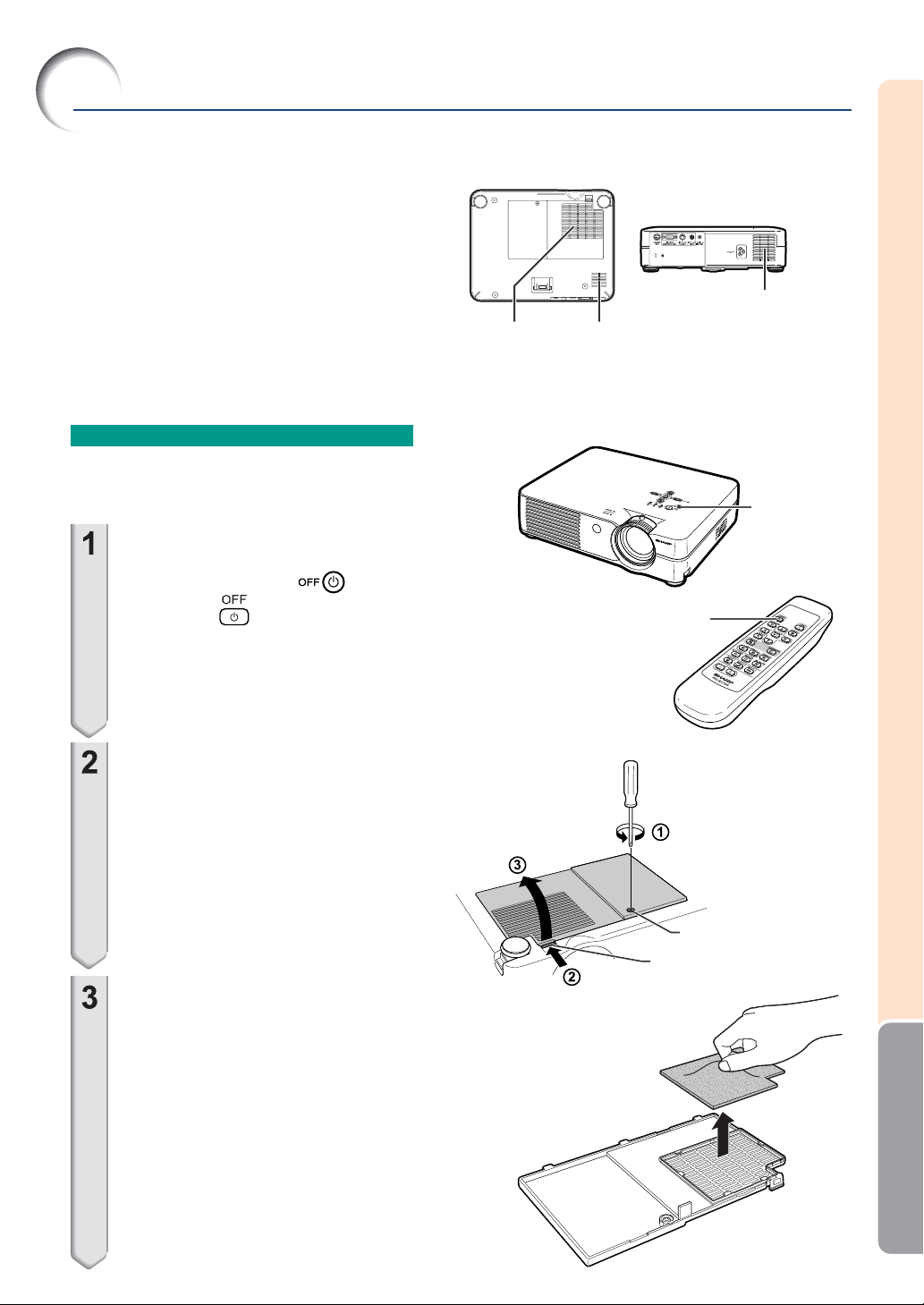
Замена воздушного фильтра
5 В данной модели проектора для обеспечения
оптимальных рабочих условий используется
воздушный фильтрй.
5 Воздушные фильтры необходимо чистить че-
рез каждые 100 часов работы. Если проектор
используется в пыльном или задымленном
помещении, чистку необходимо производить
чаще.
5 Если чистка фильтра больше невозможна, за-
мените фильтр íà аналогичный
(PFILDA008WJZZ) у ближайшего уполномоченного дилера Sharp или в сервисном центре.
Чистка и замена
воздушного фильтра
Выключите питание проектора и извлеките шнур питания из розетки
Нажмите на кнопку на проек-
торе или
пока не перестанет работать венти-
лятор.
на пульте. Подождите
\ Вид внизу
Воздушный
фильтр
Воздушный
фильтр
(несъ¸мный)
Кнопка
POWER OFF
\ Вид сзади
Воздушный
фильтр
(несъ¸мный)
Кнопка
POWER OFF
Снимите крышку секции воздушного фильтра/лампы
Переверните проектор. Отверните
сервисный винт À, удерживающий
крышку. Нажмите на пластину фиксатора Á и откройте крышку в направлении, указанном стрелкой Â.
Извлеките воздушный фильтр
Возьмитесь пальцами за фильтр и
вытащите его из крышки фильтра/
лампы.
Сервисный винт
Фиксатор
Приложения
RU-53
Page 57

Замена воздушного фильтра
Произведите чистку фильтра
Очистите фильтр и крышку от пыли с
помощью насадки пылесоса.
Поставьте на место воздушный
фильтр
Вставьте фильтр под выступы на
крышке фильтра/лампы.
Установите на место крышку фильтра/лампы
Вставьте пластину, расположенную
на крышке (À), в выемку и нажмите
на крышку Á, устанавливая ее в исходное положение. Затяните сервисный винт Â для фиксации крышки.
Примечания
Над¸жно устанавливайте крышку
фильтра/лампы. Если крышка не установлена правильно, питание включаться не будет.
Если внутри несъ¸мных воздушных
фильтров скопилась пыль, очистите их
с помощью насадки на пылесосе.
Фиксатор
Сервисный винт
RU-54
Page 58

Служебные индикаторы
5 Индикаторы на проекторе предупреждают о возникающих внутри него проблемах.
5 При возникновении проблемы загорится красным либо индикатор перегрева (температуры) TEMP,
дибо индикатор замены лампы LAMP, а питание отключится. После выключения питания выполните описываемые ниже процедуры.
Индикатор питания POWER
Индикатор замены лампы LAMP
Индикатор перегрева TEMP
Об индикации перегрева
Если из-за блокирования вентиляционных отверстий или
неправильного размещения
температура внутри проектора увеличивается, в нижнем левом углу изображения появляется надпись
ратура продолжает возрастать, лампа будет
выключена, а индикатор перегрева замигает,
охлаждающий вентилятор будет продолжать работать ещ¸ 90 секунд, после чего питание полностью выключится. После появления
предупреждения примите описываемые
ниже меры.
. Если темпе-
Об индикаторе замены
лампы
5 Ресурс лампы снижается до 0% пос-
ле эксплуатации в течение 4500 часов (экономичный режим) или после
3000 часов (стандартный режим)
(см. стр. 45).
5 Когда оставшийся ресурс лампы ста-
новится не более 5%, на экране появляется желтый значок «
снижении ресурса до 0% данный
значок станет красным (
автоматически выключится, после
чего выключится и проектор. При
этом индикатор замены лампы будет
гореть красным.
5 При последующей попытке включе-
ния проектор включаться не будет.
». Ïðè
), лампа
Служебный индикатор
Индикатор
перегрева
TEMP
Индикатор
замены
лампы
LAMP
Индикатор
питания
POWER
Норма Авария
не горит
Зеленый
Мигает
зеленым,
когда
лампа
активна
Красный/
зеленый
Красный/
питание
выключено
Красный
Красный/
питание
выключено
Красный,
мигает
Состояние
Слишком высокая
внутренняя тем-
пература
Пора менять
лампу
Лампа не
светится
Индикатор
POWER мигает
красным, когда
проектор включ¸н
Заблокировано отверстие для забора воздуха
Поломка охлаждающего вентилятора
Внутренняя неисправность
Остался ресурс лампы 5% или менее
Лампа израсходована
Неисправность це-
пей лампы
Открыта крышка модуля фильтра/лампы
Переместите проектор в место с
нормальной вентиляцией
Обратитесь за ремонтом к ближайшему авторизованному дилеру или в
сервисный центр Sharp (см. стр. 65).
Осторожно замените лампу (см.
стр. 58).
Обратитесь за ремонтом к ближайшему авторизованному дилеру или в
сервисный центр Sharp (см. стр. 65).
При замене лампы проявляйте особую осторожность.
Над¸жно установите крышку.
Если даже при надетой крышке ин-
дикатор питания продолжает мигать,
обратитесь за советом к ближайшему
авторизованному дилеру или в сервисный центр Sharp (см. стр. 65).
RU-55
Приложения
Page 59

Служебные индикаторы
Информация
Если загорелся индикатор TEMP, выполните указания, приведенные в таблице, и подождите пока
проектор полностью охладится, прежде чем вновь включить его (не менее 5 минут).
Если проектор был выключен и включен вновь через небольшой промежуток времени, возможно
включение индикатора LAMP для предупреждения включения питания проектора. В этом случае
отключите шнур питания от розетки и вновь подключите.
Если Вы хотите, когда проектор работает, очистить вентиляционные отверстия, обязательно вна-
чале нажмите кнопку на проекторе или на пульте дистанционного управления, и производите очистку после того, как проектор выключится, а вентилятор остановится.
Не отключайте сетевой шнур от розетки после выключения питания, пока вентилятор продолжа-
ет работать. Вентилятор остановится примерно через 90 секунд.
RU-56
Page 60
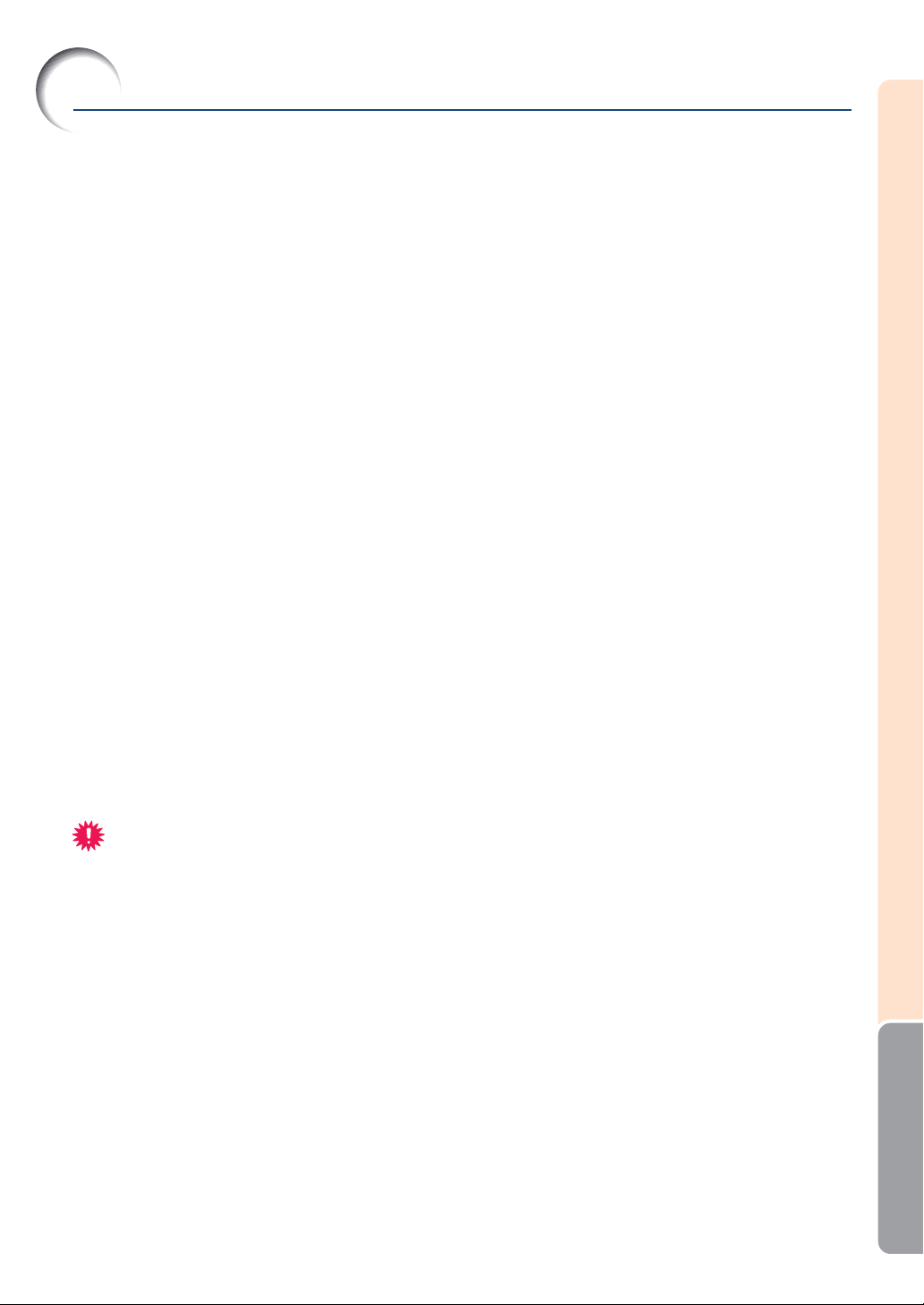
О лампе
Лампа
5 Рекомендуется замена лампы (приобретается отдельно) после того, как е¸ оставшийся ресурс
становится равным 5% или менее, или если Вы заметите значительное ухудшение качества изображения и передачи цветов. Оставшийся ресурс лампы можно посмотреть через меню (см.
стр. 44).
5 По поводу замены лампы обращайтесь к ближайшему авторизованному дилеру или в сервисный
центр Sharp (см. стр. 65).
Меры предосторожности при обращении с
лампой
5 В данной модели проектора используется ртутная лампа. Специфический звук может свидетель-
ствовать о поломке лампы в результате различных причин: сильного удара, неправильного охлаждения, появления царапин на поверхности лампы или истечения срока службы. Время работы
лампы может варьироваться в широких пределах в зависимости от ее индивидуальных свойств
и/или условий эксплуатации. Важно отметить, что часто поломка лампы обусловлена трещинами
на стекле колбы.
5 При загорании индикатора замены лампы и появлении или мигании соответствующих пиктог-
рамм на дисплее рекомендуется сразу произвести замену источника света на новый, даже если
в его работе не наблюдается видимых отклонений.
5 При поломке лампы частицы стекла могут разлететься внутри модуля, а пары ртути могут по-
пасть в воздух помещения через вентиляционное отверстие. Хорошо проветрите помещение с
целью избежать попадания газа в легкие, в противном случае срочно обратитесь за консультацией к врачу.
5 При поломке лампы также возможно попадание частиц стекла во внутреннюю часть проектора. В
этом случае рекомендуется обратиться к ближайшему уполномоченному дилеру или в сервисный центр Sharp для замены лампы и проверки работоспособности проектора.
Замена лампы
Внимание
Не извлекайте лампу немедленно после выключения проектора. Она может оказаться раскал¸н-
ной, и касание может привести к ожогу или травме.
Перед извлечением модуля лампы подождите по крайней мере 1 час после отключения сетевого
шнура от розетки, что позволит поверхности лампы полностью остыть.
5 Если после замены новая лампа не светится, обратитесь к ближайшему уполномочен-
ному дилеру или в сервисный центр Sharp для ремонта. Приобретайте для замены
модуль лампы типа BQC-PGA10X//1 у уполномоченного дилера или в сервисном центре
Sharp. Производите замену лампы с осторожностью, тщательно следуя привед¸нным в
данном разделе инструкциям. По Вашему желанию замена лампы может быть осуществлена силами уполномоченного дилера или в сервисном центре Sharp.
RU-57
Приложения
Page 61
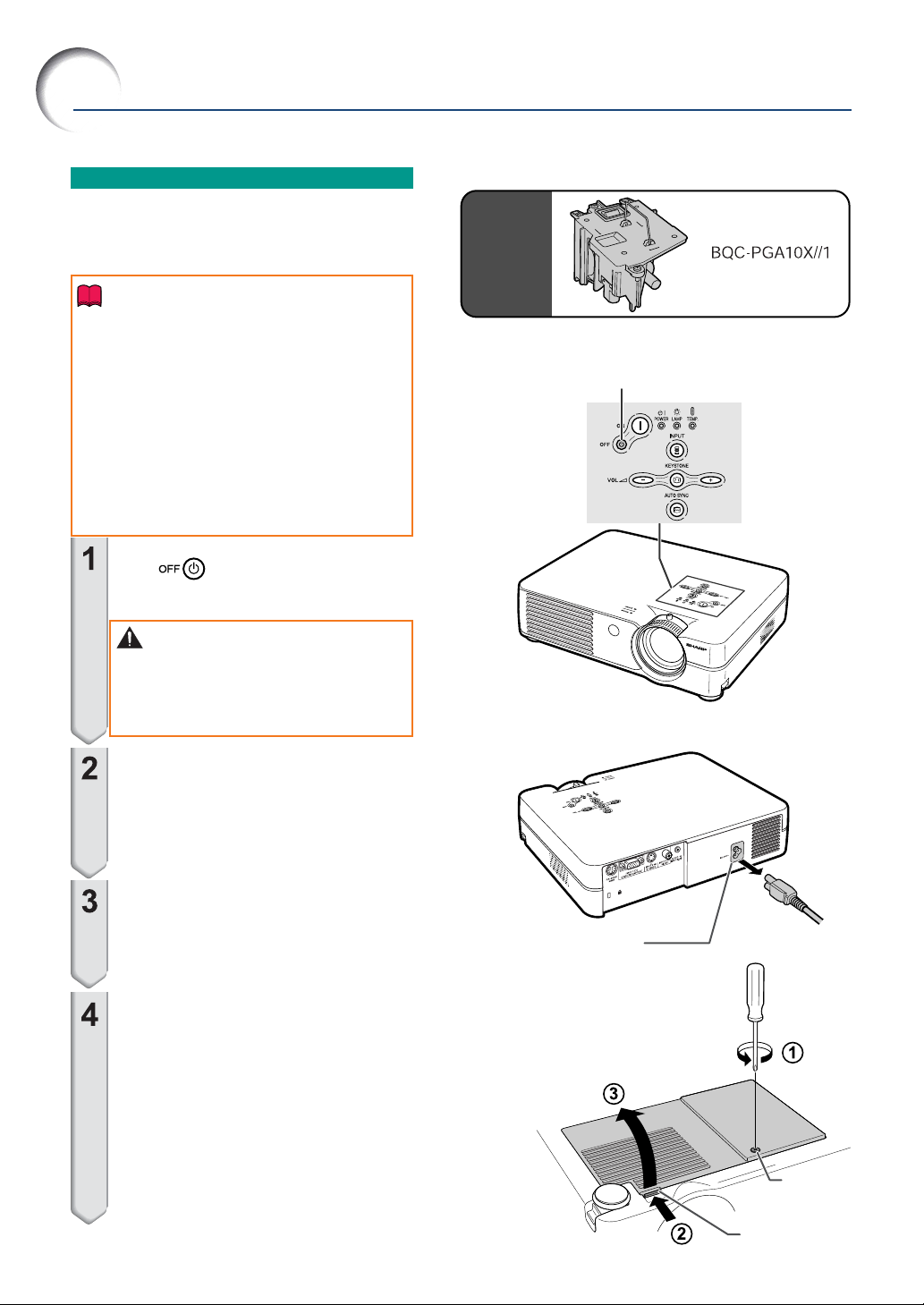
О лампе
Извлечение и установка
модуля лампы
Информация
Модуль лампы должен быть извлечен
при помощи ручки модуля. Не прикасайтесь к поверхности стекла или
внутренним поверхностям проектора.
Во избежание поломки лампы и нега-
тивных последствий для Вашего
здоровья внимательно следуйте приведенному ниже описанию операции.
Не откручивайте иных винтов, кроме
винтов крышки фильтра/лампы и модуля лампы.
Ознакомьтесь с инструкцией, прила-
гаемой к лампе.
Выключите питание проектора кнопкой
Подождите, пока перестанет рабо-
тать вентилятор.
Модуль
лампы
Кнопка POWER OFF
Внимание!
Не извлекайте лампу сразу после
работы с проектором. Лампа может оказаться раскал¸нной и вызвать ожог или травму.
Извлеките шнур питания из розетки
Отключите сетевой шнур от разъ¸ма.
Подождите около 1 часа, пока лампа
полностью не остынет.
Замените воздушный фильтр
При установке нового модуля лампы
нужно также заменить воздушный
фильтр (см. стр. 5354).
Снимите крышку секции фильтра/
лампы
Переверните проектор. Отверните
сервисный винт À, удерживающий
крышку. Нажмите на пластину фиксатора Á и откройте крышку в направлении, указанном стрелкой Â.
Сетевой разъ¸м
RU-58
Сервисный винт
Фиксатор
Page 62

Извлеките модуль лампы
Удалите фиксирующие винты из мо-
дуля лампы. Удерживая модуль за
ручку, вытащите его наружу, по направлению к себе. Держите модуль
горизонтально и не поворачивайте.
Установите новый модуль лампы
Крепко вставьте новый модуль в от-
сек. Затяните винты.
Установите на место крышку фильтра/лампы
Вставьте пластину, расположенную
на крышке (À), в выемку и нажмите
на крышку Á, устанавливая ее в исходное положение. Затяните сервисный винт Â для фиксации крышки.
Информация
Над¸жно устанавливайте модуль лам-
пы и крышку фильтра/лампы. Если они
не будут установлены правильно, питание включаться не будет.
Ручка
Фиксирующие винты
Сервисный винт
Установка таймера лампы
После замены лампы следует сбросить таймер.
Подключите шнур питания к проектору
Вставьте шнур питания в гнездо пи-
тания переменным током, расположенное на корпусе проектора.
Переустановите таймер лампы
Удерживая нажатыми одновремен-
но кнопки
торе, нажмите на н¸м кнопки
è .
Будет показано сообщение «LAMP
0000H», показывающее, что таймер
сброшен.
Информация
Сброс таймера можно производить
только после замены лампы. Если Вы
сбросите таймер, не заменив лампу,
это может вызвать е¸ повреждение или
взрыв.
è на проек-
Сетевой разъ¸м
Кнопка POWER ON
Кнопки громкости
VOL
Кнопка AUTO
SYNC
RU-59
Приложения
Page 63
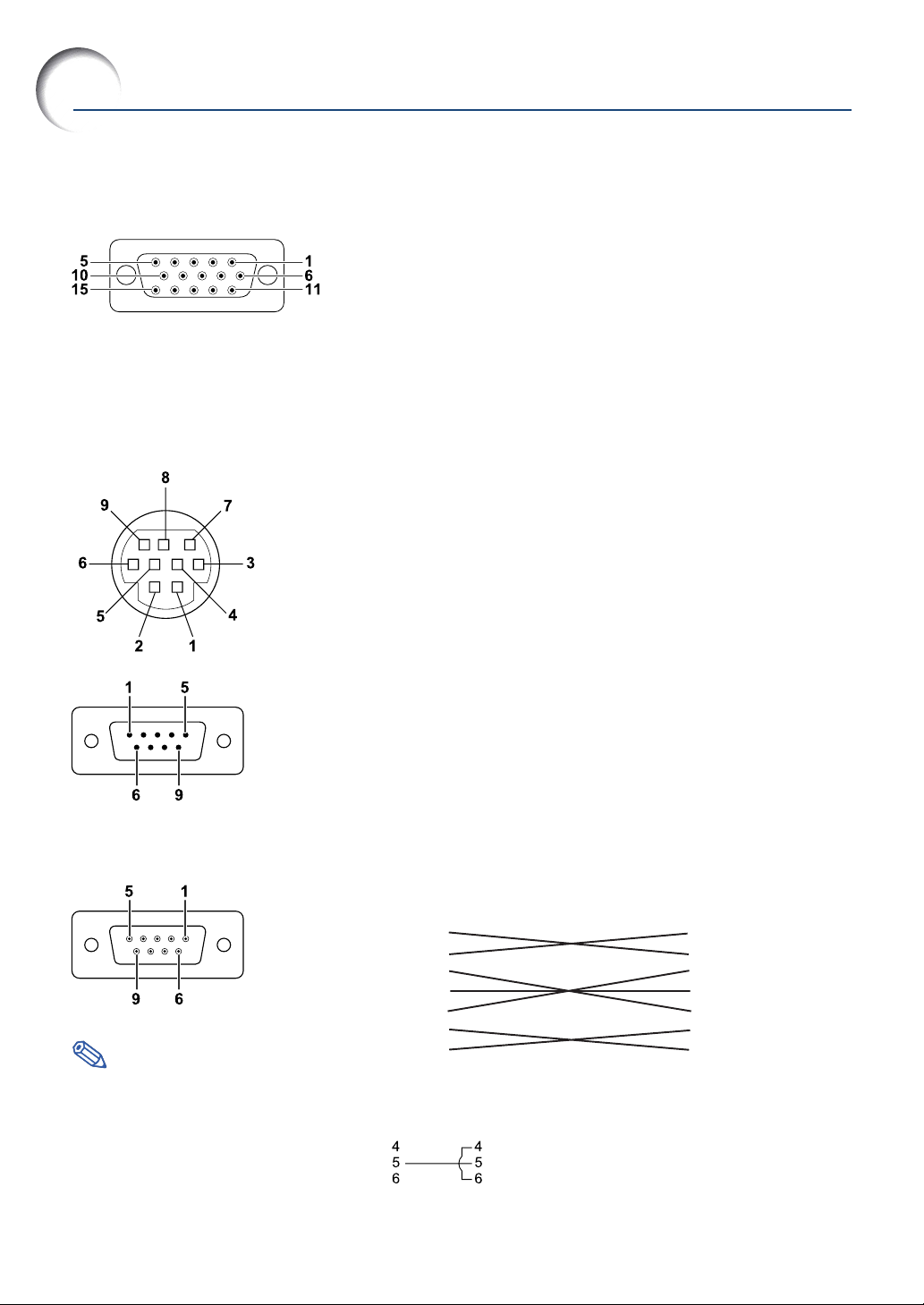
Распайка разъ¸мов
Ïîðò INPUT 1 RGB: 15-контактное гнездо Mini D-sub
Âõîä RGB (аналоговый)
1. Видеовход (красный)
2. Видеовход (зел¸ный/синхр. по зел¸ному)
3. Видеовход (синий)
4. не подключен
5. не подключен
6. Земля (красный)
7. Земля (зел¸ный/синхр. по зел¸ному)
8. Земля (синий)
9. не подключен
10. GND
11. не подключен
12. Двунаправленные данные
13. Сигнал горизонтальной синхронизации
14. Сигнал вертикальной синхронизации
15. Такты данных
Ïîðò RS-232C: 9-контактная вилка Mini DIN
¹ конт. Сигнал Название Âõ./âûõ. Примечание
1 не подключен
2 RD Принимаемые данные âõîä Задействован
3 SD Передаваемые данные выход Задействован
4 не подключен
5 SG Сигнальная земля Задействован
6 не подключен
7 не подключен
8 не подключен
9 не подключен
Компонентный вход
1. PR (CR)
2. Y
3. PB (CB)
4. не подключен
5. не подключен
6. Земля (PR)
7. Земля (Y)
8. Земля (PB)
9. не подключен
10. не подключен
11. не подключен
12. не подключен
13. не подключен
14. не подключен
15. не подключен
9-контактная вилка D-sub переходника RS-232C DIND-sub
¹ конт. Сигнал Название Âõ./âûõ. Примечание
1 не подключен
2 RD Принимаемые данные âõîä Задействован
3 SD Передаваемые данные выход Задействован
4 не подключен
5 SG Сигнальная земля Задействован
6 не подключен
7 не подключен
8 не подключен
9 не подключен
Рекомендуемая распайка кабеля RS-232C: 9-контактное гнездо D-sub
¹ конт. Сигнал ¹ êîíò. Сигнал
1CD 1 CD
2RD 2 RD
3SD 3 SD
4ER 4 ER
5SG 5 SG
6DR 6 DR
7RS 7 RS
Примечание
В зависимости от конфигура-
ции системы может оказаться
необходимым соединить контакты 4 и 6 на управляющем
устройстве (т.е. компьютере).
8CS 8 CS
9CI 9 CI
Проектор Компьютер
¹ êîíò. ¹ êîíò.
RU-60
Page 64

RS-232C: Настройки и команды
Управление компьютером
При подключении кабеля RS-232C (перекрестного типа, приобретается отдельно) проектором может управлять компьютер (подключение показано на стр. 20).
Характеристики подключения
Установите настройки порта RS-232C в компьютере согласно следующей таблице:
Формат сигнала: соответствует стандарту RS-232C.
Скорость: 9600 бит/с.
Длина данных: 8 битов.
Бит ч¸тности: нет.
Стоповый бит: 1 бит.
Управление передачей: нет.
Основной формат
Команды из компьютера высылаются в следующем порядке: команды, параметр и код возврата.
После обработки команды на проекторе он высылает в компьютер ответный код.
Формат команды
Код возврата (0DH)
Команда, 4 цифры Параметр, 4 цифры
Формат ответного кода
Нормальный ответ
Код возврата (0DH)
Ошибка (ошибка связи или неверная команда)
Код возврата (0DH)
Информация
При посылке более одного кода команды каждую следующую надо посылать только после получения от проектора кода ответа ОК по предыдущей команде.
Команды
Пример: Включить питание проектора.
Значение команды Êîì.
Питание выкл. (ожидание)
Питание вкл.
INPUT 1
INPUT 2
INPUT 3
Время работы лампы (часов)
Оставшийся ресурс лампы (%)
Состояние лампы
Состояние устройства
Номер модели устройства
Звук включен
Звук выключен
Выполнить автосинхронизацию
Компьютер Проектор
Парам.
Возврат
OK или ERR
OK или ERR
OK или ERR
OK или ERR
OK или ERR
09999
0100
0:выкл 1:вкл 2:повтор
3:ожидание 4:ошибка
0:норма 1:перегрев 2:ош.-
вентилятора 4:ош.крышки
8:ресурс лампы <5%
16:лампа выработана
32:лампа не горит
64:сильный перегрев
ИМЯ_ПРОЕКТОРА
OK или ERR
OK èëè ERR
OK èëè ERR
Приложения
Примечание
Если в колонке параметра указано подчеркивание (_), введите пробел.
RU-61
Page 65
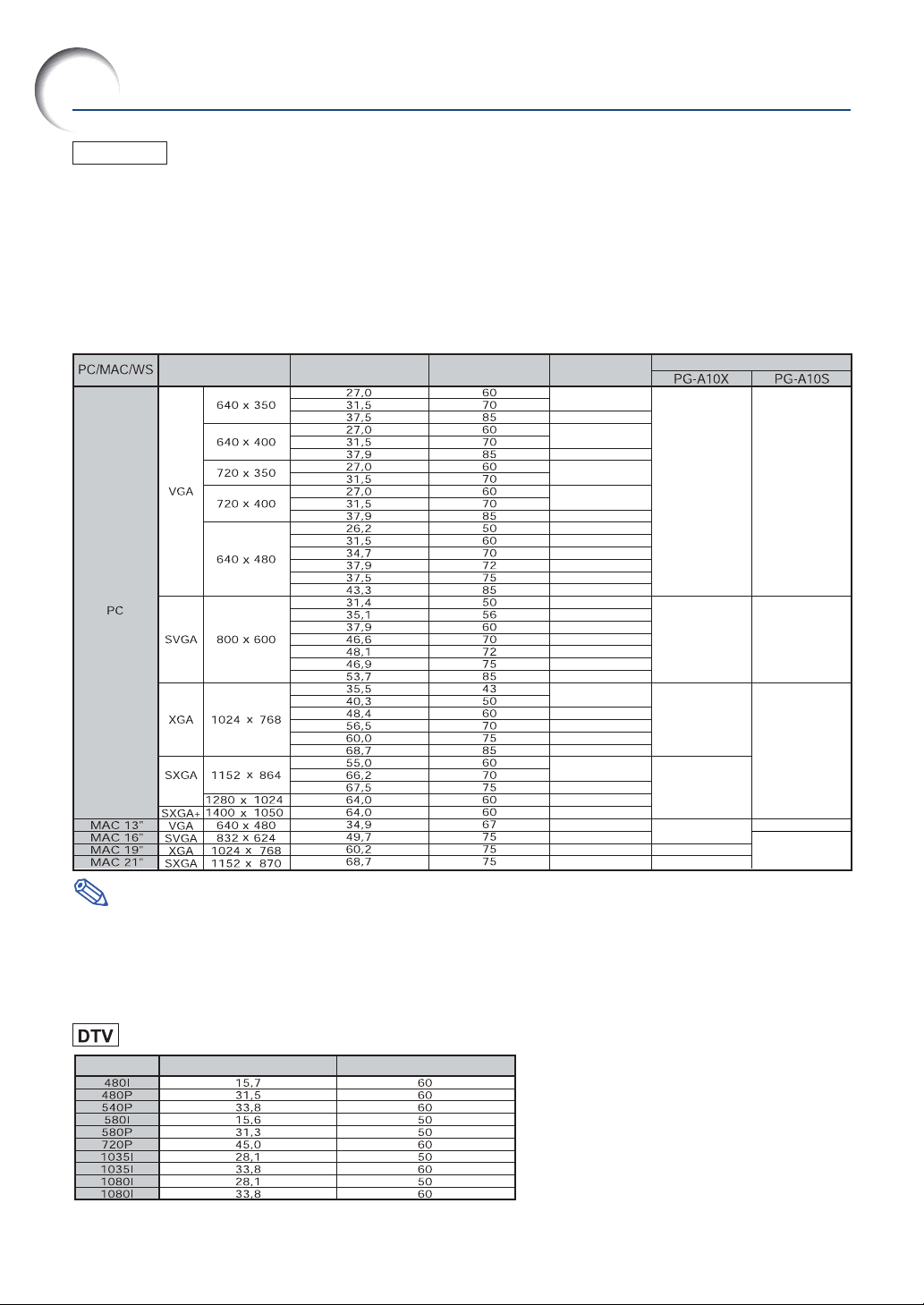
Таблица совместимости
Компьютер
Поддержка многих типов сигнала. Горизонтальная частота: 15...70 кГц, частота кадров: 43...85 Гц,
частота данных: 12...108 МГц.
Совместим с методом синхронизации по сигналу зеленого канала или композитному синхросиг-
íàëó.
PG-A10X: Совместим с SXGA+ и SXGA в режиме «умного» сжатия.
PG-A10S: Совместим с SXGA+, SXGA и XGA в режиме «умного» сжатия.
Система «умного» сжатия и расширения изображения.
Приводимый ниже список режимов соответствует спецификации VESA. В то же время
проектор поддерживает и другие сигналы, не входящие в список стандарта VESA
Разрешение
Горизонтальная
частота (кГц)
Кадровая частота
(Ãö)
Стандарт VESA
"
"
"
"
"
"
"
"
"
"
"
"
Вывод изображения
Увеличение Увеличение
Увеличение
Áåç
изменения
"
"
"
"
"
"
Áåç
изменения
«Умное»
сжатие
Увеличение
Без изменения
«Умное» сжатие
«Умное»
сжатие
Увеличение
«Умное»
сжатие
Примечания
Данный проектор может оказаться неспособным воспроизвести изображение от компьютера-ноутбу-
ка в режиме совместного использования ЖК и обычного монитора (CRT/LCD). В этом случае выключите ЖК-монитор ноутбука и выводите изображение в режиме «только внешний монитор». Подробнее о
включении такого режима см. в руководстве по эксплуатации на Ваш компьютер-ноутбук.
Данный проектор может принимать сигналы VGA формата VESA 640x350, однако при этом на экране
будет отображаться режим «640х400».
Сигнал Ãîð. частота (êÃö) Кадровая частота (Гц)
RU-62
Page 66

Устранение неполадок
Неполадка Причина и принимаемые меры Страница
Шнур питания проектора не подключ¸н к сетевой розетке.
Выключено питание внешних устройств, подключ¸нных к проектору.
Неверно выбран режим входа.
Включена функция выключения звука и изображения (AV MUTE).
Неправильно подключены кабели на задней панели проектора.
Нет изображения или зву-
ка либо проектор не вклю-
чается
Çâóê åñòü, íî íåò
изображения
Сели батареи в пульте дистанционного управления.
У подключенного компьютера-ноутбука не включен выход на внешний монитор.
Неправильно установлена крышка фильтра/лампы.
Неправильно подключены кабели на задней панели проектора.
Настройка яркости установлена на минимум.
Неправильно настроено изображение.
(Только для входа видео)
Неправильно установлена система кодирования видео.
(Только для входа INPUT 1)
Неправильно установлен тип сигнала (RGB/Component).
Цвета блеклые или мала
цветность
Отрегулируйте фокус.
Расстояние проецирования выходит за диапазон фокусировки.
(Только для входа для компьютера)
Произведите подстройку в меню «Fine Sync» (подстройте «Clock»).
Произведите подстройку в меню «Fine Sync» (подстройте «Phase»).
Изображение мутное;
появляется шум
Изображение есть, но
звук отсутствует
Из корпуса устройства
иногда раздаются нео-
бычные звуки
Горит служебный индикатор См. раздел «Служебные индикаторы».
Питание не включается и не
выключается кнопками на
проекторе
Шум может появляться при использовании с некоторыми компьютерами.
Неправильно подключены кабели на задней панели проектора.
Настройка громкости установлена на минимум.
Если изображение в норме, звуки могут раздаваться из корпуса из-за его тем-
пературного расширения/сжатия. Это не влияет на качество работы.
Установлена блокировка клавиатуры. При активизации данной функции все
кнопки блокируются.
Приложения
RU-63
Page 67

Устранение неполадок
Неполадка Причина и принимаемые меры Страница
При работе со входом
INPUT 1 COMPONENT èçîá-
ражение зел¸ное
При работе со входом
INPUT 1 RGB изображение
розовое (нет зел¸ного)
Изображение слишком
ò¸ìíîå
Изображение слишком
яркое или бел¸сое
Измените настройку типа входного сигнала.
Индикатор замены лампы горит красным. Замените лампу.
Неправильно настроено изображение.
RU-64
Page 68
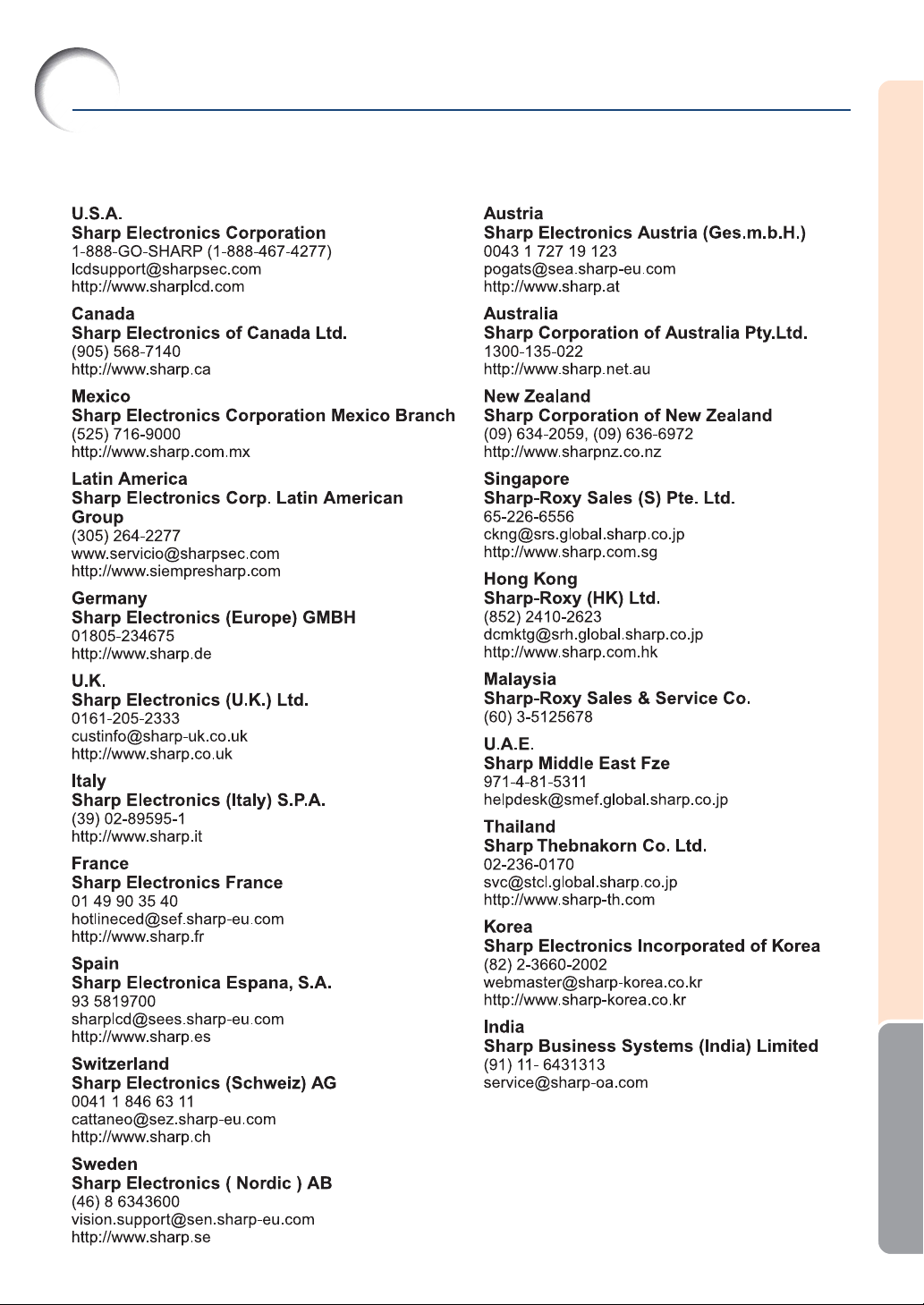
Адреса сервисных центров SHARP
Если при настройке или работе с проектором у Вас возникли проблемы, обратитесь к разделу
«Устранение неполадок» на стр. 6364. Если Вы не нашли ответа на свои вопросы, обратитесь в
один из сервисных центров SHARP, адреса которых приводятся ниже.
(ÑØÀ)
(Канада)
(Мексика)
(Латинская Америка)
(Германия)
(Великобритания)
(Австрия)
(Австралия)
(Новая Зеландия)
(Сингапур)
(Гонконг)
(Малайзия)
(Италия)
(Франция)
(Испания)
(Швейцария)
(Швеция)
(ÎÀÅ)
(Таиланд)
(Корея)
(Индия)
Приложения
RU-65
Page 69
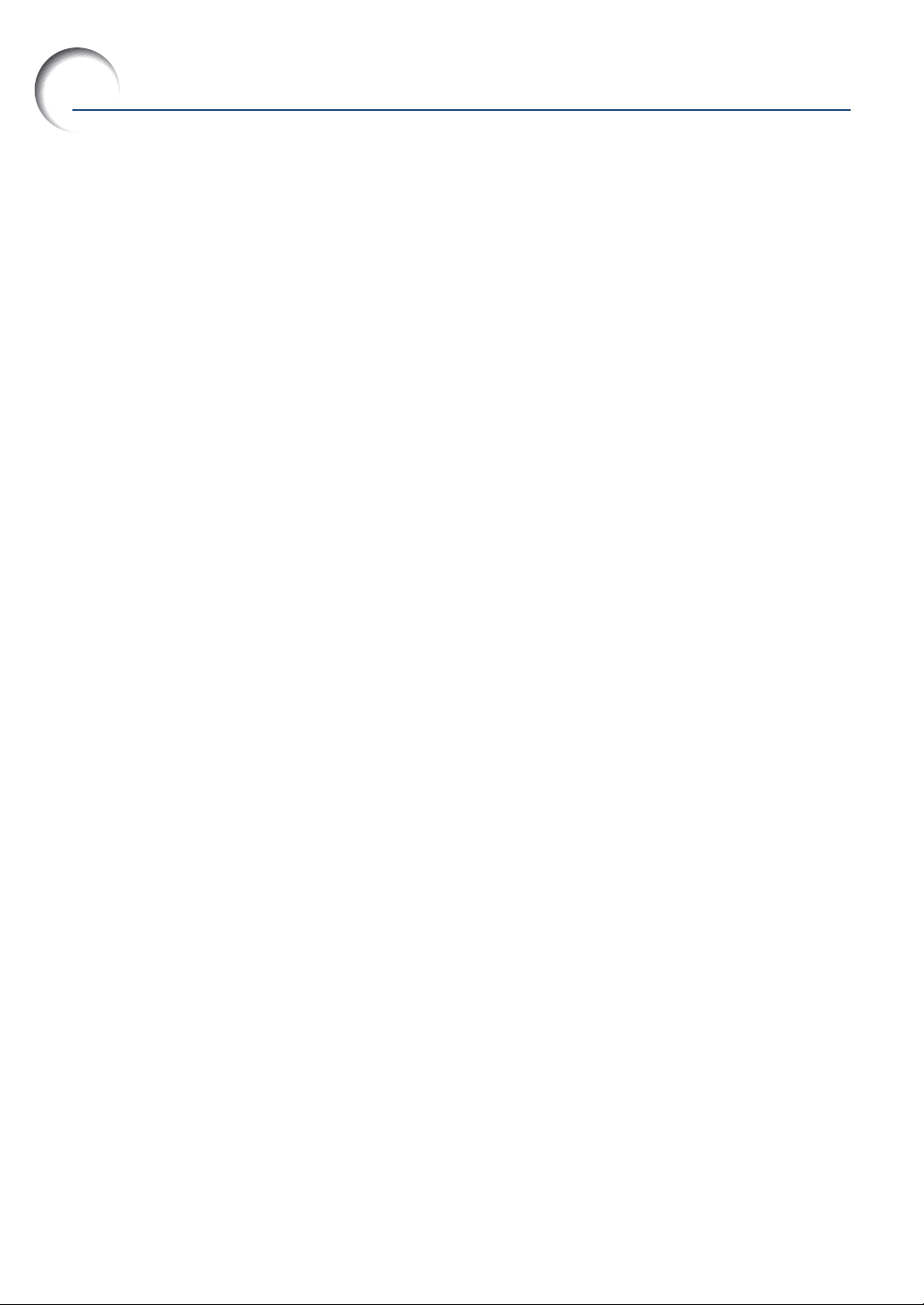
Технические характеристики
Тип изделия Проектор ЖКД
Модель PG-A10X / PG-A10S
Видеосистема PAL/PAL 60/PAL-M/PAL-N/SECAM/NTSC 3.58/NTSC 4.43
Вывод изображения Жидкокристаллическая панель х 3, метод оптического RGB-затвора
ЖК панель Размеры: 0,79 (20 мм) (12 [В] x 16 [Ш] мм)
Стандартный объектив зум 1...1,2, F 1,9...2,2, f = 26...31
Входной компонентный сигнал Разъ¸м 15-конт. mini D-sub: Y: 1,0 В двойн. ампл., отриц. синхрониз., нагрузка 75 Ом;
Прилагаемые принадлежности Пульт дистанционного управления, два элемента питания R-6, шнур питания для США и
Проекционная лампа Лампа SHP, 165 Вт
Разрешение по горизонтали [PG-A10X]: 700 ТВ-линий (DTV720P) / [PG-A10S]: 520 ТВ-линий (DTV720P)
Входной сигнал RGB 15-контактный разъ¸м mini D-sub:
Входной сигнал S-video 4-контактный разъ¸м mini DIN
Входной видеосигнал Разъ¸м RCA: ВИДЕО, композитное видео, 1,0 В двойн. ампл., отрицательная синхрониз.,
Управление от компьютера 9-контактный разъ¸м mini DIN (порт RS-232C)
Частота данных на пиксель 12...108 МГц
Частота по вертикали 43...85 Гц
Частота по горизонтали 15...70 кГц
Выходная звуковая мощность 1 Вт (моно)
Акустическая система Круглый громкоговоритель 2,8 Вт х 1
Напряжение питания ~100...240 В
Частота напряжения питания 50/60 Гц
Потребляемая мощность 240 Вт (стандартный режим) / 190 Вт (экономичный режим) для ~100 В
Рассеиваемое тепло 900 BTU в час (стандартный режим) / 710 BTU в час (экономичный режим) для ~100 В
Рабочая температура +5...+35°С
Температура хранения 20...+60°С
Несущая частота ИК-связи 38 кГц
Габаритные размеры 297 (Ш) х 81 (В) х 229 (Г) мм (только основной корпус)
Заменяемые принадлежности Ламповый модуль (BQC-PGA10X//1), Пульт дистанционного управления (RRMCGA138WJSA),
(INPUT 1) PB: 1,0 В двойн. ампл., нагрузка 75 Ом; PR: 1,0 В двойн. ампл., нагрузка 75 Ом
(INPUT 2) Y (сигнал яркости): 1,0 В двойн. ампл., отрицательная синхрониз., нагрузка 75 Ом
(INPUT 3) нагрузка 75 Ом
Вход звука 3,5-мм гнездо: АУДИО, 0,5 В RMS на нагрузку более 47 кОм (стерео)
Потребляемый ток 2,4 А
Материал корпуса Пластик
DTV 480I/480P/540P/580I/580P/720P/1035I/1080I
Число точек: [PG-A10X]: 786432 (1024 [В] x 768 [Ш]) / [PG-A10S]: 480000 (800 [В] x 600 [Ш])
Аналоговый вход RGB, раздельная/композитная синхр./синхр. на зеленом: 0...0,7 В дв. ампл.,
положительный, нагрузка 75 Ом
Сигнал горизонтальной синхронизации: в уровнях ТТЛ (полжит./отрицат.)
Сигнал горизонтальной синхронизации: такой же, как вышеописанный
C (сигнал цвета): пиковый 0,286 В двойн. ампл., нагрузка 75 Ом
226 Вт (стандартный режим) / 182 Вт (экономичный режим) для ~240 В
Режим ожидания: 5 Вт (питание ~100 В) / 8 Вт (питание ~240 В)
850 BTU в час (стандартный режим) / 680 BTU в час (экономичный режим) для ~240 В
297 (Ш) х 89 (В) х 229 (Г) мм (включая регулировочные ножки и выступающие части)
Вес около 2,9 кг
Канады, шнур питания для Европы (кроме Великобритании), шнур питания для
Великобритании, Гонконга и Сингапура, шнур питания для Австралии, Новой Зеландии и
Океании (все по 1,8 м), кабель RGB (3 м), переходник DIN-D-sub RS-232C (15 см),
сумка для переноски, крышечка объектива (надета), дполнительный воздушный фильтр,
диск CD-ROM с руководством по проектору, наклейка «КРАТКОЕ РУКОВОДСТВО»,
Руководство по эксплуатации.
два элемента питания R-6 (типоразмер «AA», UM/SUM-3, HP-7 или аналогичные), шнур
питания для США и Канады (QACCDA016WJPZ), шнур питания для Европы (кроме
Великобритании) (QACCVA006WJPZ), шнур питания для Великобритании, Гонконга и
Сингапура (QACCBA015WJPZ), шнур питания для Австралии, Новой Зеландии и Океании
(QACCLA005WJPZ), кабель RGB (QCNWGA012WJPZ), переходник DIN-D-sub
RS-232C (QCNWGA015WJPZ), сумка для переноски (QCASNA006WJPZ), крышечка
объектива (CCAPHA007WJ01), воздушный фильтр (PFILDA008WJPZ), диск CD-ROM с
руководством по проектору (UDSKAA022WJN1), наклейка «КРАТКОЕ РУКОВОДСТВО»
(TLABZA191WJZZ), Руководство по эксплуатации (TINS-A505WJN1).
Данный проектор фирмы SHARP использует жидкокристаллические (LCD, Liquid Crystal Display) панели. Эти сложные
приборы содержат 786432 [PG-A10X] или 480000 [PG-A10S]
пикселя (х RGB) с тонкопленочными транзисторами (TFT, Thin
Film Transistors). Как и для всякого оборудования, созданного с применением высоких технологий, подобного широкоэкранным телевизорам, видеосистемам и видеокамерам,
имеются некоторые приемлемые допуски, в переделах которых оборудование считается исправным.
Характеристики могут быть изменены без предварительного уведомления
RU-66
Данное устройство может иметь некоторые неактивные элементы TFT (в пределах допустимого их количества), что приводит к появлению постоянно светящихся или неактивных
точек на экране. Это не влияет на качество изображения и
срок службы устройства.
Page 70

Габаритные размеры
Единицы
измерения: мм
Вид сзади
Вид сверху
Вид сбоку Вид сбоку
297
∅ 66 79,5
Вид спереди
Вид снизу
198,5
39,2
81
89
258,8
16943,5
180 19,5 229
148,55
195
19,1
180,5
Приложения
RU-67
Page 71

Словарь терминов
Anti-Theft Защита от кражи
Если не ввести в проектор заданную в нем последовательность нажатия кнопок (клавишный
код), он не будет работать.
Aspect Ratio Пропорции (отношение
сторон)
Соотношение ширины и высоты изображения.
Обычно такое соотношение равно 4:3 для компьютерных или видеоизображений. Также имеются широкоэкранные форматы изображений с
пропорциями 16:9 и 21:9.
Auto Sync Автосинхронизация
Оптимизирует воспроизводимые компьютерные
изображения, автоматически подстраивая некоторые параметры.
Background Ôîí
Начальное изображение, выводимое на экран в
отсутствие сигнала.
Border Края изображения
Проецирование изображения формата 4:3 так,
что оно на экране формата 16:9 сохраняет свои
пропорции 4:3.
Clock Такты
Подстройка тактов производится для устранения
шума по вертикали, когда уровень тактов неправильный.
CLR Temp (Color temperature) Цветовая
температура
Функция, используемая для подстройки цветовой температуры так, чтобы она соотвествовала
воспроизводимому проектором изображению.
Уменьшите цветовую температуру для получения
более теплых, красноватых изображений натуральных тонов, увеличивайте температуру для
получения более холодных, голубоватых изображений и более ярких тонов.
Dot by dot Точка за точкой
Режим, при котором изображения выводятся в
их исходном разрешении.
Gammа Гамма
Функция улучшения качества изображения, при
которой более богатая картинка достигается
увеличением яркости темных частей изоражения
без изменения яркости его светлых частей. Можно выбрать различные режимы: STANDARD,
PRESENTATION, CINEMA или GAME.
Intelligent compression «Умное» сжатие
Высококачественное изменение размеров изображений с более высоким или низким разрешением, применяется для подгонки этих
изображений к разрешению проектора.
Keystone correction Корректировка
трапецеидальности
Функция исправления искажений на изображении, вызванных установкой проектора под углом.
Она сглаживает трапецевидность изображения
и сжимает его не только по горизонтали, но и по
вертикали, при этом сохраняя пропорции формата 4:3.
Password Пароль
Пароль устанавливается для того, чтобы нельзя
было несанкционированно изменить установки
функции защиты от кражи.
Phase Ôàçà
Фазовый сдвиг это сдвиг по времени между
синхронными сигналами одного и того же разрешения. При неправильной настройке этого
сдвига проецируемое изображение обычно имеет мигание по горизонтали.
Resize Изменение размеров
Позволяет изменять или подстраивать размер
изображения для его улучшения. Можно выбрать
разные режимы: NORMAL, DOT BY DOT, BORDER
или STRETCH.
sRGB
Международный стандарт воспроизведения цветов, введ¸нный IEC (International Electrotechnical
Commission). В переделах определенного IEC
диапазона цветов они так подстраиваются под
параметры ЖК-матрицы, что изображение приобретает естественный оттенок, такой же, как у
оригинального изображения. Функция работает
при включении параметра «sRGB».
Stretch Сжатие
В этом режиме изображение формата 4:3 расширяется по горизонтали для вывода на экран
формата 16:9.
RU-68
Page 72

Алфавитный указатель
Автоотключение............................................ 46
Автосинхронизация ...................................... 38
Батареи ........................................................ 13
BORDER ........................................................ 40
Воздушный фильтр ....................................... 53
Втяжная вентиляция ..................................... 52
Вытяжная вентиляция ................................... 52
V-Pos ............................................................ 38
Гамма ........................................................... 37
Датчик дистанционного управления ............. 13
Дистанционное управление.......................... 12
Дополнительные принадлежности ................ 14
DOT BY DOT .................................................. 40
Замена лампы .............................................. 57
Защита от кражи .......................................... 48
Индикатор замены лампы............................. 55
Индикатор перегрева ................................... 55
Индикатор питания ....................................... 26
Информация о сигнале................................. 39
Кабель RGB .................................................. 16
Клавишный код ............................................. 43
Кнопки регулировки...................................... 32
Кнопка AUTO SYNC ....................................... 38
Кнопка AV MUTE ........................................... 27
Кнопка BACK ................................................ 12
Кнопка ENTER ............................................... 35
Кнопки ENLARGE .......................................... 42
Кнопка FORWARD ......................................... 42
Кнопка INPUT ................................................ 27
Кнопка KEYSTONE ........................................ 29
Кнопка MENU ................................................ 32
Кнопка UNDO ................................................ 29
Кнопка RESIZE .............................................. 40
Кнопка освобождения ножек ........................ 21
Кнопки громкости ......................................... 27
Кнопки питания............................................. 26
Контраст ....................................................... 36
Коррекция трапецеидальности..................... 29
Крышечка объектива .................................... 10
Красный ........................................................ 36
Лампа ........................................................... 57
Монтаж на потолке ....................................... 25
Настройка изображения ............................... 36
Настройка компьютерного изображения ..... 38
Настройка объектива ................................... 22
NORMAL ....................................................... 40
Options ......................................................... 44
OSD Display .................................................. 44
Память .......................................................... 37
Пароль .......................................................... 47
Переходник DIN-D-subRS-232C ................ 20
Прилагаемые принадлежности ..................... 14
Положение меню .......................................... 46
PDF ................................................................. 9
Phase ............................................................ 38
PRJ Mode (обратное/зеркальное проецирование) 50
Регулировочные ножки ................................. 21
Ðàçú¸ì AUDIO INPUT .................................... 16
Ðàçú¸ì INPUT 1 ............................................ 16
Режимы INPUT 1-3 ........................................ 27
Ðàçú¸ì INPUT 2 ............................................ 18
Ðàçú¸ì INPUT 3 ............................................ 18
Ðàçú¸ì Kensington Security Standard ........... 11
Ðàçú¸ì RS-232C ........................................... 20
Ручка масштабирования (зум) ...................... 22
Сетевая розетка ........................................... 15
Сетевой шнур ............................................... 15
Синий ........................................................... 36
Система видеосигнала ................................. 45
Соотношение сторон .................................... 40
Сумка для переноски ................................... 51
Специальные режимы ................................... 38
CLR Temp (цветовая температура) ............... 36
sRGB ............................................................. 37
STRETCH ...................................................... 40
Sharp ............................................................ 36
Таймер лампы............................................... 44
Такты ............................................................ 38
Тип сигнала .................................................. 37
Tint ................................................................ 36
Фокусировочное кольцо ............................... 22
Ôîí ............................................................... 45
Fine Sync ...................................................... 38
H-Pos ............................................................ 38
Öâåò .............................................................. 36
Öâåò ìåíþ .................................................... 46
Экономичный режим ..................................... 45
Язык экранных сообщений ........................... 28
Яркость ........................................................ 36
RU-69
Приложения
Page 73
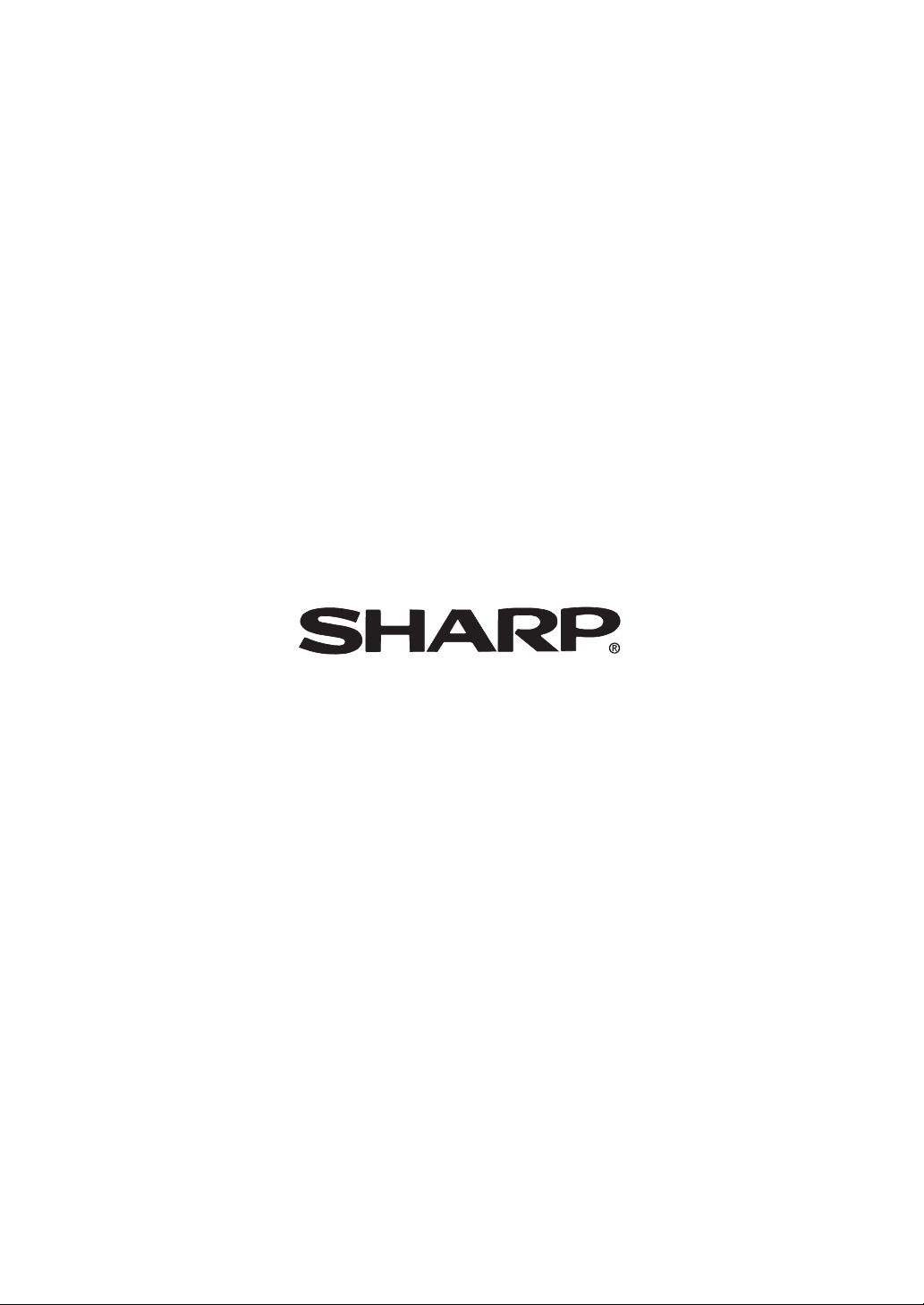
SHARP CORPORATION
